ForkPlayer для LG Smart TV: установка и настройка
Автор Даниил Зимин На чтение 5 мин Обновлено
ForkPlayer — это специальный браузер для Smart TV. Он преобразовывает весь контент на сайтах и показывает только ссылки на фильмы, сериалы и видео.
При этом убирается реклама и необходимость покупать подписки в сторонних сервисах (IVI, OKKO и т.д.). Поддерживаются IPTV плейлисты.
В этой статье я покажу 4 способа настройки ForkPlayer на телевизоры LG. Каждый из них забирает всего несколько минут.
Как установить ForkPlayer на телевизор LG?
Существует 5 способов установки Форкплеера на LG. Также я расскажу про 1 метод запуска онлайн, без установки приложения. Он проще других, поэтому начну с него.
Через браузер
ForkPlayer без проблем запускается через обычный браузер. Для этого не нужно морочиться с DNS адресами или заходить в IDE разработчика.
Для этого не нужно морочиться с DNS адресами или заходить в IDE разработчика.
Главный недостаток — при каждой перезагрузке телевизора нужно заново вводить адрес сайта.
1. Откройте встроенный браузер и введите адрес smart.obovse.ru
2. Данный сайт — веб-версия ForkStore. Это маленький магазин приложений с Форкплеером, XSMART, OTTPlayer и SS IPTV.
Кликните на иконку программы, чтобы её запустить. Поддерживаются все модели Smart и Android TV.
Через Media Station X
Оптимальный способ установки. Был создан в 2021 году на замену DNS адресов и URL-Viewer.
- Установите Media Station X из каталога приложений.
- В настройках найдите Start Parameter -> Setup.
- Теперь нужно указать сайт с Форком. Их 3, выбирайте любой: web.fxml.ru, msx.lnka.ru или vplay.one.
- Перезагрузите телевизор и наслаждайтесь фильмами!
Загрузить Media Station X для телевизоров LG Netcast (2011-2014) — https://msx.benzac. de/dist/netcast.zip
de/dist/netcast.zip
Данный способ подойдёт для большинства пользователей, так как не занимает много времени, но при этом даёт стабильное использование ForkPlayer.
Мы будем заменять одно из стандартных приложений на Форк, чтобы при открытии запускался именно он. Другими словами, «подменим» программу.
Скачайте одно из приложений ниже, именно его мы будем заменять. Эта таблица пригодится, когда будете прописывать новые адреса.
Свежие DNS адреса для ForkPlayer на LG Smart TV:
| DNS | Оригинальное приложение | Замена |
| 46.36.222.114 | Megogo, Tvigle | ForkPlayer |
| 46.36.220.208 | IVI | ForkStore (магазин приложений с ForkPlayer, OTTPlayer и SS IPTV) |
| 85.17.30.89 | Tvigle, Accu weather | ForkPlayer |
| 195.88.208.101 | Tvigle, IVI | ForkPlayer (Tvigle) и ForkStore (IVI) |
1.
2. Кликните на кнопку Изменить.
3. Снимите галочку напротив пункта Авто.
4. Впишите новый DNS адрес, а остальное оставьте без изменений.
5. Откройте приложение, которое заменяли. Я настраивал через Tvigle.
6. После оригинальной заставки запустится ForkPlayer. Всё готово!
Установка ForkPlayer через IDE на LG (WebOS)
Для этого метода не нужна флешка или смена ДНС адресов, но придётся использовать компьютер и уйдёт около 10 минут на настройку.
Из плюсов можно выделить независимость от смены DNS и более быструю работу Форкплеера.
Действия на компьютере:
- Установите подходящую версию Java с официального сайта.
- Установите webOS TV SDK — http://webostv.developer.lge.com/sdk/installation/
- Если выскочит Git ошибка, загрузите эту программу — https://git-scm.com/downloads
- Создайте профиль на сайте LG (если нет существующего) — https://ru.
 lgaccount.com/join/terms
lgaccount.com/join/terms
Компьютер и телевизор должны быть подключены к одной интернет-сети!
ПК может быть подключён через кабель, а ТВ — через Wi-Fi, это не помешает.
Действия для телевизора:
- Найдите и установите Developers mode в магазине приложений.
- Запустите его и авторизуйтесь, используя логин и пароль нового аккаунта.
- Активируйте Dev Mode и Key Server.
Инструкция для ПК в программе webOS TV SDK:
- В разделе Target configuration кликните на New connection, чтобы создать новую связь.
- Откроется окошко. Выберите LG Smart TV в пункте Device Type, а в IP address — цифры из программы Developers mode.
- Кликните правой кнопкой мыши на новое устройство и откройте раздел Generate Key.
- Появится ещё одно окно. В пункте Passphrase укажите данные из Developers mode.
- Нажмите правой кнопкой на добавленный телевизор и подсоединитесь, кликнув на Connect.

- Загрузите IPK Форкплеера (это установочный файл).
- В webOS TV SDK кликните на Menu — Install IPK, выберите нужный файл и установите его. Программа будет доступна на телевизоре.
Через время приложение прекратит работу. Чтобы избежать этого продлевайте Developer mode на телевизоре или установите Root права.
Установка ForkPlayer на телевизор LG с помощью флешки (Netcast, WebOS)
Предупреждаю, флешка нужна постоянно!
Идеальный вариант — старый флеш-накопитель на пару ГБ.
- Удалите всю информацию с флешки. Она должна быть пустой.
- Загрузите архив с установщиком ForkPlayer с официального сайта. Распакуйте его на флешку.
- Запустите телевизор и авторизуйтесь в SmartTV LG Store.
- Вставьте флешку в USB разъём устройства.
- ForkPlayer будет снизу на главном экране, если у вас WebOS, или в Моих приложениях на Netcast.
Способ ненадёжный. Советую выбрать запуск через браузер или смену ДНС.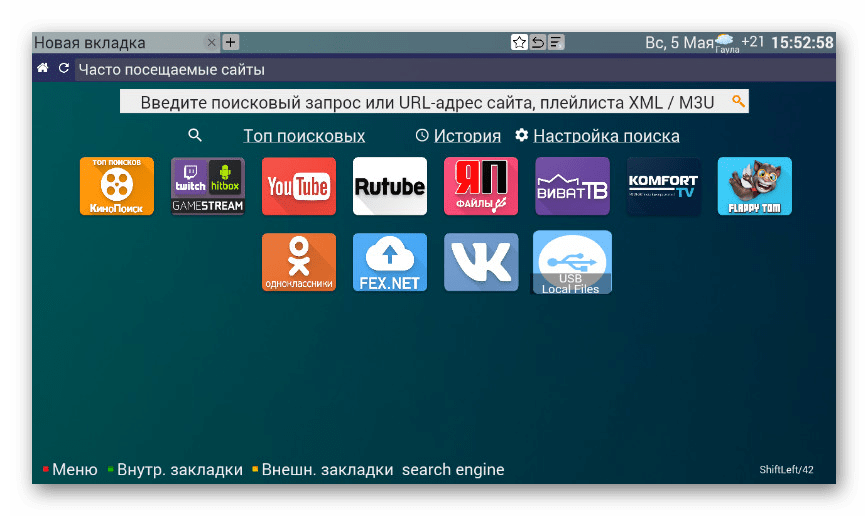
ForkPlayer для LG Смарт ТВ
Приложение ForkPlayer для телевизоров LG, поддерживающих функцию Смарт ТВ, на сегодняшний день является чрезвычайно популярным среди пользователей. Это связано с тем, что через данный виджет вы получите доступ к огромному количеству телеканалов абсолютно бесплатно, а также сможете смотреть фильмы, видеозаписи и слушать музыку из интернета или любого устройства, которое подключено к телевизору или входит в домашнюю сеть.
В принципе, все это доступно и без приложения ForkPlayer. Данные возможности могут вам предоставить и другие программы, имеющиеся в телевизоре Smart TV изначально, или дополнительно скачанные и установленные. Однако для всего вышеперечисленного вам потребуется устанавливать сразу несколько программ. ForkPlayer же содержит в себе все эти возможности и вам не нужно будет переключаться с одного виджета на другой.
ForkPlayer 2.5 для Smart TV
На данный момент самой современной версией программы ForkPlayer является версия 2. 5, которая была выпущена еще в 2014 году. В ближайшее время есть вероятность того, что будет выпущено обновление приложения, которое сделает работу с файлами, управление и установку виджета через смену DNS более простой и удобной для пользователя.
5, которая была выпущена еще в 2014 году. В ближайшее время есть вероятность того, что будет выпущено обновление приложения, которое сделает работу с файлами, управление и установку виджета через смену DNS более простой и удобной для пользователя.
Раньше у большинства пользователей было установлено приложение ForkPlayer 2.0 для Смарт ТВ. По сравнению с ним в версии 2.5 добавилось следующее:
- Вы можете создавать вкладки, которые позволят вам сохранить информацию при выходе из программы. Для того чтобы они начали работать необходимо перейти в настройки и выбрать пункт «Начальная группа». Там следует включить возможность «Продолжать работу с того же места»;
- Во время поиска данных виден его процесс. Потому, если вы обнаружили нужный вам файл, вы можете остановить поиск, нажав кнопку Return;
- Вы можете настроить программу под себя, установить яркость, цвет и фоновое изображение;
- Более удобная панель навигации, которая позволяет вернуться в предыдущий раздел, нажав на определенную кнопку;
- При загрузке данных видна зеленая полоска, отображающая процесс загрузки.

Установка через смену DNS
Настроить программу ForkPlayer на телевизорах от компании LG, поддерживающих функцию Смарт ТВ, можно несколькими способами и настройка через смену DNS – один из них. При этом следует учитывать год выпуска телевизора и его операционную систему. В зависимости от этих нюансов будет отличаться и инструкция по настройке.
Первый способ
Так, если вы обладаете телевизором Smart TV от компании LG, работающим на операционной системе WebOS или Netcast, который был выпущен, начиная с 2010 года по сегодняшний день, инструкция по настройке через смену DNS будет следующей.
- Зайдите в меню телевизора на WebOS;
- Перейдите во вкладку, отвечающую за настройку подключения Смарт ТВ к сети интернет;
- Выберите пункт «Сервер ДНС»;
- В появившееся окошко введите один из указанных ниже адресов ДНС. При этом стоит учесть, что в зависимости от ДНС адреса будет запускаться определенная программа. Так, если вы введете 85.
 17.30.89, то запуститься сама программа ForkPlayer. Если же ввести ДНС адрес 217.79.190.156 – запуститься неофициальный магазин ForkStore, где будет и приложение.
17.30.89, то запуститься сама программа ForkPlayer. Если же ввести ДНС адрес 217.79.190.156 – запуститься неофициальный магазин ForkStore, где будет и приложение. - Если вы ввели ДНС 217.79.190.156, то в появившемся окне вам нужно будет перейти в раздел «Премиум». В нем вы сможете найти и запустить Россия Телевидение, Первый автомобильный, Радио или vTuner.
Второй способ
Если же вы обдаете телевизором LG Netcast Smart TV с операционной системой WebOS или Netcast версии 2.0, 3.0, 4.0 или 4.5, то процесс установки виджета через смену DNS будет следующий:
- Зайдите в настройки сети в телевизоре, работающем на WebOS, и перейдите во вкладку Сетевой подключение;
- После этого вам нужно выбрать способ, при помощи которого был подключен телевизор Smart TV к интернету: проводной или беспроводной;
- Если вы подключены через провод и выберете соответствующий пункт, то перед вами появится запись, в которой говориться, что сеть подключена;
- Далее вам нужно будет выбрать список точек доступа или сетей;
- После этого вам нужно будет нажать на кнопку «Расширенные настройки»;
- На вашем экране появится настройка параметров подключения, в которой следует перейти во вкладку ручного ввода IP адреса DNS;
- Здесь вам нужно будет ввести номер ДНС 46.
 36.222.114;
36.222.114; - Если телевизор с операционной системой WebOS подключен через Wi-Fi сеть, нужно выбрать беспроводной тип подключения и ввести пароль, для подключения к интернету;
- После того, как Смарт ТВ подключится к интернету, в списке сетей также нужно будет выбрать расширенные настройки;
- Теперь введите IP адрес DNS;
- У вас на экране появится надпись, в которой будет говориться об ошибке подключения к серверу ДНС. По этому поводу переживать не следует. Необходимо просто подождать пару минут и повторить подключение. После этого все должно заработать. Если это не произойдет, то попробуете отключить и подключить Смарт ТВ снова.
- Когда все заработает, нажмите кнопку «Готово»;
- Чтобы запустить приложение, необходимо перейти во вкладку «Премиум», найти и запустить Россия ТВ, vTuner или Первый автомобильный.
Для того чтобы работать с приложением было удобней, установите на свой компьютер, ноутбук или смартфон Remote ForkPlayer и активировать RemoteFork в настройках телевизора.
ДНС для LG Smart TV
Если вы решите устанавливать программу при помощи смены ДНС, то вы должны учитывать, что не каждый адрес может подойти для вас и вашей модели Smart TV. В целом же, для настройки корректной работы программы можно попробовать прописать следующие ДНС:
- 46.36.222.114;
- 46.36.218.194;
- 46.36.220.208;
- 5.101.118.43;
- 85.17.30.89.
Чтобы закрытые разделы, которые можно открыть только через замену ДНС, были более удобны при работе с ними, вы можете перейти в настройки приложения ForkPlayer для Смарт ТВ и подключить RemoteFork. Также вам нужно будет установить программу Remote ForkPlayer на компьютер. Так работать с приложением будет намного удобней.
Установка с флешки
Установить ForkPlayer можно не только через смену DNS, но и с флешки, но при этом следует учитывать, что контент будет ограничен. Чтобы получить полный доступ, потребуется установить на компьютер или другое устройство Remote ForkPlayer и запустить его. При этом опцию Remote ForkPlayer необходимо будет запустить в настройках Smart TV.
При этом опцию Remote ForkPlayer необходимо будет запустить в настройках Smart TV.
Способ №1
Так, если вам нужно установить с флешки ForkPlayer виджет на телевизор LG с операционной системой WebOS, необходимо будет выполнить следующие действия:
- На самой флешке необходимо распаковать архив, скачанный с http://obovse.ru/forkplayer/lg_forkplayer.rar;
- Войдите в собственный аккаунт на LG Smart TV;
- Подключите к телевизору флешку;
- Как только Смарт ТВ ее обнаружит, нажмите на пульте дистанционного управления кнопку с домиком и листайте вправо до тех пор, пока не найдете в списке Лаунчера виджет;
- Запустите приложение. Для полного доступа включите программу Remote ForkPlayer на компьютере и активируйте RemoteFork в телевизоре.
Способ №2
Если же ваш телевизор LG Smart TV обладает ОС Netсast и был выпущен в период с 2010 по 2013 год, необходимо действовать в соответствии с этой инструкцией:
- Распакуйте rar архив на флешке и подключите ее к LG Смарт ТВ, войдя в свой акаунт, как и в предыдущем варианте;
- После этого вам нужно будет перейти в «Мои приложения», которые расположены в правом углу снизу;
- Выберите раздел «Мои приложения на USB»;
- Запустите приложение, хранящееся на флешке;
- Чтобы получить полный доступ, необходимо установить и запустить на ноутбуке или другом устройстве Remote ForkPlayer, а также активировать опцию RemoteFork.

Если же телевизор с Смарт ТВ не видит ваше устройство, то попробуете отформатировать флешку или возьмите другую.
Как установить флеш плеер на телевизор LG смарт ТВ, подробный обзор
Видео: Обзор и настройка Fork Player
Все, кто владеет одним их современных телевизоров lg smart tv, рано или поздно задаются вопросом – как установить флеш плеер на телевизор lg смарт ТВ? Такой плеер есть в каждом персональном компьютере, он позволяет смотреть фильмы онлайн и при этом выбирать качество просмотра. К сожалению, для ТВ не создано подобных приложений в привычном нам виде, однако способ использовать такие функции есть, про них, и пойдет речь далее в обзоре.
К сожалению, для ТВ не создано подобных приложений в привычном нам виде, однако способ использовать такие функции есть, про них, и пойдет речь далее в обзоре.
Как только вы приобретаете «умный» телевизор и проходите этап регистрации, вам открываются все доступные возможности устройства. Среди доступных приложений вы найдете кинопорталы, видеохостинги и прочий развлекательный софт. Все видеофайлы будут воспроизводиться, по крайней мере, пока не появится новое программное обеспечение, именно изменения такого рода могут повлиять на невозможность просмотра.
В списке доступных приложений в магазине LG можно найти специальные виджеты, которые не только полноценно заменят флеш плеер, но и дадут возможность пользоваться прочими, не менее полезными функциями, об одном из таких виджетов и пойдет речь далее в этом обзоре.
Как установить флеш-плеер на телевизор lg смарт ТВПервое, что вам необходимо сделать, это настроить стабильное подключение вашего телевизора к интернету, сделать это можно как при помощи проводного, так и беспроводного интернета, зависит от возможностей вашего провайдера.
Лучшим и самым популярным виджетом для просмотра фильмов и клипов, на сегодняшний день можно по праву назвать Fork Player, именно здесь есть все, чтобы человек мог скрасить свой досуг. Только вот установка этого плеера связана с некоторыми техническими сложностями, для того чтобы справиться с ними четко следуйте инструкции, что представлена ниже.
— Выбирайте имя своего интернета и перейдите в раздел «расширенные настройки».
— Здесь вам нужно снять галочку с «определять автоматически» и вписать следующий адрес – 36.222.114 либо 101.118.43, один из них должен подойти вашей марке ТВ и региону.
— Теперь перейдите в приложение «Первый автомобильный».
— Здесь, среди рекомендованных виджетов вы и найдете Fork Player.
— Процедура установки не вызовет сложностей, просто кликайте по виджету, затем «загрузить» — «установить», все, можете пользоваться новыми преимуществами.
В качестве ответа на вопрос, как установить флеш-плеер на телевизор lg смарт ТВ, Fork Player пожалуй вне конкуренции, однако немало и других полезных виджетов, следите за обновлениями в блоге чтобы всегда быть в курсе последних событий.
Источник: http://lgexperts.ru/
Не помогла статья?
Вы можете задать вопрос мастерам из нашего сервисного центра, позвонив по телефону или написав свой вопрос на форму обратной связи.
Ваше сообщение отправлено.
Спасибо за обращение.
Как установить ForkPlayer для LG Smart TV с флешки и без
Подробная инструкция по настройке ForkPlayer: видео
Начинающие пользователи телевизоров LG Smart TV, зачастую даже не подозревают о всех возможностях, которые открывает перед ними «умная» техника. При помощи определенных приложений, установленных в смарт ТВ, можно просматривать тысячи фильмов и телеканалов совершенно бесплатно. Об одном из таких приложений мы и поговорим в данном небольшом обзоре.
Как установить forkplayer для lg smart tv, поэтапная инструкцияПрежде чем приступить к изучению этапов установки форк плеер, необходимо подключить телевизор к сети интернет, одним из доступных вам способов.
- Проводное подключение;
- Wi-Fi;
- Мобильный интернет 4G;
Процесс такого подключения предельно прост, необходимо просто подсоединить штекер проводного интернета в соответствующее гнездо, на задней панели телевизора, и установить в настройках подходящее соединение.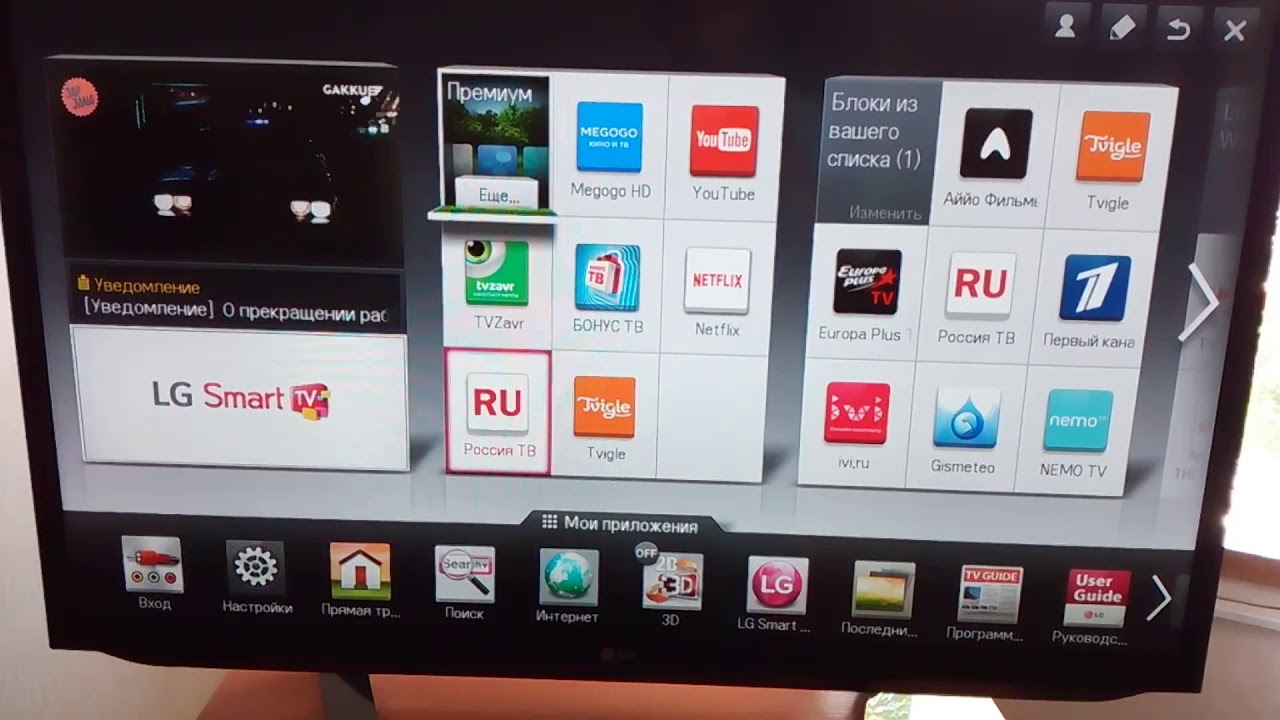 При помощи пульта дистанционного управления выберите в настройках раздел «сеть», вам на выбор предложено несколько вариантов, из которых понадобится кликнуть по «проводное подключение». DNS и IP в таком случае, установятся автоматически.
При помощи пульта дистанционного управления выберите в настройках раздел «сеть», вам на выбор предложено несколько вариантов, из которых понадобится кликнуть по «проводное подключение». DNS и IP в таком случае, установятся автоматически.
Если у вас есть роутер от провайдера, то включите его и переходите в настройки вашего смарт ТВ. Здесь следуйте следующим разделам: «сеть» — «беспроводное подключение» — «имя вашего соединения» — «расширенные настройки». После того окажитесь в последнем пункте нужно будет вручную ввести DNS и IP, подобную информацию можно найти в договоре от провайдера, либо в настройках роутера. Также на компьютере отображаются эти данные, в разных версиях ОС их поиск может отличаться. После того как сделано и это, введите пароль своего вай фай и подключение будет установлено.
Если роутера нет, можно подключить телевизор к интернету через ноутбук, если конечно он оснащен передатчиком Wi-Fi, настройки при этом будут точно такими же.
Можно также воспользоваться портом для USB и вставить в него устройство от провайдера мобильного интернета, скорости вполне должно хватать для просмотра каналов и фильмов онлайн, главное учитывать ограничения по количеству мегабайт, либо приобретать безлимитный тариф.
Когда интернет подключен, можно приступить к загрузке форк плеера, существует два способа это сделать, из магазина приложений самого смарт ТВ и с флеш карты.
Смена днс адресаЕсли в настройках телевизора LG сменить существующий адрес DNS, с загрузкой приложения forkplayer для lg smart tv можно справиться без флеш накопителя и прочих сторонних устройств. Для того чтобы сменить ДНС следуйте такой инструкции: после выхода в меню жмем «сетевое подключение» — «подключение с которым установлено соединение» — «расширенные настройки». Здесь уже необходимо ввести адрес ДНС вручную, вам подойдет один из следующих вариантов:
- 36.
 222.114
222.114 - 36.218.194
- 36.220.208
- 101.118.43
- 17.30.89.
В зависимости от конкретной модели телевизора адрес может отличаться, поэтому придется вводить по очереди. Теперь вам нужно перейти в меню с приложениями и запустить одно из представленных ниже:
- vTuner
- Первый автомобильный
В этих приложениях помимо собственных возможностей и интерфейса вы увидите forkplayer, среди рекомендованных. Дальнейшая установка не будет отличаться от прочих приложений.
ForkPlayer для LG смарт ТВ как установить на телевизор при помощи съемного носителяОтформатируйте свою флеш карту, после чего распакуйте архив загруженного виджета forkplayer и вставьте флешку в телевизор LG. Когда носитель будет обнаружен телевизором, нажмите на пульте управления кнопку с изображением домика, так вы увидите вписок доступных приложений. Выберите среди них форк плеер и нажмите «установить».
Выберите среди них форк плеер и нажмите «установить».
Чтобы использовать все возможности forkplayer придется установить на свой компьютер программу Remote ForkPlayer, можно также использовать ноутбук. При этом на самом телевизоре запустите опцию Remote ForkPlayer. Как только все шаги будут выполнены по инструкции вы сможете наслаждаться всеми возможностями обширного функционала этого популярного виджета.
Источник: http://lgexperts.ru/
Не помогла статья?
Вы можете задать вопрос мастерам из нашего сервисного центра, позвонив по телефону или написав свой вопрос на форму обратной связи.
Ваше сообщение отправлено.
Спасибо за обращение.
Forkplayer для lg смарт тв как установить на телевизор
Не работает форк плеер на лджи. Установка ForkPlayer на LG Smart TV
Начинающие пользователи телевизоров LG Smart TV, зачастую даже не подозревают о всех возможностях, которые открывает перед ними «умная» техника. При помощи определенных приложений, установленных в смарт ТВ, можно просматривать тысячи фильмов и телеканалов совершенно бесплатно. Об одном из таких приложений мы и поговорим в данном небольшом обзоре.
Об одном из таких приложений мы и поговорим в данном небольшом обзоре.
Как установить forkplayer для lg smart tv, поэтапная инструкция
Прежде чем приступить к изучению этапов установки форк плеер, необходимо подключить телевизор к сети интернет, одним из доступных вам способов.
- Проводное подключение;
- Wi-Fi;
- Мобильный интернет 4G;
Проводное подключение через оптический порт
Процесс такого подключения предельно прост, необходимо просто подсоединить штекер проводного интернета в соответствующее гнездо, на задней панели телевизора, и установить в настройках подходящее соединение. При помощи пульта дистанционного управления выберите в настройках раздел «сеть», вам на выбор предложено несколько вариантов, из которых понадобится кликнуть по «проводное подключение». DNS и IP в таком случае, установятся автоматически.
Wi-Fi
Если у вас есть роутер от провайдера, то включите его и переходите в настройки вашего смарт ТВ. Здесь следуйте следующим разделам: «сеть» — «беспроводное подключение» — «имя вашего соединения» — «расширенные настройки». После того окажитесь в последнем пункте нужно будет вручную ввести DNS и IP, подобную информацию можно найти в договоре от провайдера, либо в настройках роутера. Также на компьютере отображаются эти данные, в разных версиях ОС их поиск может отличаться. После того как сделано и это, введите пароль своего вай фай и подключение будет установлено.
Здесь следуйте следующим разделам: «сеть» — «беспроводное подключение» — «имя вашего соединения» — «расширенные настройки». После того окажитесь в последнем пункте нужно будет вручную ввести DNS и IP, подобную информацию можно найти в договоре от провайдера, либо в настройках роутера. Также на компьютере отображаются эти данные, в разных версиях ОС их поиск может отличаться. После того как сделано и это, введите пароль своего вай фай и подключение будет установлено.
Если роутера нет, можно подключить телевизор к интернету через ноутбук, если конечно он оснащен передатчиком Wi-Fi, настройки при этом будут точно такими же.
Мобильный интернет 4 G
Можно также воспользоваться портом для USB и вставить в него устройство от провайдера мобильного интернета, скорости вполне должно хватать для просмотра каналов и фильмов онлайн, главное учитывать ограничения по количеству мегабайт, либо приобретать безлимитный тариф.
Когда интернет подключен, можно приступить к загрузке форк плеера, существует два способа это сделать, из магазина приложений самого смарт ТВ и с флеш карты.
Смена днс адреса
Если в настройках телевизора LG сменить существующий адрес DNS, с загрузкой приложения forkplayer для lg smart tv можно справиться без флеш накопителя и прочих сторонних устройств. Для того чтобы сменить ДНС следуйте такой инструкции: после выхода в меню жмем «сетевое подключение» — «подключение с которым установлено соединение» — «расширенные настройки». Здесь уже необходимо ввести адрес ДНС вручную, вам подойдет один из следующих вариантов:
- 36.222.114
- 36.218.194
- 36.220.208
- 101.118.43
- 17.30.89.
В зависимости от конкретной модели телевизора адрес может отличаться, поэтому придется вводить по очереди. Теперь вам нужно перейти в меню с приложениями и запустить одно из представленных ниже:
- vTuner
- Первый автомобильный
В этих приложениях помимо собственных возможностей и интерфейса вы увидите forkplayer, среди рекомендованных. Дальнейшая установка не будет отличаться от прочих приложений.
F ork P layer для LG смарт ТВ как установить на телевизор при помощи съемного носителя
Отформатируйте свою флеш карту, после чего распакуйте архив загруженного виджета forkplayer и вставьте флешку в телевизор LG. Когда носитель будет обнаружен телевизором, нажмите на пульте управления кнопку с изображением домика, так вы увидите вписок доступных приложений. Выберите среди них форк плеер и нажмите «установить».
Чтобы использовать все возможности forkplayer придется установить на свой компьютер программу Remote ForkPlayer, можно также использовать ноутбук. При этом на самом телевизоре запустите опцию Remote ForkPlayer. Как только все шаги будут выполнены по инструкции вы сможете наслаждаться всеми возможностями обширного функционала этого популярного виджета.
Программа ForkPlayer, которая устанавливается на телевизоры, обладающие функцией Смарт ТВ, на сегодняшний день является довольно популярной среди людей. Это и неудивительно, ведь пользоваться ней достаточно легко и удобно. Благодаря ForkPlayer вы можете бесплатно смотреть огромное количество российских и зарубежных каналов, просматривать видео из интернета, а также смотреть фильмы и сериалы онлайн. Помимо этого вы сможете слушать свою любимую музыку через интернет или же получить доступ к файлам, хранящимся на компьютере, флешке или другом портативном устройстве. К тому же вы можете самостоятельно создавать плейлисты и добавлять в них понравившееся видео. При желании, пожно установить на компьютер дополнительный виджет, который облегчит процесс создания и редактирования плейлиста. И это еще далеко не все преимущества данного виджета.
Однако в процессе установки и настройки виджета ForkPlayer у некоторых людей могут появиться проблемы. Связано это в первую очередь с тем, что процесс настройки и установки приложения не так уж и прост, и допустить ошибку при вводе данных может каждый. К тому же, есть множество различных IP адресов DNS и угадать с тем, какой из них нужен лично вам не всегда удается с первого раза. Кроме того, ошибки могут появляться и в результате того, что есть проблемы с доступом к интернету или проблемы с другими программами, запрещающими посещать некоторые сайты или запускать приложение.
Все эти проблемы можно решить. Для этого достаточно быть внимательным при подключении и настройке ForkPlayer, а также знать некоторые секреты и особенности, о которых мы вам и расскажем в этой статье.
Установка с флешки
Процесс установки приложения ForkPlayer с флешки может быть разным. Все зависит от того, на телевизор какой марки оно устанавливается, а также от некоторых других моментов. Рассмотрим основные из них.
Самсунг Смарт ТВ серии J
Установить программу ForkPlayer с флешки и получить доступ к плейлистам с избранным видео довольно просто. Для этого:
- Создайте на флешке папку под названием “userwidget” и перенесите в нее архив виджета, не распаковывая его.
- Вставьте флешку в телевизор и дождитесь установки приложения.
- После того, как оно будет установлено, извлеките накопитель, чтобы программа не установилось повторно при включении Смарт ТВ.
Samsung Smart TV J серии с ПО 1421-1422
Этот вариант более сложный. Многие даже не устанавливают программу ForkPlayer, так как не хотят занимать понижением версии программного обеспечения. Без этого установить виджет будет невозможно.
Для того чтобы сделать откат до более старой версии, понадобиться:
- Скачать папку с прошивкой на флешку;
- Зайти в основное меню Смарт ТВ и найти пункт обновления прошивки;
- В появившемся меню выбрать обновление с USB;
- Дождитесь, пока прошивка будет обновлена. Когда этот процесс закончится, телевизор самостоятельно выключится;
- После того как он включится на экране появится маленькая табличка. Нажмите ОК и вытащите флешку;
- Теперь вы можете начать устанавливать ForkPlayer.
LG Smart TV
Установка ForkPlayer виджета на телевизоры LG Smart TV особых трудностей не вызывает.
- Архив с установочными файлами виджета ForkPlayer скачайте и распакуйте в корень флешки;
- Зайдите в LG Smart TV Store, введя свой логин и пароль;
- Вставьте флешку и перейдите в “Мои приложения” чтобы его найти или же нажмите на кнопку с изображением домика, чтобы найти его в полоске, расположенной внизу главного экрана;
- После установки приложения вам будут доступны основные категории. Чтобы добавить листы для воспроизведения избранного видео, необходимо будет активировать опцию RemoteFork на Смарт ТВ и запустить на планшете, смартфоне или компьютере программу Remote ForkPlayer. Также с помощью этих прилождения вы сможете создавать и самостоятельно редактировать свои плейлисты.
Установка через смену DNS
Настройка ForkPlayer через смену DNS — это самый простой и быстрый способ установить данный виджет на свой . Единственное, что вам для этого понадобиться, — это подключение телевизора к сети интернет и правильно введенный IP адрес.
Samsung Smart TV 2010-2014 годов выпуска
Для того чтобы настроить данный виджет на телевизоре Samsung Smart TV и получить доступ к своим плейлистам, вам понадобиться:
- Зайдите в Smart Hub;
- Войдите в систему, введя свой логин или пароль или, если вы еще не прошли регистрацию, введя в качестве логина “develop”. При этом графу с паролем следует оставить пустой;
- Нажмите на Tools и перейдите во вкладку разработка;
- В появившемся списке выберете пункт “Настройка IP адреса сервера”;
- Перед вами появится окошко, в котором потребуется прописать адрес ДНС сервера;
- После этого вам нужно будет нажать на кнопку “Синхронизация приложений пользователя” и дождаться ее окончания. В результате ForkPlayer виджет заработает и вы сможете создавать свои листы воспроизведения, просматривать уже готовые плейлисты и смотреть в интернете свое любимое видео.
LG Smart TV
Чтобы настроить , необходимо:
- В настройках телевизора выбрать “Сетевое подключение”;
- Дальше вам потребуется перейти в “ДНС сервер”;
- Перед вами появится окошко, в котором необходимо будет вручную вписать адрес ДНС сервера;
- После этого вам нужно будет перейти в раздел “Премиум”. Здесь вам понадобиться запустить приложение Россия ТВ, Радио, Первый автомобильный, vTuner или, если вы введете новые ДНС, приложение Accu weather. В результате у вас начнет работать виджет ForkPlayer и вы сможете смотреть свое любимое видео.
Однако у этого варианта есть некоторые нюансы, которые могут возникнуть в процессе установки. Если вы не можете найти ни одно из указанных выше приложений, то убедитесь в том, что в настройках телевизора стоит Россия или Украина. Если же при их запуске ForkPlayer все равно не работает и доступа к плейлистам нет, значит следует разбираться в чем проблема и решать ее другим способом.
Номера DNS для ForkPlayer
При установке ForkPlayer через смену DNS, то какие именно номера будут использоваться, во многом зависит от производителя телевизора Смарт ТВ.
DNS адреса для Samsung Смарт ТВ:
- 85.17.30.89;
- 46.36.222.114.
DNS адреса для LG Smart TV:
- 85.17.30.89;
- 217.79.190.156.
Устаревшие DNS (использовать нежелательно):
- 46.36.222.114;
- 46.36.218.194;
- 46.36.220.208;
- 5.101.118.43.
Для телевизоров Смарт ТВ от других производителей, ДНС придется подбирать, но чаще всего для этого годятся те же адреса, что и для LG.
Ошибки при подключении ForkPlayer
Зачастую, то почему происходят все ошибки при запуске виджета ForkPlayer можно разделить на два вида:
- ForkPlayer не запускается, несмотря на смену ДНС;
- Пропадает интернет при подключении или нет доступа к плейлисту.
В зависимости от того, с какой именно вы столкнулись ошибкой, зависит и способ ее решения.
Например, если у вас проблемы с соединением с интернетом, который поступает через Wi-Fi с роутера, полученного по акции от провайдера, то решать проблему нужно именно с роутером. Обычно такие устройства не отличаются особенным качеством и прошивкой, однако такое может произойти и с обычным, а не акционным роутером. Чтобы исправить неполадки, связанные с роутером, вы можете попробовать следующее:
Если ваш телевизор Смарт ТВ подключен к интернету напрямую, то в случае отсутствия подключения и появления ошибки следует попробовать сделать следующее:
- Проверьте правильность введенного ДНС адреса;
- Подождите несколько минут и попробуйте обновить соединение с ДНС сервером;
- Перезагрузите телевизор и повторите подключение к серверу.
Это основные проблемы. Чаще всего, выполнив данный действия, вы сможете настроить программу и получить доступ к плейлистам, в которых храниться большое количество бесплатного видео и аудио контента. К тому же, настроив все правильно, вы сможете создавать и просматривать плейлисты самостоятельно, установив Remote ForkPlayer.
Приложение ForkPlayer для телевизоров LG, поддерживающих функцию Смарт ТВ, на сегодняшний день является чрезвычайно популярным среди пользователей. Это связано с тем, что через данный виджет вы получите доступ к огромному количеству телеканалов абсолютно бесплатно, а также сможете смотреть фильмы, видеозаписи и слушать музыку из интернета или любого устройства, которое подключено к телевизору или входит в домашнюю сеть.
В принципе, все это доступно и без приложения ForkPlayer. Данные возможности могут вам предоставить и другие программы, имеющиеся в телевизоре Smart TV изначально, или дополнительно скачанные и установленные. Однако для всего вышеперечисленного вам потребуется устанавливать сразу несколько программ. ForkPlayer же содержит в себе все эти возможности и вам не нужно будет переключаться с одного виджета на другой.
Виджет от SocialMartForkPlayer 2.5 для Smart TV
На данный момент самой современной версией программы ForkPlayer является версия 2.5, которая была выпущена еще в 2014 году. В ближайшее время есть вероятность того, что будет выпущено обновление приложения, которое сделает работу с файлами, управление и установку виджета через смену DNS более простой и удобной для пользователя.
Раньше у большинства пользователей было установлено приложение ForkPlayer 2.0 для Смарт ТВ. По сравнению с ним в версии 2.5 добавилось следующее:
- Вы можете создавать вкладки, которые позволят вам сохранить информацию при выходе из программы. Для того чтобы они начали работать необходимо перейти в настройки и выбрать пункт «Начальная группа». Там следует включить возможность «Продолжать работу с того же места»;
- Во время поиска данных виден его процесс. Потому, если вы обнаружили нужный вам файл, вы можете остановить поиск, нажав кнопку Return;
- Вы можете настроить программу под себя, установить яркость, цвет и фоновое изображение;
- Более удобная панель навигации, которая позволяет вернуться в предыдущий раздел, нажав на определенную кнопку;
- При загрузке данных видна зеленая полоска, отображающая процесс загрузки.
Установка через смену DNS
На телевизорах от компании LG, поддерживающих функцию Смарт ТВ, можно несколькими способами и настройка через смену DNS – один из них. При этом следует учитывать год выпуска телевизора и его операционную систему. В зависимости от этих нюансов будет отличаться и инструкция по настройке.
Первый способ
Так, если вы обладаете телевизором Smart TV от компании LG, работающим на или Netcast, который был выпущен, начиная с 2010 года по сегодняшний день, инструкция по настройке через смену DNS будет следующей.
- Зайдите в меню телевизора на WebOS;
- Перейдите во вкладку, отвечающую за настройку подключения Смарт ТВ к сети интернет;
- Выберите пункт «Сервер ДНС»;
- В появившееся окошко введите один из указанных ниже адресов ДНС. При этом стоит учесть, что в зависимости от ДНС адреса будет запускаться определенная программа. Так, если вы введете 85.17.30.89, то запуститься сама программа ForkPlayer. Если же ввести ДНС адрес 217.79.190.156 – запуститься неофициальный магазин ForkStore, где будет и приложение.
- Если вы ввели ДНС 217.79.190.156, то в появившемся окне вам нужно будет перейти в раздел «Премиум». В нем вы сможете найти и запустить Россия Телевидение, Первый автомобильный, Радио или vTuner.
Второй способ
Если же вы обдаете телевизором LG Netcast Smart TV с операционной системой WebOS или Netcast версии 2.0, 3.0, 4.0 или 4.5, то процесс установки виджета через смену DNS будет следующий:
Для того чтобы работать с приложением было удобней, установите на свой компьютер, ноутбук или смартфон Remote ForkPlayer и активировать RemoteFork в настройках телевизора.
ДНС для LG Smart TV
Если вы решите устанавливать программу при помощи смены ДНС, то вы должны учитывать, что не каждый адрес может подойти для вас и вашей модели Smart TV. В целом же, для настройки корректной работы программы можно попробовать прописать следующие ДНС:
- 46.36.222.114;
- 46.36.218.194;
- 46.36.220.208;
- 5.101.118.43;
- 85.17.30.89.
Чтобы закрытые разделы, которые можно открыть только через замену ДНС, были более удобны при работе с ними, вы можете перейти в для Смарт ТВ и подключить RemoteFork. Также вам нужно будет установить программу Remote ForkPlayer на компьютер. Так работать с приложением будет намного удобней.
Установка с флешки
Установить ForkPlayer можно не только через смену DNS, но и с флешки, но при этом следует учитывать, что контент будет ограничен. Чтобы получить полный доступ, потребуется установить на компьютер или другое устройство Remote ForkPlayer и запустить его. При этом опцию Remote ForkPlayer необходимо будет запустить в настройках Smart TV.
Способ №1
Так, если вам нужно установить с флешки ForkPlayer виджет на телевизор LG с операционной системой WebOS, необходимо будет выполнить следующие действия:
- На самой флешке необходимо распаковать архив, скачанный с http://obovse.ru/forkplayer/lg_forkplayer.rar ;
- Войдите в собственный аккаунт на LG Smart TV;
- Подключите к телевизору флешку;
- Как только Смарт ТВ ее обнаружит, нажмите на пульте дистанционного управления кнопку с домиком и листайте вправо до тех пор, пока не найдете в списке Лаунчера виджет;
- Запустите приложение. Для полного доступа включите программу Remote ForkPlayer на компьютере и активируйте RemoteFork в телевизоре.
Способ №2
Если же ваш телевизор LG Smart TV обладает ОС Netсast и был выпущен в период с 2010 по 2013 год, необходимо действовать в соответствии с этой инструкцией:
- Распакуйте rar архив на флешке и подключите ее к LG Смарт ТВ, войдя в свой акаунт, как и в предыдущем варианте;
- После этого вам нужно будет перейти в «Мои приложения», которые расположены в правом углу снизу;
- Выберите раздел «Мои приложения на USB»;
- Запустите приложение, хранящееся на флешке;
- Чтобы получить полный доступ, необходимо установить и запустить на ноутбуке или другом устройстве Remote ForkPlayer, а также активировать опцию RemoteFork.
Если же телевизор с Смарт ТВ не видит ваше устройство, то попробуете отформатировать флешку или возьмите другую.
mirtortov.ru
Как установить forkplayer для lg смарт тв?
В современном мире, где господствуют технологии и прогресс, люди стремятся к получению максимального комфорта. Поэтому все новинки, появляющиеся на рынке, нацелены на то, чтобы порадовать покупателя функциональностью, простотой и удобством. Новейшее изобретение в виде смарт тв, которое в прошлом году взорвало рынок своим появлением, удивило покупателей предоставленной возможностью использовать телевизор не только для просмотра фильмов, но и для доступа к интернету.
Умные телевизоры, также обеспечивают доступ ко всем необходимым программам и социальным сетям, позволяя при этом созваниваться с родными в скайпе или вайбере. Но на этом создатели решили не останавливаться и для удобства создали forkplayer, который позволяет получить бесплатный доступ к широкому списку каналов, просматривать видео, прослушивать аудио в режиме онлайн или с флешки подключенной к телевизору.
Можно ли обойтись без этого приложения?
Современные умные телевизоры предоставляют возможности, которые помогают получать и обрабатывать определенную информацию. Поэтому существует острая необходимость создания специальных приложений, которые бы облегчали процесс работы с smart tv. Среди огромного количества плееров именно Форк пользуется большим спросом среди покупателей во всем мире. Это напрямую связано с тем, что этот проигрыватель позволяет без трудностей управлять перечнем телеканалов или смотреть видео с разных носителей, которые подключат к телевизору. Отличительной чертой, которая выделяет именно этот виджет среди, остальных является так же его возможность совмещать в себе положительные стороны нескольких программ.
Основные преимущества
Пользователи новейших телевизоров, на собственном опыте убедились в том, что без плеера работать в разы труднее и неудобнее. Причиной тому выступает необходимость все время отвлекаться и переходить от одной программы к другой, это значительно замедляет процесс, в то время как проигрыватель совмещает в себе сильные стороны нескольких приложений.
среди основных достоинств устройства, можно выделить:
- простую в пользовании навигационную панель, которая упрощена в несколько раз. С ее помощью можно без затруднений перейти в необходимый раздел, всего лишь нажав специальную кнопку.
- удобную систему загрузки данных, которая проявляется в виде полосы и показывает, сколько времени необходимо для окончания процесса.
- функциональную систему создания закладок, благодаря ней можно с легкостью сохранить всю необходимую информацию после окончания работы с виджетом.
- возможность изменять яркость, цвет и фон приложения в зависимости от личных предпочтений или потребностей.
Разработчики внимательно следят за развитием умных телевизоров и часто выпускают обновления для виджетов, создавая обновления, которые совершенствуют плеер, устраняют незначительные недочеты предыдущих версий.
Как установить плеер с помощью ДНС?
На просторах интернета особенно популярным является вопрос о том, как установить forkplayer для lg смарт тв. Существует пару простых вариантов, одним из которых выступает смена DNS. Метод установки подбирается индивидуально для каждого устройства, основываясь на операционную систему телевизора и год его производства. Устройства, выпущенные не ранее 2011 года и работающие на WebOS, настраиваются достаточно просто, без особых затрат времени.
инструкция по установке:
- Для начала найдите стандартное системное меню.
- Нажмите на вкладку, подключающую смарт тв к сети.
- После подключения, нажмите на кнопку «Сервер ДНС»
- Введите адрес, который поможет запустить плеер и даст возможность попасть в магазин. Правильный адрес для lg может быть 85.17.30.89, либо в некоторых случаях подходит 217.79.190.156.
- После введения кода остается только скачать специальное приложение.
Процесс действительно не сложный, с помощью этой инструкции можно быстро выполнить операцию.
для телевизоров, работающих на системах от 2.0 до 4.5.
- Зайдите в меню настроек, и найдите сетевое подключение.
- Выберите из предоставленного списка способ подключения, который самый подходящий для вас.
- Если был выбран проводной, то на экране появиться запись, которая бы оповещала о том, что сеть подключилась.
- Выберите расширенные настройки и в выплывающем окне введите номер 46.36.222.114.
- Вскоре опция подключиться, и тогда желательно запустить плеер, нажав кнопку «Готово».
Установка с внешнего носителя?
Совершать установку программы можно так же и с внешнего носителя, стоит признать, что этот способ немного кропотливей предыдущего. Например, информация будет закрытой, и чтобы получить к ней доступ понадобиться загрузить на телефон или компьютер вспомогательный виджет, а после установки включить его в настройках смарт тв. Запускать загруженный файл необходимо с флешки,
чтобы установить плеер на устройство с WebOS, следуйте такому плану действий:
- Зайдите в личный аккаут и включите флешку.
- После этого нажмите кнопку с фигуркой дома ДУ, листайте до тех пор, пока в списке не найдется плеер.
- Затем надо открыть приложение, но перед этим стоит активировать на компьютере виджет Remote
- Описанный способ будет актуален для разных брендов телевизоров, по завершению установки можно начинать пользоваться плеером и самостоятельно оценивать ряд его преимуществ.
Как легко и без затруднений удалить приложение?
Неоспоримым фактом является то, что это приложение занимает минимальное количество памяти телевизора, но в экстренных ситуациях его иногда приходиться удалить. О том, как же быстро удалить виджет пользователь задумывается только, когда все приложения уже больше не могут помещаться на одной странице. Тогда удаление – это единственный выход, ведь оно поможет ускорить доступ к программам, которые остались.
Провести удаление можно одним из двух способов:
- Найдите меню всех приложений и щелкните на то, которое желаете удалить, начните перетаскивать его в угол. После этого действия появиться значок, который будет гласить «Перетащите для удаления сюда».
- Зайдите на страницу приложений и нажмите на кнопку изменений. Ее можно без труда найти, если внимательно всмотреться в верхний правый угол экрана. После этого щелкните на виджет, от которого нужно избавиться и далее из предоставленного списка действий используйте команду «Удалить».
Если следовать одному из способов, можно без затруднений удалить виджет, при этой операции от исполнителя требуется исключительно внимательность, чтобы не избавиться случайно от нужного приложения.
Ошибки при подключении forkplayer
Большинство пользователей при самостоятельном подключении плеера преследует проблема ухудшения качества интернет связи. Если такая закономерность наблюдается с интернетом, который поступает через роутер, то решать проблему нужно непосредственно ремонтируя сам роутер. Для начала важно проследить за тем, не блокирует ли провайдер запрос при вводе адреса. Если проблема не в этом, то рекомендуется еще раз проверить корректность введенного адреса, а потом еще раз обновить связь с ДНС сервером. После этих действий стоит перезагрузить телевизор и еще раз попробовать подключиться к серверу, если ошибка не пропала, то рекомендуется обратиться к мастеру.
(пока оценок нет) Загрузка…prosmartv.ru
Как установить ForkPlayer для LG Smart TV с флешки и без
Подробная инструкция по настройке ForkPlayer: видео
Начинающие пользователи телевизоров LG Smart TV, зачастую даже не подозревают о всех возможностях, которые открывает перед ними «умная» техника. При помощи определенных приложений, установленных в смарт ТВ, можно просматривать тысячи фильмов и телеканалов совершенно бесплатно. Об одном из таких приложений мы и поговорим в данном небольшом обзоре.
Как установить forkplayer для lg smart tv, поэтапная инструкция
Прежде чем приступить к изучению этапов установки форк плеер, необходимо подключить телевизор к сети интернет, одним из доступных вам способов.
- Проводное подключение;
- Wi-Fi;
- Мобильный интернет 4G;
Проводное подключение через оптический порт
Процесс такого подключения предельно прост, необходимо просто подсоединить штекер проводного интернета в соответствующее гнездо, на задней панели телевизора, и установить в настройках подходящее соединение. При помощи пульта дистанционного управления выберите в настройках раздел «сеть», вам на выбор предложено несколько вариантов, из которых понадобится кликнуть по «проводное подключение». DNS и IP в таком случае, установятся автоматически.
Wi-Fi
Если у вас есть роутер от провайдера, то включите его и переходите в настройки вашего смарт ТВ. Здесь следуйте следующим разделам: «сеть» — «беспроводное подключение» — «имя вашего соединения» — «расширенные настройки». После того окажитесь в последнем пункте нужно будет вручную ввести DNS и IP, подобную информацию можно найти в договоре от провайдера, либо в настройках роутера. Также на компьютере отображаются эти данные, в разных версиях ОС их поиск может отличаться. После того как сделано и это, введите пароль своего вай фай и подключение будет установлено.
Если роутера нет, можно подключить телевизор к интернету через ноутбук, если конечно он оснащен передатчиком Wi-Fi, настройки при этом будут точно такими же.
Мобильный интернет 4G
Можно также воспользоваться портом для USB и вставить в него устройство от провайдера мобильного интернета, скорости вполне должно хватать для просмотра каналов и фильмов онлайн, главное учитывать ограничения по количеству мегабайт, либо приобретать безлимитный тариф.
Когда интернет подключен, можно приступить к загрузке форк плеера, существует два способа это сделать, из магазина приложений самого смарт ТВ и с флеш карты.
Смена днс адреса
Если в настройках телевизора LG сменить существующий адрес DNS, с загрузкой приложения forkplayer для lg smart tv можно справиться без флеш накопителя и прочих сторонних устройств. Для того чтобы сменить ДНС следуйте такой инструкции: после выхода в меню жмем «сетевое подключение» — «подключение с которым установлено соединение» — «расширенные настройки». Здесь уже необходимо ввести адрес ДНС вручную, вам подойдет один из следующих вариантов:
- 36.222.114
- 36.218.194
- 36.220.208
- 101.118.43
- 17.30.89.
В зависимости от конкретной модели телевизора адрес может отличаться, поэтому придется вводить по очереди. Теперь вам нужно перейти в меню с приложениями и запустить одно из представленных ниже:
- vTuner
- Первый автомобильный
В этих приложениях помимо собственных возможностей и интерфейса вы увидите forkplayer, среди рекомендованных. Дальнейшая установка не будет отличаться от прочих приложений.
ForkPlayer для LG смарт ТВ как установить на телевизор при помощи съемного носителя
Отформатируйте свою флеш карту, после чего распакуйте архив загруженного виджета forkplayer и вставьте флешку в телевизор LG. Когда носитель будет обнаружен телевизором, нажмите на пульте управления кнопку с изображением домика, так вы увидите вписок доступных приложений. Выберите среди них форк плеер и нажмите «установить».
Чтобы использовать все возможности forkplayer придется установить на свой компьютер программу Remote ForkPlayer, можно также использовать ноутбук. При этом на самом телевизоре запустите опцию Remote ForkPlayer. Как только все шаги будут выполнены по инструкции вы сможете наслаждаться всеми возможностями обширного функционала этого популярного виджета.
Источник: http://lgexperts.ru/
Помогла ли вам статья?
Не помогла статья?
Вы можете задать вопрос мастерам из нашего сервисного центра, позвонив по телефону или написав свой вопрос на форму обратной связи.
Задать вопрос мастеруВаше сообщение отправлено.
Спасибо за обращение.
lgexperts.ru
Виджет ForkPlayer 2.0 — 2.5 для LG smart tv. Запуск с флешки или через смену ДНС
Основные функции виджета Fork Player для LG и webOS смарт тв: 1. Это программа для просмотра фильмов онлайн на LG smart tv 2. Воспроизведение онлайн видео с сайтов: bigmir, brb.to (fs.to), EX.UA, tree tv, hdkinoteatr, Ekranka, moiserialy net, kinomax, видео XXX; 3. Поиск видео с функцией быстрый поиск
4. Выбор качества (720р, 480р, 360р) при воспроизведении vk и youtube ссылок
Инструкция по установке:
Запуск с флешки (ограниченный контент) на новых LG c webOS 1. Распаковываем файл в корень USB-флеш-накопителя. 2. На телевизоре входим под своим аккаунтом в SmartTV LG. 3. Вставляем флешку в USB разъём телевизора. 4. Когда появится сообщение о подключении нового USB устройства нажмите Остаться (STAY).
5. Вы обнаружите виджет в списке Лаунчера на девятой позиции.
Запуск с флешки (ограниченный контент) на LG 2010-2013 c NetCastфото инструкция установки по примеру на LG 1. Распаковываем файл в корень USB-флеш-накопителя. 2. Подключите флешку в USB разъём телевизора. 3. На телевизоре осуществите вход под своим аккаунтом в Smart TV LG. 4. Перейдите в раздел «Мои приложения» в правом нижнем углу. 5. Далее переключите режим отображения списка приложений в режим «Мои приложения на USB». 6. Запустите приложение ForkPlayer
*Очень часто телевизор LG не видит флешку с приложениями, тут возможно поможет полное форматирование или замена флешки на другую.
Запуск через смену ДНС (полный контент, флешка не требуется) на LG c NetCast и webOSфото инструкция установки через смену ДНС 1. Заходим на ТВ в настройки подключения к интернету 2. Находим там пункт «ДНС сервер»
3. Вводим туда один из этих ДНС 46.36.222.114, 46.36.218.194, 46.36.220.208
тема на ВК с обсуждениями виджета для LG смарт тв http://vk.com/topic-55692124_29982706
smarttvnews.ru
Установка форк плеера на телевизор lg. Приложения для LG Smart TV: найти и установить
В этом материале мы расскажем об одном очень интересном приложении, которое называется IPTV Remote ForkPlayer. Вы узнаете для чего нужна данная программа и как с нею работать. Ну а в конце страницы можно будет бесплатно скачать ФоркПлеер по прямой ссылке для компьютера. Причем, устанавливать его не придется, просто распаковываем архив и запускаем файл.
Говоря кратко, Remote ForkPlayer нужен для подключения SmartTV (например, Samsung, Philips, Panasonic, Sony или LG) к сетевому хранилищу, компьютеру или ноутбуку в пределах домашней локальной сети. В результате «умный» телевизор получает доступ к базе с огромным количеством фильмов, музыки и т. д.
Положительные особенности:
- воспроизведение высококачественного контента;
- прослушивание музыки из сетевых хранилищ;
- работа с ФС компьютера, подключенного к этой же сети;
- нет необходимости постоянно авторизоваться при подключении к NAS либо обычному ПК;
- при взаимодействии с Remote ФоркПлеер ваш телевизор сильно разгружается, так как ему не нужно держать в памяти большое количество файлов.
Итак, основные достоинства программы мы рассмотрели, теперь можно двигаться прямо к ее установке.
Как установить Remote Fork Player TV
Как мы уже говорили, устанавливать ФоркПлеер не придется. Это Portable-сборка. Однако, для того чтобы ее запустить, нужно предпринять несколько простых шагов. Вот они:
- Распаковываем скачанный архив с ФоркПлеер в любую папку.
- Запускаем исполняемый файл, сделав двойной ЛКМ по файлу, обозначенному на скриншоте ниже.
В результате, если вы все сделали правильно, в системном трее отобразится иконка программы. Больше ничего запущено не будет.
Внимание, как только Remote ForkPlayer стартует, обязательно разрешите ему доступ к сети. В появившемся окне брандмауэра жмите «Разрешить доступ».
Готово! Наш Ремот ФоркПлеер можно использовать. Главное, не забудьте подключить к нему SmartTV. Но перед тем, как начать, давайте проверим, все ли работает правильно. Для этого в системном трее делаем ПКМ по значку программы и выбираем пункт «Открыть тест».
Если все работает правильно, вы увидите соответствующее сообщение в автоматически открывшемся браузере.
Важно: программу Remote Fork Player нужно запускать только из-под аккаунта с администраторскими полномочиями. Если этого не сделать, появится ошибка.
Обзор программы
Чтобы «подружить» Remote Fork Player DNS и SmartTV, нужно установить точно такое же приложение и на телевизор. Наша же задача рассмотреть именно ПО для Windows.
Если мы щелкнем ПКМ по значку утилиты в трее ОС, то увидим пункт «Загрузить плейлист». Именно тут и будут показаны все устройства, на которых установлена серверная часть ФоркПлеер. В данный момент их нет.
Также в контекстном меню присутствует пункт «Плагины». Именно с их помощью функционал программы можно значительно расширить. В нашем случае есть: AceTorrentPlay и Seasonvar.
Первое дополнение дает нам возможность просматривать контент в хорошем качестве непосредственно с торрент раздач, причем без скачивания, в режиме потоковой передачи. Для этого используется Ace Stream. Второе решение дает доступ к множеству различных сериалов.
THVP Bit Torrent система нужна для перекодирования торрент связей в стандартное онлайн-видео. Другими словами, вы смотрите кино с торрента без его предварительного скачивания.
Для того чтобы открыть сам Ремоут ФоркПлеер необходимо сделать двойной ЛКМ по иконке программы в системном трее. В результате вы увидите следующее:
Вверху окна находятся настройки автозапуска ФоркПлеер при старте Windows и автозагрузка THVP Bit Torrent. Ниже находятся именно те данные, которые нам нужно ввести во второй программе, установленной на SmartTV.
Следующими у нас идут параметры DLNA. Именно эта функция и нужна для обеспечения взаимодействия между звеньями домашней локальной сети (SmartTV, ноутбук, компьютер и т. д.).
Если мы сделаем клик по строке: «Настроить», откроется окошко, в котором следует будет указать папки с доступом извне. Именно эти каталоги и станут доступными для СмартТВ. Итак, кликаем по «Добавить».
Сразу после нажатия кнопки откроется проводник Windows, с выбором каталога. Нам нужно указать папку и нажать на «ОК».
Как видите, выбранные паки отобразились в нашем списке. Отсюда же их можно и удалить.
Для того чтобы телевизор SmartTV не «видел» различный «мусор» (файлы не являющиеся медиаданными) укажите перечень форматов, которые нам нужно отобразить. Остальные будут скрыты из общего доступа.
Внимание: для подтверждения внесения изменений не забудьте щелкнуть по кнопке с надписью «Сохранить».
Предварительно обязательно ознакомьтесь с кодами маркировки телевизоров на странице !
Просмотр IP-TV на телевизорах LG Smart TV доступен с помощью приложений , OTT-Player , ViNTERA.TV или Peers.TV
Приложение SS IPTV (Simple Smart IPTV)Инструкцию по установке и настройке для телевизоров выпуска 2012 — 2013 г. прочтите под спойлером ниже:
1. Настройка проводного подключения к интернету (LAN)
1.1. Соедините LAN-порт, расположенный на задней панели телевизора, со свободным LAN-портом роутера с помощью сетевого кабеля необходимой длины.
1.2. Нажимаем кнопку SMART на пульте от телевизора и переходим в меню. Выбираем пункт меню «Настройки»;
1.3. Переходим в пункт «СЕТЬ» и выбираем подпункт «Сетевое подключение».
1.4. Нажимаем кнопку «Настроить подключение».
1.5. Нажимаем на кнопку «Список сетей».
1.6. В появившемся окне выбираем «Проводная сеть» и нажимаем кнопку «обновить».
1.7. Ждем, пока телевизор выполнит подключение к сети.
1.8. После подключения к проводной сети, нажимаем на кнопку «Готово».
2. Вход и регистрация на портале
2.1. Нажимаем кнопку SMART на пульте от телевизора и переходим в меню. В верхнем правом углу выбираем кнопку «Войти».
2.2. Создаем учетную запись на LG APPS, для этого нажимаем на кнопку «Регистрация».
Аккаунт LG — это учетная запись, позволяющая вам зарегистрироваться один раз, и затем с одной учетной записью и паролем пользоваться всеми сервисными услугами на сайтах компании LG, а именно: LG Smart TV, LG Cloud, LG Smart World(Mobile), LG Smart ThinQ, LG Smart Aircon.
2.3. Необходимо прочесть и согласиться с «Пользовательским соглашением» и «ПОЛИТИКОЙ КОНФИДЕНЦИАЛЬНОСТИ».
2.4. В поле «E-mail» вводим название адреса Вашей электронной почты. Нажимаем на кнопку «Проверка подлинности», это необходимо для проверки возможности регистрации на Ваш почтовый ящик.
2.5. Придумываем пароль для Вашей учетной записи LG APPS. Вводим пароль от 6 до 12 символов, обязательно должны присутствовать как буквы, так и цифры. Далее нажимаем на кнопку «Регистрация».
2.6. На Вашу электронную почту поступает регистрационное письмо, открываем его и нажимаем на кнопку «Завершить регистрацию». Вы автоматически перейдете на страницу lgapps. На этом регистрация завершена;
2.7. Возвращаемся к телевизору и нажимаем в запросе кнопку «Нет», на пульте нажимаем кнопку «EXIT». Нажимаем кнопку SMART на пульте от телевизора и переходим в меню. В верхнем правом углу выбираем кнопку войти.
2.8. Вводим данные, указанные при регистрации: адрес электронной почты и пароль.
2.9. Появляется запрос на ввод дополнительных данных, нажимаем кнопку «Нет». Автоматически возвращаемся в главное меню.
3. Установка приложения SS IPTV
3.1. Нажимаем кнопку SMART на пульте от телевизора и переходим в меню. Выбираем окно «Smart World».
3.2. В верхнем правом углу выбираем кнопку «ПОИСК».
3.3. В строке поиска вводим «ss iptv» и нажимаем красную кнопку на пульте.
3.3.В появившемся списке выбираем программу «SS IPTV».
3.4. Выбираем кнопку «Установить» и ждем пока приложение установится.
3.5. Выбираем кнопку «Запустить».
3.6. Необходимо прочесть и согласиться с «Пользовательским соглашением».
3.7. Программа автоматически сформирует список каналов. Выбираем интересующий канал и нажимаем на кнопку «ОК», если у Вас настроен роутер для IPTV начнется воспроизведение канала.
4. Дополнительные настройки. Добавление приложения SS IPTV в панель быстрого запуска
4.1. Нажимаем кнопку SMART на пульте от телевизора и переходим в меню. В верхнем правом углу выбираем кнопку «Изменить».
4.2. В верхнем правом углу выбираем кнопку “Создать «Мой блок» и нажимаем кнопку «ОК».
4.3. С правой стороны выбираем приложение SS IPTV. Нажимаем клавишу «ОК» программа появиться в панели «Мой блок».
4.4. Выбираем кнопку «Готово» и нажимаем «ОК».
4.5. Нажимаем кнопку «готово» в «Редакторе домашней страницы».
4.6. Программа SS IPTV появляется в блоке, в главном меню.
4.7. Для передвижения по пунктам меню используем стрелочки на пульте, для выбора пункта кнопку «ОК».
5. Дополнительные настройки. Загрузка списка каналов в «ручном» режиме.
5.1. В открывшемся приложении выберите раздел “Настройки”.
5.2. В столбце “Настройки” выберите «Плей-лист», в строке введите адрес списка каналов Нажмите кнопку «Загрузить». Загрузится актуальный список каналов. Далее вернитесь в основное меню.
5.3. В открывшемся меню выберите закладку «Мой плейлист», в появившемся списке каналов выберите необходимый, нажмите на иконку, соответствующую ему, дождитесь, когда начнется воспроизведение канала.
Настройка завершена.
На всех телевизорах LG Smart TV более поздних версий приложение может быть установлено из официального магазина приложений .
Для загрузки плейлиста нужно сделать следующее:
- Откройте Настройки главного экрана
- Войдите в раздел Контент экрана настроек
- Выберите подраздел Внешние плейлисты и нажмите кнопку Добавить
- Введите желаемое имя плейлиста и ссылку на него http://user.sys-s.ru/manual/iptv.m3u в соответствующих полях
- Нажмите кнопку Сохранить
Имя плейлиста появится на главном экране приложения. Каналы плейлиста отобразятся на панели каналов с логотипами.
Приложение OTT-PlayerДля установки приложения OTT-Player сделайте следующее:
- Зарегистрируйтесь на сайте разработчика данной программы.
- Подтвердите регистрацию в пришедшем вам электронном письме.
- Войдите в свой аккаунт на сайте для завершения регистрации и корректирования личной информации.
- Скачайте с нашего сайта и затем загрузите их непосредственно на странице вашего аккаунта.
- Редактируйте, обновляйте и добавляйте новые листы воспроизведения и устройства в аккаунте.
- Затем введите регистрационные данные в приложении на своём устройстве и наслаждайтесь просмотром.
Инструкции по установке приложения от разработчика можно прочесть .
Информация о всех доступных плейлистах (списках каналов) для OTT-Player находится .
Приложение ViNTERA.TVДля установки приложения ViNTERA.TV сделайте следующее:
- Скачайте и установите данный плеер на своё устройство.
- ViNTERA.TV находится в разделе , а в 2014 — в разделе «Apps&Games»
- Запустите приложение.
- Выберите интересующую вас вкладку со списком каналов для просмотра.
- Вкладка ТВ ПРОВАЙДЕРА будет содержать в себе список каналов от нашей компании.
Инструкции по установке приложения от разработчика можно прочесть .
Плейлист доступный для приложения ViNTERA.TV .
Функции кнопок на пульте телевизора для данного приложения:
1-ое нажатие — Воспроизведение в малом экране; 2-ое нажатие – Воспроизведение в полном экране, и.т.д.
Кнопки верх/вниз на центральной большой клавише переключают ТВ-каналы в режиме малого экрана.
Кнопки влево/вправо переключают последовательно разделы верхнего меню: «Интернет ТВ», «ТВ провайдера», «Избранное», «Настройки».
Последовательное нажатие зеленой кнопки переключает размеры экрана 4:3/14:9/16:9.
Нажатие жёлтой кнопки добавляет ТВ-канал в «Избранное», если Вы находитесь в разделе «Интернет ТВ», или удаляет ТВ-канал, если Вы находитесь в разделе «Избранное».
Нажатие синей кнопки включает или выключает режим 3D из полноэкранного режима, если ТВ-канал вещает в режиме 3D.
Нажатие красной кнопки включает программу передач ТВ-канала, если рядом с ним стоит красный значок EPG.
Back или Return– Нажатие кнопки возвращает в предыдущий экран приложения или выходит из приложения.
Приложение Peers.TVPeers.tv — это удобная возможность смотреть цифровое телевидение и наслаждаться любимыми передачами и сериалами в удобное вам время.
- Скачайте и установите данный плеер на своё устройство.
- В телевизорах LG (2012-2013) приложение Peers.TV находится в разделе , а в 2014 — в разделе «Apps&Games»
- Запустите приложение.
- Добавьте в настройках ссылку (адрес, url) на плейлист http://user.sys-s.ru/manual/iptv.m3u
- Выбирайте нужный канал.
Приложение включает в себя:
эфир каналов
телепрограмму
архив пропущенных передач, доступный в течение недели
Информация о всех доступных плейлистах (списках каналов) для приложениянаходится .
Внимание! Если у Вас ТВ-каналы в приложениях отображаются, но не воспроизводятся, то Вам нужно:
- в настройках роутера включить UDP Proxy (поставить галочку)
- посмотреть в настройках роутера IP-адрес роутера и номер порта в настройках UDP Proxy роутера (или внести значение номера порта самим, если там указано значение 0, например, 1234)
- на устройстве, или в приложении в настройках UDP Proxy ввести эти данные (IP-адрес роутера и номер порта UDP Proxy роутера).
После этих действий открытые ТВ-каналы должны воспроизводиться.
Имейте в виду, что не на всех моделях Wi-Fi маршрутизаторов имеется возможность настроек UDP Proxy. Инструкции по настройке UDP Proxy можно прочитать на странице
Это важно:
- Список роутеров (маршрутизаторов), поддерживающих передачу IPTV по протоколу UDP и IGMP (multicast) v.2/v.3 находится .
- Перед установкой и настройкой приложений обязательно удостоверьтесь, поддерживают ли ваши устройства (Wi-Fi роутер и телевизор) сетевой протокол UDP и IGMP (multicast) в технических характеристиках, или непосредственно на сайте производителя.
- Просмотр IPTV на телевизорах Philips SmartTV доступен с помощью приложений ViNTERA.TV и SS IPTV Информация по настройке IPTV на телевизорах Philips AndroidTV находится на странице IP-TV для Android устройств Приложение ViNTERA.TV Для установки приложения ViNTERA.TV сделайте следующее: Скачайте и установите данный плеер на своё устройство. В телевизорах … Читать полностью →…
- Предварительно ознакомьтесь с кодами маркировки телевизоров на странице Настройка Smart TV! Для просмотра IP-TV и WebTV на телевизорах Samsung Smart TV используйте приложения OTT-Player , ViNTERA.TV, Peers.TV или SS IPTV. Приложение OTT-Player Для установки приложения OTT-Player сделайте следующее: Скачайте и установите данный плеер на своё устройство. … Читать полностью →…
Начинающие пользователи телевизоров LG Smart TV, зачастую даже не подозревают о всех возможностях, которые открывает перед ними «умная» техника. При помощи определенных приложений, установленных в смарт ТВ, можно просматривать тысячи фильмов и телеканалов совершенно бесплатно. Об одном из таких приложений мы и поговорим в данном небольшом обзоре.
Как установить forkplayer для lg smart tv, поэтапная инструкцияПрежде чем приступить к изучению этапов установки форк плеер, необходимо подключить телевизор к сети интернет, одним из доступных вам способов.
- Проводное подключение;
- Wi-Fi;
- Мобильный интернет 4G;
Процесс такого подключения предельно прост, необходимо просто подсоединить штекер проводного интернета в соответствующее гнездо, на задней панели телевизора, и установить в настройках подходящее соединение. При помощи пульта дистанционного управления выберите в настройках раздел «сеть», вам на выбор предложено несколько вариантов, из которых понадобится кликнуть по «проводное подключение». DNS и IP в таком случае, установятся автоматически.
Wi-FiЕсли у вас есть роутер от провайдера, то включите его и переходите в настройки вашего смарт ТВ. Здесь следуйте следующим разделам: «сеть» — «беспроводное подключение» — «имя вашего соединения» — «расширенные настройки». После того окажитесь в последнем пункте нужно будет вручную ввести DNS и IP, подобную информацию можно найти в договоре от провайдера, либо в настройках роутера. Также на компьютере отображаются эти данные, в разных версиях ОС их поиск может отличаться. После того как сделано и это, введите пароль своего вай фай и подключение будет установлено.
Если роутера нет, можно подключить телевизор к интернету через ноутбук, если конечно он оснащен передатчиком Wi-Fi, настройки при этом будут точно такими же.
Мобильный интернет 4 GМожно также воспользоваться портом для USB и вставить в него устройство от провайдера мобильного интернета, скорости вполне должно хватать для просмотра каналов и фильмов онлайн, главное учитывать ограничения по количеству мегабайт, либо приобретать безлимитный тариф.
Когда интернет подключен, можно приступить к загрузке форк плеера, существует два способа это сделать, из магазина приложений самого смарт ТВ и с флеш карты.
Смена днс адресаЕсли в настройках телевизора LG сменить существующий адрес DNS, с загрузкой приложения forkplayer для lg smart tv можно справиться без флеш накопителя и прочих сторонних устройств. Для того чтобы сменить ДНС следуйте такой инструкции: после выхода в меню жмем «сетевое подключение» — «подключение с которым установлено соединение» — «расширенные настройки». Здесь уже необходимо ввести адрес ДНС вручную, вам подойдет один из следующих вариантов:
- 36.222.114
- 36.218.194
- 36.220.208
- 101.118.43
- 17.30.89.
В зависимости от конкретной модели телевизора адрес может отличаться, поэтому придется вводить по очереди. Теперь вам нужно перейти в меню с приложениями и запустить одно из представленных ниже:
- vTuner
- Первый автомобильный
В этих приложениях помимо собственных возможностей и интерфейса вы увидите forkplayer, среди рекомендованных. Дальнейшая установка не будет отличаться от прочих приложений.
F ork P layer для LG смарт ТВ как установить на телевизор при помощи съемного носителяОтформатируйте свою флеш карту, после чего распакуйте архив загруженного виджета forkplayer и вставьте флешку в телевизор LG. Когда носитель будет обнаружен телевизором, нажмите на пульте управления кнопку с изображением домика, так вы увидите вписок доступных приложений. Выберите среди них форк плеер и нажмите «установить».
Чтобы использовать все возможности forkplayer придется установить на свой компьютер программу Remote ForkPlayer, можно также использовать ноутбук. При этом на самом телевизоре запустите опцию Remote ForkPlayer. Как только все шаги будут выполнены по инструкции вы сможете наслаждаться всеми возможностями обширного функционала этого популярного виджета.
Сегодня телевизоры с технологией Smart TV достигли многого. Они дают возможность просматривать тв-программы в прекрасном качестве, что, разумеется, подразумевает возможность записи и паузации эфира. Кроме того, на данный момент существует масса дополнительных программ, которые разнообразят времяпрепровождение перед телевизионным экраном. Фактически, телевизор стал не просто неким периферийным устройством, а домашним центром развлечений. По телевизору можно не только смотреть кино через соответствующее приложение, но и узнать прогноз погоды, прочитать новости, найти рецепт или поиграть.
LG Smart TV работает на операционной системе WebOS
LG Smart TV работает на операционной системе WebOS. На этой платформе уже предустановлены различные виджеты, а кроме того, есть и сторонние программы, которые также можно применять при использовании телевизора. Для этого, однако, надо знать, как получить к ним доступ, как установить и пользоваться. Ну и, конечно, лишь некоторые из них лежат в свободном доступе.
Виджеты и программы для WebOS
Виджет для LG Smart TV — это графический модуль, небольшое и легкое приложение, которое может выполняют ту или иную функцию, например, показывать дату и время, курс валют, погоду, телепрограмму. В конце концов, это может быть просто ярлык, облегчающий доступ к приложению В общем, все то же самое, что и в ПК или смартфоне.
Чтобы установить программу на LG Smart TV, необходимо, чтобы ваш телевизор был подключен к интернету
Ключевым отличием платформы WebOS от многих других операционных систем является ее удобство для разработчиков — практически любой человек может создать свое собственное приложение выложить его в интернет. Конечно, среди них есть такие программы, как клиенты популярных соцсетей, мессенджеров и так далее, но есть и те, которые имеют относительно небольшое число поклонников. Это региональные программы, небольшие игры и пр. Сегодня, к слову сказать, все телевизоры LG Smart TV, продающиеся в наших российских магазинах, оснащены как программами мирового масштаба (Skype, Facebook и пр.), так и локальными, поддерживающими русский язык (отнесем сюда IVI и Яндекс.Музыка).
По назначению все приложения, применяемые на LG Smart TV, можно разделить на следующие группы: социальные сети, IPTV, интернет-телефония, игры, погодные виджеты, e-learning, программы, через которые можно смотреть фильмы и ролики в 3D-формате, а также позволяющие искать конкретные видеозаписи.
Как все это делать
Yнеобходимо включить телевизор и в главном меню найти пункт Домашняя страница (Smart Home)
Итак, что же надо делать.
Шаг первый: необходимо включить телевизор и в главном меню найти пункт Домашняя страница (Smart Home).
Шаг второй. Надо выбрать раздел LG Smart World и зайти в созданную заранее учётную запись. Теперь на экране телевизора вы увидите списки приложений, которые доступны в России.
Чтобы сделать Шаг третий , следует выбрать интересующую вас программу и нажать кнопку «Установить» (Install). Если приложение платное, сам процесс установки подскажет вам, что надо сделать, чтобы оплатить его.
После установки программа появится в папке Больше (More), которая находится в разделе Smart Home. Дополнительная настройка обычно не нужна.
Ручная установка приложений
Перед скачиванием любого приложения на любое устройство всегда следует удостовериться, что это в принципе возможно, то есть, что устройство и программа совместимы. В противном случае установленная программа попросту не запустится, её придётся удалить. Узнать характеристики LG Smart TV можно, если с помощью пульта дистанционного управления войти в меню Настройки.
Если по каким-то причинам автоматическое скачивание почему-то не запустилось, а приложение вам, тем не менее, необходимо, можно попробовать установить его в ручном режиме. Чтобы прибегнуть к этому варианту, нужен подключенный к интернету компьютер или ноутбук, а также флешка.
Установка через USB более сложная и занимает больше времени, однако ничего сложного в ней нет. Сначала на флешку копируются скачанные программы, затем ее надо подключить к USB-разъему телевизора. Если на интерфейс-панели телевизора его нет, значит, его можно подключить дополнительно. Итак, флешка подключена. Теперь, если кликнуть на соответствующий значок, откроется окошко, в котором отображены все сохраненные на флешке файлы, по клику на которые начнется процесс установки. Далее установленное приложение или виджет можно применять, как обычно.
Как установить приложения на LG Smart TV
Основные функции виджета Fork Player для LG Смарт ТВ и webOS смарт тв:
1. Это программа для просмотра фильмов онлайн на LG smart tv.
2. Воспроизведение онлайн видео с сайтов: bigmir, brb.to (fs.to), EX.UA, tree tv, hdkinoteatr, Ekranka, moiserialy net, kinomax, видео XXX .
3. Поиск видео с функцией быстрый поиск.
4. Выбор качества (720р, 480р, 360р) при воспроизведении vk и youtube ссылок.
Что бы установить приложение на LG Смарт ТВ следуйте инструкциям ниже.
Запуск приложения с флешки на новых LG c webOS
1.Скачайте ForkPlayer .
3. На телевизоре войдите под своим аккаунтом в SmartTV LG.
4. Вставьте флешку в USB разъём телевизора.
5. Когда появится сообщение о подключении нового USB устройства нажмите Остаться (STAY).
6. Вы обнаружите виджет в списке Лаунчера на девятой позиции.
Запуск приложения с флешки на LG 2010-2013 c NetCast
1. Скачайте ForkPlayer .
2. Распакуйте архив в корень USB-флеши.
3. Подключите флешку в USB разъём телевизора.
4. На телевизоре осуществите вход под своим аккаунтом в Smart TV LG.
5. Перейдите в раздел «Мои приложения» в правом нижнем углу.
7. Запустите приложение ForkPlayer
* Очень часто телевизор LG не видит флешку с приложениями, тут возможно поможет полное форматирование или замена флешки на другую.
Как настроить IPTV на телевизоре LG, приложение IPTV на Smart TV LG — журнал LG MAGAZINE Россия
LG Smart TV может транслировать не только обычные эфирные каналы, но и огромное количество каналов IPTV. Для того, чтобы получить эту возможность, нужно, во-первых, заключить договор с оператором о подключении IPTV, а во-вторых, настроить IPTV на телевизоре.
Установить приложение можно непосредственно на телевизор LG, если он подключен к интернету. Как сделать это — читайте в нашей инструкции! Если подключения нет, то можно установить IPTV с USB-флешки.
Установка IPTV с телевизора
- Откройте магазин приложений «LG Smart World».
- Авторизуйтесь в магазине.
- Введите в поиске IPTV.
- Установите одну из программ — например, Simple Smart IPTV (SS IPTV).
Установка IPTV с флешки
- Откройте «LG Smart World» на компьютере.
- Скачайте архив IPTV-программы.
- Распакуйте ее и сохраните ее на флеш-накопителе.
- Подключите флешку к телевизору.
- Зайдите в «Мои приложения».
- Выберите USB-флешку в качестве источника установки программ.
- Инсталлируйте приложение.
Просмотр IPTV
Осталось запустить на телевизоре приложение SS IPTV, найти в списке поставщиков услуг вашего провайдера и загрузить плейлист. Кроме предустановленных плейлистов можно создавать и свои собственные. Пользовательские плейлисты хранятся в разделе «Настройки» и создаются вами. Внешние плейлисты скачиваются в разделе «Контент». Просто найдите нужный вам плейлист в списке и нажмите кнопку «Добавить».
Чтобы загрузить внутренний плейлист, найдите в «Настройках» рубрику «Общие» и нажмите на кнопку «Получить код». Приложение сгенерирует одноразовый код, который нужен будет при скачивании плейлиста и действует в течении 24 часов. Затем откройте «Редактор плейлистов» на сайте SS IPTV, введите код и нажмите «Добавить устройство». Откройте и сохраните документ. Теперь в SS IPTV на вашем телевизоре LG появится новая плитка с названием «My Playlist» в разделе «Настройки».
Аналогично настраиваются и другие программы для IPTV на телевизоре LG.
Как установить Kodi на ваш Smart TV прямо сейчас (XBMC, LG, Samsung)
Смарт-телевизор — отличный продукт. Добавьте к этому немного Kodi, и вы получите супер-умный телевизор.Давайте убьем этот вопрос раз и навсегда:
Kodi — это XBMC.
Предыдущее имя Коди — XBMC.
Вот и рад, что мы все закончили.
Еще одна вещь, которую вам нужно знать прямо сейчас, это то, что Kodi, вероятно, является лучшим программным приложением для домашнего кинотеатра с открытым исходным кодом в мире.
И не зря.
Он предлагает тонну контента.
И делает это бесплатно (иногда).
В других случаях с вас взимаются деньги, но мы не будем об этом здесь говорить.
Но, конечно, мы говорим здесь о реальном мире.
Всегда нужно отказываться от чего-то, чтобы получить что-то хорошее.
Но, может быть, ты особенный.
Может быть, у вас уже установлен впечатляющий домашний кинотеатр.
И у вас также есть внушительный экран дисплея.
Предположим также, что у вас есть отличное звуковое оборудование.
В этом случае Kodi только улучшит ваши впечатления от развлечений.
Это, вероятно, самая полезная часть программного обеспечения, которую вы можете загрузить и установить, если хотите постоянно смотреть высококачественный контент из десятков источников.
Как упоминалось ранее, Kodi на сегодняшний день является лучшим медиаплеером с открытым исходным кодом в мире.
Мы склонны думать, что это отличный проект, который принесет пользу многим людям, у которых мало времени и у которых есть большой запас контента, который нужно посмотреть и испытать.
А это значит, что в его коде полная прозрачность.
Если вы хотите проверить что-то, связанное с Kodi, вы можете это сделать.
Как упоминалось ранее, Kodi не так хорош, потому что у него открытый исходный код.
Это здорово, потому что может принести с собой такой огромный спектр высококачественного контента.
Мы говорим о
- Фильмы
- Телесериал
- Документальные фильмы
- Новости показывает
- Видео
- Изображения
- И всевозможные аудиофайлы, которые вы наверняка найдете где-нибудь еще
Всего этого достаточно, чтобы развлечься на всю оставшуюся жизнь.
Это руководство по Kodi покажет вам, как быстро установить Kodi на вашем Smart TV.
Ссылки для загрузки медиаплеера Kodi для Smart TV
Старые телевизионные привычки должны уступить место новым.У Kodi огромная экосистема.
Эта экосистема состоит из надстроек.
Вы можете установить эти надстройки Kodi для любого контента, который вам нужно смотреть через Kodi.
Kodi имеет широкий спектр надстроек Kodi не потому, что люди, стоящие за Kodi, очень трудолюбивы, а потому, что Kodi имеет открытый исходный код.
А это означает, что сторонние разработчики могут создавать дополнения для Kodi.
И они сделали их тонну.
С Kodi вы можете транслировать контент с потоковых сайтов, таких как YouTube, прямо на экран вашего Smart TV.
Вы также можете смотреть фильмы с торрентов на собственном Smart TV с помощью Kodi.
Недостаточно?
Ну, тогда возьми:
Kodi также имеет эти звуковые надстройки, которые упрощают прослушивание любого типа звука, который вы хотите слушать.
Есть также несколько хороших дополнений Images Kodi.
Все эти надстройки поднимают Kodi до статуса совершенного и, возможно, самого лучшего и самого универсального приложения для домашнего кинотеатра.
Это супер-руководство также покажет вам, как узнать больше о приложении Kodi, которое работает со Smart TV.
Какой вы тип пользователя?
Если вы один из тех пользователей, у кого уже есть Smart TV, тогда вы в отличной форме.
Почему?
Потому что у вас уже есть дисплейное оборудование, которое может улучшить любой контент без какой-либо оплаты за счет качества дисплея.
Все телевизоры Smart TV обладают собственным набором уникальных функций.
Некоторые из этих функций даже полезны.
И если пользователь решит установить Kodi на Smart TV, то ваш Smart TV поднимет воспроизведение контента на новый уровень.
Почему?
Потому что с Kodi ваш Smart TV станет оборудованием домашнего кинотеатра Mammoth.
С Kodi настройка домашнего кинотеатра завершена.
В этом руководстве мы также рассмотрим такие темы, как быстрая установка медиаплеера Kodi на LG Smart TV и как быстро установить медиаплеер Kodi на Smart TV от Samsung.
Затем, по прошествии времени, мы также обновим это руководство, чтобы научить вас, как быстро установить медиаплеер Kodi на другие бренды Smart TV.
Допустим, у вас есть замечательная технология, известная как Amazon Firestick.
У нас тоже есть решение.
Все, что вам нужно сделать, это зайти на официальный сайт Kodi и затем загрузить для него приложение Amazon Firestick.
Конечно, вы всегда можете обратиться к этому руководству о том, как быстро загрузить медиаплеер Kodi для Smart TV.
Можете ли вы быстро установить Kodi прямо сейчас на свой Smart TV?
Или, более конкретно,
Можете ли вы загрузить новейший медиаплеер Kodi прямо сейчас для Smart TV?
Ответ прост.
Это зависит от обстоятельств.
Другими словами, если у вас есть подходящие условия, вы можете загрузить медиаплеер Kodi на свой собственный Smart TV.
Единственное требование, которое вы должны выполнить для установки Kodi, работающего на вашем Smart TV, — это то, что ваш Smart TV должен работать с версией ОС Android.
Если у вас есть устройство с ОС Android, то у вас не должно возникнуть проблем с установкой Kodi на него.
После этого вы можете просто продолжить и наслаждаться всеми хорошими вещами, которые есть в Kodi для вас.
Kodi официально поддерживает платформу Android.
Таким образом, пользователи не должны сталкиваться с проблемами при установке Kodi на свои устройства Android.
И правильно:
Вы также можете быстро установить Kodi на смартфон Android.
Но вот в чем проблема:
Некоторые компании-производители Smart TV не хотят использовать ОС Android для своих Smart TV.
Итак, если у вас есть один из тех Smart TV, на котором не работает ОС Android, у нас для вас плохие новости:
Вы не можете установить Kodi на такие Smart TV.
Давайте поговорим о Samsung.
Другими словами, в чем дело со смарт-телевизорами Samsung?
Ну, в основном Samsung использует Tizen OS для многих своих смарт-телевизоров.
Это означает, что вы не можете установить Kodi на телевизоры Samsung Smart TV такого типа.
Но вот изюминка:
Samsung также производит несколько смарт-телевизоров, которые работают на Android.
Если у вас есть одна из этих моделей, вы можете быстро установить Kodi на свой телевизор Samsung.
Все, что вам нужно сделать, это зайти на официальный сайт Kodi и затем установить медиаплеер XBMC на свой телевизор Samsung Smart TV.
Короче говоря, если у вас есть устройство, на котором можно запускать Kodi, то очень легко загрузить медиаплеер Kodi для вашего Smart TV.
Опять же, все, что вам нужно сделать, это зайти на официальный сайт Kodi и скачать оттуда Kodi.
Что делать, если мне очень нравятся фильмы?
Во-первых, научитесь балансировать свою зависимость от кино, иначе это может вызвать некоторые проблемы со здоровьем.
Помимо шуток, мы здесь, чтобы сказать вам, что лучшие дополнения Kodi для потоковой передачи отличных фильмов, без сомнения, — это Kodi Genesis.
Подробнее об этом дополнении мы поговорим в одной из следующих публикаций.
Все, что вам нужно знать, это то, что вы должны установить надстройку Kodi Genesis, чтобы получить доступ к тонне фильмов среди многих других типов контента.
Как быстро установить Kodi на смарт-телевизор Samsung с Android
Технологии развиваются. Время телевидения наконец-то закончилось. Передайте привет Kodi tvПрежде чем мы перейдем к рассматриваемой теме, вам нужно узнать больше об этом важном обновлении.
Это связано с установкой Kodi на Smart TV от Samsung.
На данный момент мы точно знаем, что большая часть Smart TV от Samsung работает на ОС Tizen.
Это означает, что они не используют мощные функции, которые им предоставляет Android.
Как вы уже знаете, вы не можете установить Kodi на смарт-телевизор Samsung, работающий не на Android.
Kodi по-прежнему не поддерживает Tizen, так что это так.
и, конечно же, если ваш телевизор Samsung не поддерживает Android, на нем также не может быть Kodi.
Если вы все еще хотите узнать, как быстро установить медиаплеер Kodi на Smart TV Samsung, вам необходимо приобрести новое устройство.
Это устройство называется Android Box или Player.
Некоторые из лучших плееров Android,
Теперь о том, как быстро установить медиаплеер Kodi на смарт-телевизор Samsung, работающий на Android.
Kodi на телевизоре Samsung нет ничего нового.
Если вы выполнили требования, вы можете использовать этот метод для установки Kodi на свой телевизор Samsung.
Как упоминалось ранее, если на вашем Smart TV работает Android, то установить Kodi на Smart TV Samsung будет очень просто.
Все, что вам нужно сделать, это выполнить следующие шаги и установить XBMC-плеер на Samsung Smart TV.
Кстати, если вам нравится Live TV, то у Kodi есть надстройка Live TV для этого.
Мы поговорим о «просмотре Live TV через Kodi» чуть позже.
Пошаговое руководство Как быстро установить медиаплеер Kodi на Android Smart TV от Samsung
- Перейти в магазин Google Play
- Тогда поищите там Коди.
- После завершения поиска щелкните результат с надписью Kodi и установите его.
Вы выполнили основную часть работы, так что сохраняйте спокойствие.
Все, что вам нужно сделать сейчас, это открыть Kodi на своем любимом устройстве, а затем приготовиться смотреть лучший контент, который вы когда-либо хотели смотреть.
Теперь вам нужно найти несколько хороших надстроек Kodi.
Затем вам нужно установить эти полезные надстройки Kodi.
После этого вы сможете наслаждаться отличным контентом, не выходя из смартфона и / или планшета или, конечно же, Smart TV от Samsung.
Если у вас есть Smart TV от Samsung, это прекрасно.
Но если вы установите на него Kodi, то получите Kodi Smart TV от Samsung.
Это устройство — чудовище, если честно.
Что делать, если у вас нет телевизора Samsung, на котором нет Google Play Store?
Не беспокойтесь.
У нас тоже есть решение.
Возможно, вы один из тех, у кого нет доступа к Google Play Store и на их устройствах не работает Android.
Затем вам нужно выполнить шаги, описанные ниже, чтобы установить Kodi на Samsung Smart TV.
- Сначала загрузите Kodi.
Для этого прямо сейчас перейдите на официальный сайт здесь. - Затем перенесите загруженный файл на свой Samsung Smart TV.
- Затем используйте проводник любого типа, найдите и затем установите соответствующий файл APK на Smart TV Samsung для доступа к Kodi .
Поздравляю !!
Теперь вы успешно установили Kodi на свой смарт-телевизор Samsung.
Процесс завершен.
Теперь вы можете задаться вопросом: «Куда идти дальше?»
Тогда продолжайте читать.
Но перед тем, как перейти к следующему разделу, убедитесь, что вы установили последнюю версию Kodi.
Это очень важно, если вы не хотите в дальнейшем сталкиваться с проблемами производительности.
Как быстро установить Kodi Media Player на LG Smart TV (попрощаться с веб-ОС и передать привет Kodi)?
LG, вероятно, является одним из крупнейших игроков в области Smart TV в индустрии высоких технологий.
LG производит множество различных типов гаджетов и устройств, которые позволяют людям улучшить качество своей жизни.
, и вы должны были использовать хотя бы один из них.
Для ясности, LG производит такие устройства, как,
- Смартфоны Android
- Экраны компьютерных дисплеев
- Телевизоры
- Смарт-телевизоры
Эта WebOS используется для некоторых телевизоров LG Smart TV, представленных на рынке.
А еще есть смарт-телевизоры LG, работающие на Android.
Как будто вы что-то читали перед этим разделом руководства, значит, вы знаете, что будет дальше.
Верно?
Отлично.
Да.
Вам нужен телевизор LG Smart TV, работающий под управлением Android.
И вам не нужно благодарить удачу, если у вас уже есть телевизор LG Smart TV, работающий на Android.
На этот раз спасибо за свой интеллект.
Используя LG Smart TV под управлением Android, вы можете легко и быстро установить на него медиаплеер XBMC.
Каков тогда процесс?
Процесс почти такой же, как и в случае с Samsung Smart TV.
Чтобы установить Kodi на LG Smart TV, вам нужно будет выполнить аналогичный набор шагов, но мы позаботимся о том, чтобы вы знали, что делать в ближайшее время.
До этого у нас есть сообщение для LG:
Если вы, люди в LG, хотите конкурировать с другими технологиями отображения, вам придется разработать технологии, которые работают с Kodi.
В противном случае большинство ваших клиентов перейдут на другие бренды Smart TV, которые действительно поддерживают ANdroid и Kodi.
Для читателя, читающего это руководство, мы говорим, что LG должна разработать что-то вроде Kodi WebOS (сотрудники Kodi также могут это сделать, если захотят), чтобы люди могли начать наслаждаться высококачественным контентом на Kodi через LG Smart TV. .
У LG отличный модельный ряд устройств, особенно Smart TV.
Но необходимо убедиться, что люди могут использовать Kodi на LG Smart TV.
В настоящий момент невозможно установить Kodi на LG Smart TV.Но есть и альтернативные решения.
Если у вас уже есть Kodi на вашем LG Smart TV, процесс очень прост.
Все, что вам нужно сделать, это зайти на официальный сайт Google Play Store и найти там Kodi.
После этого установите Kodi на свой LG Smart TV, и все готово.
Не забудьте установить кнопку щелчка после поиска Kodi в Google Play Store.
Иногда люди пропускают этот шаг и в конечном итоге тратят много времени на размышления о том, что не так с их устройством.
Если вы правильно выполнили вышеуказанные шаги, то у вас должен быть Kodi на вашем LG Smart TV.
А если у вас есть Kodi на вашем LG Smart TV, вы можете транслировать аудиофайлы вместе с фильмами и множеством других форм отличного контента прямо со своего LG Smart TV.
И пока вы занимаетесь этим, неплохо было бы поискать больше и о лучших надстройках Kodi на 2017 год.
Почему никогда не стоит покупать смарт-телевизор с поддержкой Android
Если вы хотите получать лучший контент, вам придется попрощаться со своим старым тупым телевизором.Индустрия Smart TV относительно нова.
Люди не очень разбираются в продуктах этой отрасли.
Большинство людей знают только торговую марку данного Smart TV и, возможно, размер этих телевизионных экранов.
Некоторые люди также знают технологию, которую компания использовала в своих дисплеях Smart TV, но это все.
Существует масса ценной информации, которую люди могут знать о Smart TV, прежде чем они выйдут на рынок и купят один.
Другими словами, не поддавайтесь на бренды каждый раз, когда вы хотите купить Smart TV или любое другое устройство.
Ищите Smart TV, который работает на Android.
Smart TV, работающий на Android, лучше, чем Smart TV, работающий на другом устройстве.
Если вы встретите Smart TV под управлением Android, купите его, прежде чем покупать что-либо еще.
Кроме того, внимательно следите за своими требованиями в отношении процессора и оперативной памяти.
Почему это так важно?
Это на самом деле критично, потому что если вы хотите насладиться потоковой передачей HD, вам понадобится мощный набор оборудования.
Kodi Smart TV от Samsung — прекрасный пример мощного оборудования, работающего с Kodi для развлечения пользователей.
Что делать, если я не следую изложенным здесь правилам?
Если у вас есть Android TV или Smart TV с Android, а затем вы устанавливаете на него Kodi, но у вас нет достаточно мощного Smart TV или Android TV, то при потоковой передаче вы столкнетесь с большим отставанием. контент от Kodi.
Отставание никогда не бывает хорошим, когда вы пытаетесь посмотреть то, что действительно хотите посмотреть.
Отставание заставляет пользователя тратить больше времени на просмотр фильмов, а также вызывает множество других проблем, которые поднимают их уродливые головы.
Поэтому перед покупкой Smart TV всегда проверяйте аппаратные характеристики Smart TV.
Если вы купили отличный Smart TV с мощным оборудованием, а затем установили на него Kodi, ваши впечатления от потоковой передачи достигнут небесного уровня.
Kodi Smart TV от Samsung, который не работает на Android
Если на вашем устройстве нет Android, мы боимся, что у вас могут возникнуть проблемы.
Почему?
Потому что тогда у вас не будет простого и понятного способа быстро установить операционную систему Android на ваше устройство.
Вы всегда можете использовать свое старое устройство Android, чтобы установить, а затем настроить медиаплеер Kodi на своем собственном Smart TV.
В этом разделе вы узнаете, как выполнять все эти действия одновременно, чтобы вы также могли сэкономить время.
Помните, все хорошее приходит к тем, кто ждет и много работает.
Таким образом, даже несмотря на то, что процесс может быть трудным, к концу у вас будет Kodi, работающий на вашем Smart TV, и вы сможете смотреть фильмы, просматривать изображения и посещать некоторые замечательные туристические места, если вам это нравится.
В этом разделе вы также узнаете, как изменить ваш телевизор с «тупого» на «умный».
Помните, что если у вас нет старого устройства Android и вы все еще хотите превратить свой телевизор в Smart TV, есть другой способ:
Купите Raspberry Pi.Raspberry Pi будет стоить от 40 до 50 долларов, но он того стоит.
Почему?
Потому что он превратит ваш тупой телевизор в Smart TV.
С Raspberry Pi трансляция экрана смартфона на экран телевизора станет очень простой задачей.
Другими словами, с Raspberry Pi просмотр и потоковая передача YouTube на вашем телевизоре станут для вас нормой.
Вот проблема с Raspberry Pi:
Установка занимает много времени.
И процесс его настройки довольно долгий.
Еще одна проблема с потоковой передачей контента через Raspberry Pi — это лаги.
Если вы транслируете HD-видео с помощью Raspberry Pi, вы столкнетесь с большим отставанием.
Подождите, я не хочу тратить деньги на новое устройство Android
Нет проблем.
Иногда вам просто не хочется тратить с трудом заработанные деньги на устройство Android.
Для таких моментов всегда можно купить Android-смартфон.
Подождите минуту, прежде чем вы скажете: «Я не хочу тратить деньги на устройство Kodi, а вы говорите мне купить новый смартфон Android».
Мы не хотим, чтобы вы покупали какой-либо новый смартфон Android.
Мы хотим, чтобы вы приобрели смартфон Android с разбитым экраном.
Это очень дешево.
Но все эти дешевые сломанные Android-смартфоны оснащены мощным оборудованием. A
И, следовательно, они идеально подходят для вашей собственной настройки Kodi.
Кроме того, вы также можете использовать мышь и клавиатуру, чтобы завершить настройку Kodi.
После этого все, что вам нужно сделать, это настроить Kodi, и все готово.
Все шаги просты, когда дело доходит до Smart TV, который не работает на Android.
Что делать, если вы пользуетесь Apple TV?
Опять же, это не проблема.
Почему?
Потому что Kodi поддерживает Apple TV.
Да.
Вы можете установить Kodi на Apple TV напрямую, без каких-либо промежуточных шагов.
Существует также хак Amazon Firestick и некоторые другие вещи, которые вы можете использовать, о которых мы поговорим в другой раз.
Характеристики Smart TV Крупным производственным компаниям придется заставить свои новые модели телевизоров работать с Kodi. Смарт-телевизорыхороши не потому, что у них потрясающий экран.
А потому, что у них фантастические возможности.
Большинство из этих новых функций чрезвычайно актуальны и полезны.
И именно поэтому все больше и больше пользователей требуют функций Smart TV для всех телевизоров.
Теперь мы обсудим некоторые особенности, которые вы получаете при покупке Smart TV.
Помните, даже если вы не понимаете функцию, это не значит, что это пустая трата времени.
Большинство из этих функций действительно полезны.
Кроме того, подумайте обо всех возможностях;
Если вы научитесь быстро загружать Kodi на Smart TV от Samsung, вы практически навсегда измените свое восприятие телевизора.
Вот причины, по которым вы должны уделять Smart TV должное внимание:- С помощью Smart TV вы можете просматривать страницы в Интернете прямо со своего телевизора.
Для доступа в Интернет вам больше не нужен ноутбук или компьютер.
Более того, Smart TV поставляется с приложениями, которые позволяют пользователям получать доступ к YouTube, Facebook и многим другим сайтам прямо с большого экрана. - Smart TV позволяет пользователям обмениваться всевозможными медиафайлами со своих телевизоров. В телевизорах
Smart TV для работы этой функции используется Wi-Fi.
А благодаря тому, что ваш Smart TV использует Wi-Fi, вы можете очень быстро передавать файлы в любое другое место по вашему выбору.
Кроме того, вы также можете воспроизводить файлы, которыми с вами поделились, на вашем Smart TV. - Screen Mirroring
Это, пожалуй, самая крутая и полезная функция.
Благодаря Smart TV потоковая передача контента со смартфонов на экран Smart TV становится очень простой и быстрой.
Вы даже можете играть в видеоигры на большом экране Smart TV.
А также используйте некоторые из ваших любимых приложений. - Запись телепрограмм
С помощью Smart TV пользователи могут записывать аудио и видео контент прямо на свой Smart TV.
Вам понравится, когда вы можете просто записать прямую передачу, а затем посмотреть ее позже, а остальным придется ждать, пока кто-нибудь загрузит ее на YouTube. У - Smart TV есть масса портов.
Некоторые из этих портов — Ethernet, HDMI, USB и многие другие. Что делают порты?С их помощью можно подключать к Smart TV многие другие устройства.
Вы даже можете подключить свой персональный компьютер или Sony PlayStation к своему Smart TV и играть в HD-игры прямо на нем.
Пользователи также могут использовать порты для подключения устройств HTPC, таких как Amazon Fire Stick и Roku.
И, как упоминалось ранее, вы также можете использовать боксы Kodi с этими портами Smart TV - Некоторые Smart TV также оснащены портами Ethernet.
Мы рекомендуем всегда пытаться подключить Smart TV к Интернету с помощью проводного Интернет-кабеля.
Беспроводные соединения тоже неплохие, но они медленнее.
И иногда они могут создавать проблемы, когда вы пытаетесь транслировать HD-контент на ваш Smart TV.
С помощью кабеля Ethernet подключите Smart TV напрямую к маршрутизатору.
Установите Kodi на свой Smart TV, чтобы получить еще больше преимуществ от этой функции.
А больше всего нравится.
причин, по которым иногда инвестировать в Smart TV неумно
Это эпоха Интернета вещей.
Smart TV — это часть Интернета вещей.
Эта революция означает, что теперь пользователи могут подключать свои телевизоры к всемирной сети Интернет и просматривать веб-страницы на своих телевизорах.
ТелевизорыSmart TV также позволяют пользователям посещать такие сайты, как YouTube, а также другие виды услуг, прямо с их большого экрана.
Но устройства Интернета вещей имеют свои проблемы.
Основная проблема с устройствами Интернета вещей заключается в том, что они подключены к всемирной сети Интернет.
И всякий раз, когда что-то подключено к всемирному Интернету, это означает, что хакеры могут это взломать.
Устройства Интернета вещей не имеют надежного пакета безопасности для их защиты.
Если хакер получит доступ к вашему интеллектуальному телевизору, он сможет узнать, что вы слушаете и смотрите на своем новом телевизоре Smart TV.
Хакер может также собирать некоторые другие типы персональных данных о пользователе.
И это представляет большой риск для конфиденциальности пользователей.
Всегда учитывайте влияние Smart TV на вашу конфиденциальность.
И хакеры любят взламывать камеры, чтобы они могли отслеживать ваши действия.
Хакеры всегда отлично разбирались в веб-камерах.
Так что можете поспорить, что они взламывают и камеры Smart TV.
Проще говоря, хакер, захвативший вашу камеру Smart TV, — это плохо.
В вопросах конфиденциальности нет ничего нового.
И не стоит полагаться на это.
Одна из главных причин, по которой люди так сильно хотят установить Kodi на Smart TV от Samsung, также связана с соображениями конфиденциальности.
С Kodi на вашем Smart TV у вас будет доступ к лучшему меню и лучшему пользовательскому интерфейсу.
И вы также можете использовать поставщика услуг VPN с Kodi.
Таким образом, вы сможете спрятаться с помощью службы VPN на телевизоре Samsung Smart TV.
Какой сервис VPN вам следует использовать?
На рынке много поставщиков услуг VPN.
Но лучший — IPVanish.
и по уважительным причинам
- Он совместим со всеми надстройками Kodi
- IPVanish также очень быстр, что позволит вам транслировать HD-контент без буферизации.
- Надежно
- Он не имеет политики ведения журнала и, следовательно, не имеет записи о том, что вы делаете при использовании Kodi
- IPVanish использует самую современную технологию шифрования, чтобы скрыть вас от хакеров и вашего интернет-провайдера.
- Он поставляется с гарантией возврата денег, поэтому вы буквально не рискуете при покупке IPVanish.
Нажмите здесь, чтобы купить IPVanish прямо сейчас на официальном сайте.
Пункты продажи Smart TV ясны
ТелевизорыSmart TV стали предметом обсуждения технологий во многих отраслях.
Почему?
Потому что Smart TV надежны и легко адаптируются.
Пользователь может устанавливать множество приложений на свои телевизоры Smart TV.
Многие производители сейчас переходят на смарт-телевизоры, использующие Android, потому что они знают о преимуществах этого.
Не говоря уже о том, что процесс разработки приложения также очень прост для Smart TV.
Но Samsungвместе с LG — исключение.
Они по-прежнему верят в свои операционные системы и всю свою силу.
Рано или поздно они придут и будут использовать Android.
Другими словами, веб-ОС LG и ОС Tizen от Samsung движутся только в одном направлении, и этот путь идет вниз и обратно.
ИнтерфейсыSmart TV слишком сложны, чтобы их можно было обрабатывать одной или двумя операционными системами основных производителей.
В их операционных системах также отсутствуют многие популярные приложения.
Не говоря уже о том, что использование этих операционных систем не является увлекательным занятием.
Вот и все для этого супер-руководства.
И если у вас есть какие-либо мысли или комментарии, обязательно сообщите нам об этом в разделе комментариев ниже.
Для того, чтобы получить все возможные функции и дополнения на kodi, и чтобы вас не подали в суд, если вы случайно посмотрите что-то пиратское, вам нужен VPN. Здесь вы можете найти 5 лучших VPN для Kodi.
Как подключить мобильный телефон к телевизору. Подключаем YouTube к телевизору.
На таких телевизорах видео из интернета нужно смотреть через специальные приложения. Вы знаете, как лучше смотреть YouTube по телевизору? Если у вас нет так называемого «умного» ТВ, но уже есть любимый канал на YouTube, то самое время прочитать о том, как смотреть видео с YouTube на телевизоре.
В этом обзоре мы рассмотрим 2 варианта привязки аккаунта с YouTube к телевизорам всех моделей с поддержкой SMART TV (Philips.LG SMART TV — приложение ForkPlayer для просмотра онлайн-видео с сайтов и IPTV. Как смотреть тв онлайн на смарт тв. Качаем в наше приложение ForkPlayer и все остальное видео смотрит там все понятно.
Если у вас есть телевизор с технологией Smart TV, вам должно быть интересно, как на нем можно смотреть видео из Интернета, видео с YouTube, онлайн-фильмы и телешоу.
В качестве примера для данной статьи был взят телевизор LG 32LN575U.Кстати, в телевизорах LG есть одна особенность, при работе с интернетом. Можно спокойно через браузер смотреть страницы и даже проигрывать на них ролики, но через некоторое время он будет прерван и телевизор выдаст ошибку «Недостаточно памяти».
На такие вещи можно подписаться и смотреть. Но даже без платной подписки можно спокойно смотреть огромное количество видеоконтента. В этом случае вы увидите предупреждающее сообщение. При желании можно оплатить подписку и смотреть даже платный контент.
Как смотреть ютуб по телевизору? Несколько популярных гаджетов
Даже самый обычный телевизор способен превратить в центр развлечений. Для этого вам потребуются специальные гаджеты, которые не такие уж и дорогие, и вам не придется покупать новый телевизор. Хотя YouTube был создан только для браузеров, его можно легко показать на телевизоре в гостиной.
Ваш ноутбук или планшет
Конечно, есть телевизоры с уже необходимым ПО для просмотра видео, но сегодня не об этом.Будет представлен краткий обзор различных способов просмотра любимых видео, не вставая с дивана. Практически на всех современных игровых приставках есть каналы на YouTube, но не все они бесплатны. PlayStation 3. Владельцы гаджетов могут получать потоковое видео с YouTube бесплатно. Но почему-то в 4-й версии приставки эту опцию убрали. Выход один — открыть браузер и зайти на сайт YouTube TV. Это позволит вам смотреть каналы без ограничений.
Большинство моделей Android (и даже Amazon Kindle Fire) имеют выходы Micro-HDMI, которые позволяют подключать их к телевизору. Если у вас есть более интересные способы просмотра YouTube по телевизору, мы с удовольствием прочитаем ваше мнение в комментариях. А может вы хотите наслаждаться качественным изображением на большом экране телевизора?
Но услугу легко перенести на телевизор. Подключите один конец кабеля к Apple TV (разъем на задней панели консоли), а другой — к телевизору.На пульте телевизора переключитесь на вход HDMI, к которому подключен Apple TV. Apple TV имеет встроенный канал на YouTube. Владельцы PlayStation 3 могут смотреть YouTube бесплатно. Любой ноутбук с выходом HDMI можно легко подключить к телевизору высокой четкости (через недорогой кабель) и смотреть видео на YouTube через веб-браузер.
Lg. СОНИ. Samsung и т. Д. Используйте LG Smart TV по максимуму — смотрите настоящее качество HD 1080p в ForkPlayer. Будем задавать вопросы. Все довольно просто, я думаю, что большинство пользователей своих телевизоров уже разобрались, как это сделать.
Если вы хотите смотреть видео на телевизоре с компьютера, вам необходимо настроить сервер DLNA, а затем начать просмотр видео на телевизоре. Открывай и смотри. В приложении YouTube на телевизоре есть функция автовоспроизведения.
Вы счастливый обладатель аккаунта на Youtube , любите смотреть много видеороликов, но при этом испытываете дискомфорт от небольшого размера экрана своего устройства? Вы хотите увеличить размер изображения, но не знаете, что делать и какие инструменты использовать?
Раньше я задавал себе те же вопросы, пока не решил попробовать свой телевизор в качестве устройства для вывода видео с YouTube.Возможности приложения Youtube, установленного на смартфоны, планшеты, игровые приставки и современные модели телевизоров, позволяют просматривать видеоролики этого сайта на большом экране телевизора, наслаждаясь качественным изображением и звуком высокой четкости. В этой статье я расскажу о том, как смотреть видео с Youtube, используя как сам телевизор, так и подключив к нему другое устройство (смартфон, планшет, игровую приставку и т. Д.). Я расскажу, как активировать YouTube и набрать код youtube.com/activate с телевизора.
Большинство современных телевизоров поставляются с приложением Youtube, которое позволяет подключаться к Интернету через Wi-Fi, и встроенным в телевизор модулем Wi-Fi для просмотра различных видео. Это приложение доступно для телевизоров с технологией. Smart TV, Android TV, Apple TV и Google TV . Если у вас есть такой телевизор, вы можете просто подключить телевизор к локальной сети Wi-Fi, запустить это приложение через меню телевизора, выбрать желаемое видео и наслаждаться просмотром любимого видео на Youtube.
Разработчики постоянно обновляют интерфейс, дизайн и возможности приложения Youtube, улучшая его функциональность и совместимость с различными моделями «умных» телевизоров.
Видео, как смотреть видео с YouTube на экране телевизора (русские субтитры):
Как подключить устройство к телевизору или игровой приставке с помощью приложения YouTube
Используя сеть Wi-Fi, вы можете подключить устройство с Youtube (например, смартфон) на телевизор или игровую приставку и смотрите видео со своего смартфона на большом экране. Если ваши устройства находятся в одной сети Wi-Fi, просто щелкните соответствующий значок в меню проигрывателя, который выглядит следующим образом: А затем выберите устройство для отображения изображения (телевизор).
Если автоматическое подключение невозможно, мы сделаем это по-другому, в зависимости от используемого вами устройства. Заходим в приложение Youtube на телевизоре или приставке, заходим в настройки, а там нажимаем «привязать устройство». Получаем код подключения, состоящий из букв и цифр. Далее, в зависимости от вашего устройства, выполните следующие действия:
Для компьютера. Заходим в наш аккаунт на Youtube, выбираем «Настройки Youout», заходим в пункт меню «Подключенные телевизоры», там вводим полученный ранее код подключения и нажимаем «Добавить».
Для устройств Android. Запустите приложение Youtube на устройстве, перейдите в настройки, выберите «Подключенные телевизоры», а затем нажмите «Добавить телевизор». На YouTube.com/pair введите код подключения и нажмите «Добавить».
Для устройств iOS. Запускаем приложение Youtube на устройстве Apple, заходим в настройки, выбираем «Подключенные телевизоры». Введите код подключения на youtube.com/activate и нажмите «Добавить».
Замечу, что практически на всех современных игровых приставках установлено приложение Youtube, но не весь доступ к Youtube бесплатный.Например, чтобы смотреть видео с YouTube на Xbox 360, вам необходимо приобрести платную подписку. Тем владельцам консолей, у которых по каким-то причинам нет этого приложения, можно посоветовать использовать браузер, встроенный в функционал префиксов, и перейти на сайт Youtube, например: www.youtube.com/tv.
Для персональных компьютеров достаточно иметь на телевизоре разъем HDMI, через который можно подключить компьютер и смотреть видео с ПК на большом экране телевизора.
Как пользоваться YouTube.com / activate
Вы можете использовать функции приложения YouTube TV и связать его со своим профилем Google и аккаунтом YouTube. Для синхронизации учетных записей перейдите к телевизору с технологией Smart TV в приложении Youtube, нажав «Войти». Вы получите необходимый код активации от телевизора. Затем на своем устройстве (смартфоне, планшете, компьютере и т. Д.) Откройте страницу с адресом youtube.com/activate . Появится окно с входом в вашу учетную запись google, зайдите в него, а затем введите в появившееся окно ранее полученный код активации с телевизора.Нажмите «Далее», а затем «Принять» и дождитесь подтверждения.
Наглядную демонстрацию этих действий можно посмотреть здесь:
Заключение Надеюсь, этот материал был вам полезен и помог подключить используемое устройство к телевизору и ввести код с телевизора на youtube.com/activate. Если в вашем телевизоре нет поддержки современных технологий, то можно подумать о приобретении специальных устройств, дополняющих его функционал (например, Google Chromecast, Android TV Box или hd-плеер с поддержкой Wi-Fi).Благодаря полученным новым функциям вы сможете наслаждаться всем богатством контента Youtube на ТВ, делая процесс просмотра более красочным и увлекательным.
В контакте с
Вы можете транслировать видео с YouTube на экран телевизора через смартфон, планшет или компьютер. Достаточно, чтобы оба устройства были подключены к одним и тем же сетям Wi-Fi. Их также можно связать.
Автоматическое подключение по Wi-Fi
Убедитесь, что телевизор и устройство, с которого вы будете транслировать контент, находятся в одной беспроводной сети.Они автоматически подключатся друг к другу, и вам просто нужно щелкнуть значок.
Функцию, обозначенную значком, можно использовать с любыми телевизорами, поддерживающими потоковую передачу контента с YouTube. Это телевизор с устройством Chromecast, а также другие перечисленные ниже.
Поддерживаемые телевизоры
- С устройством Chromecast
- Smart TV с приложением YouTube
- C Android TV
- С Google TV
- С устройством Roku
- С PlayStation 3 или PlayStation 4
- C Xbox 360 или Xbox One
- С игровой консолью Wii U
- С проигрывателем дисков Blu-ray, на котором установлено приложение YouTube
- С ресиверами или спутниковыми ресиверами, на которых установлено приложение YouTube
Устройство не отображается на странице «Смотреть по телевизору»
В этом случае сделайте следующее:
- Убедитесь, что телевизор включен и подключен к беспроводной сети.
- Убедитесь, что ваш смартфон, планшет или компьютер подключен к той же сети Wi-Fi, что и телевизор.
- Откройте приложение YouTube на телевизоре. Иногда это помогает решить проблему.
Даже самый обычный телевизор может превратиться в развлекательный центр. Для этого вам потребуются специальные гаджеты, которые не такие уж и дорогие, и вам не придется покупать новый телевизор.
Что вы предпочитаете, когда хотите смотреть видео с YouTube? Включите компьютер, подойдите к ноутбуку или, что еще хуже, посмотрите на смартфоне или расслабьтесь на диване и наслаждайтесь просмотром на большом экране телевизора? Я считаю, что второй вариант предпочтительнее.Особенно, если у вас дома большая компания или вы проводите время с любимым человеком.
Хотя YouTube был создан только для браузеров, его можно легко показать на телевизоре в гостиной. Все, что вам нужно, это устройство для выхода в Интернет. Конечно, есть телевизоры с необходимым ПО для просмотра видео, но сегодня не об этом. Будет представлен краткий обзор различных способов просмотра любимых видео, не вставая с дивана.
Специальные приставки Apple имеют встроенные каналы YouTube, и если вы добавите их для сопряжения с устройством, вы сможете вводить поисковые запросы.Очень удобно пользоваться экранной клавиатурой.
Практически на всех современных игровых приставках есть каналы на YouTube, но не все они бесплатны. Например, если у вас есть Xbox 360 или Xbox One , то вы должны быть «Золотым» подписчиком.
PlayStation 3 . Владельцы гаджетов могут получить потоковое видео с YouTube бесплатно. Но почему-то в 4-й версии приставки эту опцию убрали. Выход один — открыть браузер и зайти на сайт YouTube TV.Это позволит вам смотреть каналы без ограничений.
Wii и Wii U . Просто запустите соответствующий значок с видеосервисом. Никаких подписок или дополнительных денег не требуется. Открывай и смотри.
Google Chromecast
Учитывая, что Google является владельцем сервиса, устройство для просмотра онлайн-видео стоит всего 35 долларов. Однако у устройства нет собственного интерфейса или внешних элементов управления, не считая кнопки сброса. Для управления вам необходимо подключить Chromecast к устройствам Android или iOS с помощью Wi-Fi.
Року ящик
Ужас этого устройства в том, что устройство потоковой передачи HD-видео позволяет смотреть огромное количество различных сервисов, но только не YouTube. К счастью, есть несколько простых способов снять эти ограничения. Первым и одновременно самым дешевым является использование сервиса MyVideoBuzz (ранее называвшегося VideoBuzz, который использовался как отдельный канал на гаджете Roku). Для начала нужно зайти в настройки устройства и узнать его IP-адрес.После этого с помощью Chrome или Firefox скачайте и запустите приложение MyVideoBuzz. Вы получите сообщение об ошибке, но проигнорируйте его и продолжайте установку, пока не появится всплывающее окно. Они включают дополнительное меню для ввода IP-адреса вашего ящика. Процесс может показаться немного запутанным, но после настройки все работает отлично. Вы также можете использовать PlayOn. Специальная услуга, включающая много потокового контента, в том числе YouTube. Прелесть коробки Roku в том, что ее можно подключать даже к телевизорам, у которых нет разъема HDMI, но все зависит от модели устройства.
Ноутбук или планшет
Если вас не интересует покупка дополнительных устройств для подключения к телевизору, то можете остановиться на том, что у вас уже есть в наличии. Если у вашего ноутбука есть выход HDMI, вы можете легко подключить его к HD-телевизору и смотреть YouTube через обычный браузер вашего устройства с помощью беспроводной мыши и клавиатуры.
Увы, этот способ не очень удобен, т.к. телевизор — не лучший вариант для видеосерфинга, ненужные провода, рядом громоздкое устройство.Некоторые ультрабуки от Intel WiDi (Wireless Display) применяют технологию беспроводной передачи изображения на телевизор. Но в любом случае нужно что-то подключить к телевизору, чтобы использовать его в качестве ресивера (в некоторых уже есть встроенная поддержка технологий).
Но про планшеты не забываем. Большинство моделей Android (и даже Amazon Kindle Fire) имеют выходы Micro hdmi , которые позволяют подключать их к телевизору. Это держит вас в тонусе, как с ноутбуком, но, по крайней мере, вам не следует «играть» с тачпадом или мышью для навигации по YouTube.Достаточно организовать кабель хорошей длины, спрятать его и у вас в руке универсальный пульт с сенсорным экраном.
Если у вас есть еще какие-то интересные способы смотреть YouTube по телевизору, то мы с удовольствием прочитаем ваше мнение в комментариях.
Что бы вы сделали, когда захотели посмотреть самые популярные видео на YouTube, о которых все говорят? Посидели бы вы возле ноутбука, планшета или (о ужас!) Взяли бы в руки смартфон? А может вы хотите наслаждаться качественным изображением на большом экране телевизора? Мы так думали.
Да, YouTube создавался как Интернет-проект, предназначенный для ПК и мобильных устройств. Но услугу легко перенести на телевизор. Все, что вам нужно, — это правильная техника. Если у вас нет так называемого «умного» ТВ, но уже есть любимый канал на YouTube, то самое время прочитать о том, как смотреть видео с YouTube на телевизоре.
Apple TV
Подключите один конец кабеля к Apple TV (разъем на задней панели консоли), а другой — к телевизору. Если у вас есть проводной Интернет, подключите его к Apple TV.После подключения всех кабелей подключите Apple TV к источнику питания. На пульте телевизора переключитесь на вход HDMI, к которому подключен Apple TV. Приставка Apple имеет встроенный канал на YouTube. Итак, если вы синхронизируете удаленное приложение Apple TV, вы можете вводить поисковые слова и фразы с помощью экранной клавиатуры вашего мобильного устройства.
Игровые приставки
Все основные игровые приставки оснащены YouTube, но не все они бесплатны. Если, например, вы хотите смотреть видео на Xbox 360 или Xbox One, вам сначала необходимо оформить подписку на Xbox Live Gold.
На консолях Wii и Wii U вы просто запускаете приложение YouTube — без подписки или дополнительных сборов.
Google chromecast
С помощью этого миниатюрного гаджета вы можете смотреть видео с YouTube по телевизору за 35 долларов. Но имейте в виду, что вам понадобится совместимый смартфон или планшет. Иван Лучков подробно рассказал о том, как настроить Google Chromecast в этом видео:
Ваш ноутбук или планшет
Если вы не хотите покупать дополнительное устройство, вы можете использовать то, что у вас уже есть в наличии.Любой ноутбук с выходом HDMI можно легко подключить к телевизору высокой четкости (через недорогой кабель) и смотреть видео на YouTube через веб-браузер. Увы, но в этом случае серфить в Интернете будет не очень удобно.
Некоторые ультрабуки оснащены технологией Intel WiDi. В сочетании с телевизором, совместимым с технологией WiDi, или простым WiDi-ресивером, вы можете передавать изображения с экрана ультрабука на телевизор. Все, что отображается на экране устройства, включая фотогалереи и даже электронные таблицы или веб-браузер, также будет отображаться на экране телевизора.
Напоследок не забываем про планшеты. Многие модели Android (включая Amazon Kindle Fire предыдущего поколения) имеют выходы Micro-HDMI, которые позволяют подключаться к входу HDMI телевизора.
Знаете ли вы, как лучше всего смотреть YouTube по телевизору? Делитесь своими впечатлениями в комментариях.
TV Assist в App Store
Воспроизведение фотографий, видео и музыки с iPhone / iPad на устройства DLNA, такие как Smart TV, TV Box, AV-устройство, Sound Box, ПК и т. Д.
Прост в использовании, просто выберите медиафайл и нажмите, чтобы воспроизвести, всего один шаг, чтобы воспроизвести его на телевизоре!
В любое время, в любом месте, с любого устройства — развлекайтесь с друзьями и семьей — с помощью TV Assist на вашем телефоне вы можете воспроизводить свои любимые фотографии, видео и музыку любым удобным для вас способом, например, на расположенном поблизости телевизоре, чтобы вы могли поделитесь этими моментами со всеми, чтобы увидеть и услышать.
TV Assist также может просматривать медиафайлы на других устройствах DLNA и воспроизводить их на телевизоре или другом устройстве DLNA!
Получать фотографии, видео и музыку от друзей очень просто — TV Assist может работать как медиа-ресивер (рендерер), поэтому он также может принимать медиа, воспроизводимые с других устройств DLNA, например, другого iPhone / iPad, на котором работает TV Assist. .
Основные возможности:
— Показывайте фотографии на телевизоре или других устройствах в разных размерах, чтобы получить наилучшие впечатления;
— Воспроизведение видео на телевизор или другие устройства в любом качестве;
— Воспроизведение музыки на ТВ или других устройствах, включая ее метаданные;
— Обнаружение и воспроизведение мультимедиа на веб-страницах;
— Просматривайте медиафайлы на других устройствах DLNA и воспроизводите их на своем iPhone / iPad или других плеерах;
— Загружайте файлы на свой iPhone / iPad и воспроизводите их;
— «Живопись» на ТВ;
— Записывайте видео или аудио и воспроизводите их по телевизору;
— Работа в качестве средства визуализации, поэтому другие устройства могут воспроизводить мультимедиа на вашем iPhone / iPad;
— Работа в качестве сервера, чтобы другие устройства могли просматривать мультимедиа на вашем iPhone / iPad.
Поддерживаемые устройства:
— телевизоры от Samsung, LG, Sony, Panasonic, Sharp, Philips, Thomson и многих других;
— AV-устройства от DENON, Onkyo, Marantz, Bose, Pioneer и многих других;
— Игровые приставки, такие как Microsoft XBOX 360, Sony PS3;
— Медиа-плееры: Apple TV, Sony Blue-ray, некоторые ТВ-боксы и другие;
— ПК / MAC: Twonky, Windows Media Player, Plex и многие другие;
— Другие устройства, совместимые с DLNA / UPnP.
Важные советы:
— TV Assist основан на технологии DLNA, и для его использования требуется Wi-Fi;
— Убедитесь, что ваш телевизор / устройство поддерживает DLNA и подключен к вашей локальной сети;
— Не все медиафайлы на вашем iPhone / iPad могут воспроизводиться на вашем телевизоре / устройстве;
— TV Assist не может воспроизводить медиафайлы в другом приложении (например, видео в приложении «Видео»), но вы можете загружать медиафайлы в TV Assist и воспроизводить их.
Găsiți și instalați. Установочная зона для проигрывателя LG Smart TV
Приложение ForkPlayer для телевизора LG Care поддерживает функцию Smart TV, которая чрезвычайно популярна и используется автоматически. Acest lucru se datorează faptului că prin Intermediul acestui widget veți avea acces la un număr mare de canale TV absolut gratuite i puteți viziona și filme, videoclipuri i puteți asculta muzică de la tepo domiciliu.
n Principiu, toate acestea sunt disponibile fără aplicația Forkplayer. Aceste capabilități vă pot oferi alte program disponibile pe televizorul TV inteligent inițial sau, în plus, descărcate și install. Cu toate acestea, pentru toate cele de mai sus, va trebui să instalați mai multe program simultan. Forkplayer conține, de asemenea, toate aceste caracteristici i nu va trebui să comutați de la un widget la altul.
Forkplayer 2.5 pentru Smart TV
представляет собой современную версию программы Forkplayer este versiunea 2.5, позаботьтесь о новых услугах в 2014 году. В этом случае существует возможность использования приложения, которое может быть актуализировано.
Передняя, большая часть используется в установке приложения FORKPlayer 2.0 для Smart TV. Comparativ cu acesta în versiunea 2.5, s-au adăugat următoarele:
- Puteți Crea File Care vă allow să salvați informații când părăsiți programul.Pentru ca acestea să înceapă să lucreze, trebuie să treceți la setări și să selectați elementul «Grupul inițial». Ar trebui să secludă capacitya de «континуум să lucreze din același loc»;
- În timpul căutării de date, processul său este vizibil. Deoarece dacă ați găsit fișierul de care aveți nevoie, puteți opri căutarea apăsând butonul de returnare;
- Puteți configura programul pentru dvs., instalați luminozitatea, culoarea și imaga de Fundal;
- Un panou de navigare mai удобная забота vă permite să reveniți la secțiunea anterioară făcând clic pe un anumit buton;
- La încărcarea datelor, este vizibilă o bandă verde care afișează процесул де încărcare.
Instalarea prin schimbarea DNS
Конфигурация программы ForkPlayer для телевидения LG, поддерживающая функции Smart TV, позволяет использовать несколько модулей для настройки DNS-сервера. Acest lucru ar trebui să ină seama de anul televizorului și al sistemului său de operare. În funcție de aceste nuanțe, Instruciunile de setare vor fi diferite.
Прима метод
Дескать, получить доступ к телевизору Smart TV от LG, получить доступ к системе WebOS на Notcast, получить доступ к сети, перейти на 2010 год на презентацию, указать личную конфигурацию сервера DNS.
- Accesai meniul televizorului de pe WebOS;
- Accesați fila care este responsabilă pentru configurarea unei conexiuni TV inteligente la Internet;
- Selectați elementul «сервер DNS»;
- În fereastra care apare, введите свой адрес DNS. Требуется наличие значительных возможностей, связанных с функцией адреса DNS, в зависимости от конкретной программы. Deci, dacă Introductioni 85.17.30.89, programul Forkplayer in sine este pornit. Dacă представляет адрес DNS 217.79.190.156 — pentru a începe maginul neoficial, unde va fi, de asemenea, aplicația.
- Dacă ați intrat в DNS 217.79.190.156, atunci în fereastra care apare, va trebui să mergeți la secțiunea Premium. En ea puteți găsi i executea televiziunea Rusia, prima mașină, radio sau VTUNER.
Модель Al doilea
Получите доступ к интеллектуальному телевизору LG Netcast с системой работы WebOS с версией Netcast 2.0, 3.0, 4.0 или 4.5, начав процесс установки виджета, распечатайте его, измените адрес DNS и укажите:
Используйте приложение, которое можно использовать для установки на компьютер, ноутбук с телефоном с телефоном и телефоном, который используется для активации Remotefork на телевизоре.
DNS pentru LG Smart TV
Если вы решите, что это стабильная программа, связанная с DNS, укажите, что вам нужно, если вы хотите, чтобы она была установлена, если вы хотите, чтобы она существовала, чтобы узнать адрес pentru dvs. și модель Smart TV. В общем, это может быть сделано без регистрации DNS-сервера с конфигурацией функциональной области, соответствующей программе:
- 46.36.222.114;
- 46.36.218.194;
- 46.36.220.208;
- 5.101.118.43;
- 85.17.30.89.
Pentru a nchide secțiunile care pot, f deschise numai prin înlocuirea DNS, puteți merge mai Удобное подключение când lucrați cu ele, puteți accesa setările aplicaiei FORKPlayer pentru Smart TVți Remote conectorka. Если требуется, чтобы установить программу ForkPlayer на удаленном компьютере. Deci, lucrul cu aplicația va fi mult mai convabil.
Установить единичную вспышку
Puteți instala forkplayerul nu numai prin modificarea DNS, ci și prin acționarea flash, dar ar trebui să se ină cont de faptul că conținutul va fi limitat.Pentru a obine acces complete, va trebui să instalați pe un computer sau pe alt dispozitiv forkplayer de la distanță i să îl execai. В простом случае, выберите дистанцию для воспроизведения и требуйте лансат в интеллектуальном сетевом телевидении.
Метод № 1.
Десять, не забудьте установить виджет FORKPlayer Flash Drive для телевизора LG с системой работы WebOS, вам требуется, чтобы эффективный срок действия:
- Pe drumul flash in sine, trebuie să despachetați arhiva descărcată de la http: // obovse.ru / forkplayer / lg_forkplayer.rar;
- Ввести собственный телевизор LG Smart TV;
- Conectați unitatea flash USB для телевизора;
- De ndată ce televizorul inteligent îl Detectează, faceți clic pe butonul de control la distanță cu o casă i o frunză spre dreapta până când găsiți un widget pe lista Lunes;
- Rulați aplicația. Pentru получает полный доступ, активирует программу удаленного воспроизведения на компьютере, чтобы активировать Reaminfork для телевизора.
Despre companie: Browserul multimedia Forkplayer 2.5
Instalare
— Samsung Smart TV 2010-2014G. (C-H) серия
1. Deschideți Hub inteligent.
2. Autentificare Login: Dezvoltare, parola plumbpandpand text …
3. Apăsați unelte.
4. Selectai ultima linie «Dezvoltare» i faceți clic pe OK
5. Accesai setările «Server IP Address» i ввести IP — 46.36.222.114 sau 85.17.30.89
6. Faceți clic pe «Sincronizați aplicaia sincronizare, puteți seta alte aplicații prin deschiderea forkplayerului 2.5 \ Forkstore
— Samsung Smart TV 2015.SP. (J) серия (установка флэш-памяти)
1. Новый USB-накопитель.
2. Создайте папку UserWidget во флэш-памяти.
3. Descărcai fșierul SforkPlayer2.57e.zip Получить новый виджет, доступный в Интернете, как добраться до другого архива Widget Zip.
Despachetarea arhivei nu este necesară!
4. Копирование виджета архива ZIP в папке UserWidget на флэш-накопителе
5. Представьте единый флэш-накопитель USB на телевизоре, чтобы он мог установить виджет-uri
6.După instalarea widget-urilor, scoatem unitatea flash, astfel încât acestea să fie restalate ulterior după repornirea televizorului.
— Samsung Smart TV 2015.SP. (J) версия серии C от 1421-1422 (версия программного обеспечения)
1. Descărcați prin https://yadi.sk/d/rtfrqshcmlf56
2. Pe unitatea flash la rădăcina dosarelor de aruncare cu firmware. Представьте меню TV, которые обновляются, обновляются через USB. Așteptăm capătul firmware-ului. TV în sine se va aprinde și va activa.Маленький знак Apăsați OK. Apoi actualizai din nou prin meniu. Nu uitați să trageți unitatea flash după Actualizare.
3. Установка, установка виджета-urile для единой вспышки, в соответствии с Samsung Smart TV в 2015 году. (J) серия (установка единичной вспышки)
— LG Smart TV 2010-2015 (Netcast, WebOS) правила ухода за Если у вас единая флеш-память, у вас есть USB-флеш-накопитель, если требуется постоянная модификация
1. Используйте http://obovse.ru/forkplayer/lg_forkplayer.rar для флэш-памяти USB.
2. La televizor, Introductionm contul dvs.в магазине SmartTV LG.
3. Представьте единый флэш-накопитель USB на телевизоре.
4. Aplicația va apărea în secțiunea «Aplicații My» (NetCast) sau în ecranul basic din benzile din partea de jos (casa de pe telecomandă) (WebOS)
5. Откройте для себя дополнительную информацию, включите ее Forkplayer2.5, opiunea Remotefork i rulați pe un computer sau pe un program de la distană de la distanță
— LG Smart TV 2010-2015 (Netcast, WebOS) правила ухода за DNS
1.Объединение телевидения в сеть, подключенную к Интернету
2. Подключите элемент «сервер DNS»
3. Введите единую систему управления DNS.
85.17.30.89 — Rularea directă a forkplayerului
217.79.190.156 — Pornirea unui Forkstore (неформальный магазин приложений, включая форкплеер) 118.43
4. În secțiunea Premium, găsim și lansăm una dintre aceste aplicații.
Автомобиль Primul, Телевидение Руси ș Радио, VTUERNER
premium_rossiya.
Sau Vremea ACCU (pentru DNS 85.17.30.89, 217.79.190.156)
— Dacă aceste aplicații lipsesc, asigurați-vă că ara de utilizare a unui inteligent în setări este indicată Ucraina saua deasă deasărai,
Если есть порнография, проверить данные DNS или установить блок маршрутизатора для устройства
— Sony Smart TV (Magazin Opera, Android)
Prima method
1. Изменение настроек DNS на 85.17.30.89 sau 217.79.190.156
2.Получить приложение через оперу, использовать для воспроизведения на карте
3. Подтвердить, подтвердить, что запросить DNS на маршрутизаторе NSLookup
Изменить мод
1. Добавить URL / адрес
2. Добавить URL / адрес 902. http://operatv.obovse.ru/2.5/
A treia cale, cu adăugarea de forkplayer в списке приложений (метод функции для Sony на Android)
1. Suntem зарегистрирован на publish.tvstore.opera.com
2. Обинем и идентификатор дезвольтатора в магазине Opera pe televizor sau casa dvs.MINU (Meniu -> Despre)
Acest ID este valabil doar pentru 15 минут, după timp trebuie să îl re-primiți făcând clic pe #ID
3. După ce am primit ID-ul, facem legarea dispozitivului nostru pe site- Уход за ID-ul dezvoltatorului
4. W сайт: http://forkplayer.tv Источник данных: 6 февраля 2013 г.
Instalare pe LG.
Необычное приложение ApplicationPlayer, которое позволяет использовать любое удобное устройство для установки системы. Pentru televizoarele LG lansate începând cu 2010 cu OS WebOS sau Netcast OS, o astfel de manual se va potrivi:
- Deschis главное меню.
- Mergi la Setări de conectare Secțiunea. Smart TV pe Интернет.
- Alege «Сервер DNS» .
- Introducei valoarea 85.17.30.89.
- Salvați configurația.
Dacă, după enterrea acestui lucru, DNS forkplayer nu va apărea в списке приложений, дает возможность использовать SmartTV, если вы хотите получить порнографию на ноу. Sau Introductionți o altă адрес:
- 79.190.156;
- 36.222,114;
- 36.218.194;
- 36.220.208;
- 101.118.43;
n funcție de adresa, sunt instalate diferite aplicații. Dacă 85.17.30.89 adaugă direct forkplayer, apoi 217.79.190.156 pune store neoficial Forkstore, de la care jucătorul în sine va trebui să descarce.
Конфигурация вилки проигрывателя на телевизоре LG с WebOS на Netcast 2.0-4.5.5, количество просмотров:
- Deschideți setările TV i accesați fila. «Conexiune retea» .
- Выберите метод использования Интернета.
- Selectați din listă punct de acces sau rețea .
- Faceți clic pe buton «Setari avansate» .
- Mergi la fila de intrare manuală DNS.
- ввести 46.36.222.114.
Poate apărea un mesaj de eroare pe ecran când este conectat la DNS. Nu iti face griji. Așteptai câteva minute și repetați conexiunea.Dacă eroarea se întoarce din nou, opriți televizorul inteligent și porniți din nou. Pentru a porni aplicația după conectarea conexiunii, deschideți fila Premium și selectați Widgetul VTUner, Rusia TV sau primul automotive.
Forkplayer poate fi, с подключением, установкой LG для флэш-памяти, с возможностью продажи с ограничением по семейству, с возможностью расширения для использования с установленной программой Remotefork, которая может быть активирована на теле.
De când ați decis să extindeți biblioteca multimedia pe televiziunea inteligentă, консультируйтесь с альтернативным путём установки бесплатного приложения: am pregătit o selecție.
Место установки Samsung.
Собственная собственность Samsung TV с функцией Smart TV pot folosi, de asemenea, caracteristicile aplicaiei Forkplayer i pot adăuga divertisment gratuit multimedia. Pentru aceasta:
- Facei clic pe RED REM. «Un buton Pentru a apela fereastra de autorizare.
- Formați numele contului «Dezvolta». Parola trebuie să apară automat. Alege «Интраре».
- apasa butonul «Instrumente» Pe telecomandă.Du-te la secțiunea. «Сетэри».
- Deschideți elementul «Dezvoltare» .
- Să ia termenii acordului.
- Alege configurarea adresei IP. .
- Pentru sincronizare Introduceți adresa 46.36.222.114 (sau 85.17.30.89).
- Clic «O.K» i așteptați ca aplicația să se sincronizeze.
După terminarea sincronizării, trebuie să închideți televizorul inteligent și să-l întoarceți din nou după un timp.Când porniți, veți vedea mai jos pentru mai multe aplicații Forkplayer. După ce ați executat-o, veți fi în lista de site-uri și servicii, de unputeți reda gratuit video pe televizor.
Pentru clearitate, aici aveți un videoclip care vă va ajuta să aflați unde să apăsați și ce să alegeți.
Метод установки приложения для различных функций серии телевизоров Samsung. Пример: Samsung UE40D6100SW вводит автоматический ввод номера для «Dezvolta» .Dacă ați întâmpinat această situație, încercați să Introductioni valoarea în câmpul Parolă. «111111» .
Pe alte modele, în loc de butonul «Instrumente», trebuie să faceți clic pe albastru butonul «d» Apoi mergeți la secțiunea «Dezvoltare» Și apoi efectuați pași deasupra. În seria de televizoare M 2017, procedure a primit, in general, o altă schemeură.
- Deschis меню TV. .
- Mergi la «Setări» .
- Faceți clic pe butonul Up de pe telecomandă și selectați «Starea rețelei».
- Deplasați cursorul stânga și deschideți «Setări IP».
- Автоматическая установка по IP-адресу. Dacă acest parameter este selectat inițial, nu îl modificați.
- Объединение настройки DNS i selectai «Введение в руководство».
- Введите адрес 85.17.30.89. ntre numere, faceți clic pe săgeata spre dreapta pentru a vă deplasa la blocul următor.
- Faceți clic pe « O.K». Așteptați finalizarea re-conectării.
Важно: Această metodă nu funcționează pe routerele cusute care oferă Furnizorilor. Кроме того, оператор связи по блоку schimbarea DNS, astfel încât să nu puteți efectua această operație. Dar, de obicei, apar проблема конфигурации.
Pentru ajunge la forkplayer, trebuie să cepeți aplicaia Divantv. неявно модифицирует, больше не дезактивирует сайт-urilor sunt dezactivate.Pentru a le adăuga:
- Faceți clic pe roșu. «Un buton Pe telecomandă.
- Mergi la «Setări» .
- Alege «Start meniul de pornire» .
- Apăsai pe widget-urile pentru a le afișa pe ecranul de pornire.
- Reveniți înapoi și selectați orice aplicație pentru a verifica dispozitivul de lucru.
Pentru înțelegere — альтернативный видеоролик об уходе, использующем arată că această metodă funcționează.
Dacă niciuna dintre aceste Instrucțiuni nu te-a ajutat, scrieți despre проблема в улучшенном уходе, указана точная модель. Изначально не было видно, как Samsung поддерживает UNY, так как он обеспечивает качественные характеристики Smart TV.
Putei face fără un forkplayer в целом configi configurai-vă pe televizorul IPTV — am spus deja în detaliu cum să o faceți.
на презентации, телевидение, интеллектуальное, современное, чтобы стать популярным, чтобы узнать больше о новых технологиях, или выбрать больше телевидения, чтобы получить доступ к разрешению, чтобы получить возможность использовать другие технологии.Cei Care Nu Mai Sunt Alienizați cu acest subiect, tiu că pentru ușurința utilizării, trebuie să instalai un jucător special pentru Smart TV. Многие утилиты предпочитают специальные типы приложений по уходу за стабильной работой, в которую входят многие пользователи, в том числе многие знаменитости Forkplayer на Smart TV. Cu Privire la caracteristicile și funcțiile acestei aplicații, merită să se oprească mai detaliat pentru a afla despre metodele sale de scop și de instalare.
Nu tiu toată lumea că această aplicație poate fi instalată pe orice televizor i un alt dispozitiv cu support TV Intelligent, Indiferent de Marca sa.Программа Acest позволяет просматривать фильмы в режиме онлайн в Интернете по запросу. Astfel, fiecare utilizator va fi capabil să Acceseze Conținutul unei mari varietăți de subiecte, un astfel de serviciu este complete gratuit, nuconează modul în care conexiunea va fi conectată. Acest lucru se poate face cu o unitate flash obișnuită sau prin Internet.
Televiziunea modernă «inteligentă» предлагает учителя-утилизатора un număr mare de oportunități de obținere a conținutului și a informațiilor, din acest motiv, prezența aplicațiilor speciale este un factor required.Jucătorul Fork является devenit deosebit de renumit, deoarece prin Intermediul acestui player media puteți obține cu ușurință acces liber la lista extinsă канале или телеканале. Este, de asemenea, proiectat să vizioneze filme, video, ascultarea muzicii online i de la orice support conectat la televizor.
Principalele avantaje
Если вы хотите, чтобы вы могли оценить возможности современного телевидения, вы можете использовать Widgetul ForkPlayer, чтобы получить много полезных многозадачных программ, которые необходимы в магазине.Fără aceasta, este destul de dificil de făcut, deoarece acest widget nu trece de la un program la altul și să funcționeze într-o Singură aplicație. Dezvoltatorii de jucători produc în mod constant actualizări noi, ultimul dintre care la numărul 2.5 a fost lansat в 2014 году. În viitorul apropiat, noua versiune este lansată, care va fi echipată cu un set de opiçióníçíçé și processul de instalare și gestionare a aplicațiilor.
Noua Versiune, актуально на 2017 год, мультимедийный проигрыватель с играми 2.0, acum включает в себя список актуализированных и удобных средств ухода за вами, когда вы оцениваете различные утилиты. Această listă включает astfel de avantaje ca:
- abilitatea de a crea file pentru a salva informațiile După ieșirea la widget, pentru a activa această opțiune, trebuie să mergeți la elementul de setări și să faceți clic pe elementul numit «grup de pornire», dupară sărăi la netea дин локул потривить;
- vizibilitatea processului de căutare a datelor, Care vă permite să o opriți apăsând butonul în cazul detectării fișierului dorit;
- abilitatea de a ajusta luminozitatea, soluția de culoare și fundalul aplicației, luând în caurare nevoile Individual;
- un panou de navigare simpleificat care vă permite să reveniți la secțiunea anterioară utilizând un buton Prescriptor;
- aspectul unei benzi verzi în processul de încărcare a datelor, care afișează durata și activitatea.
Процедура установки DNS
Cei mai mulți utilizatori doresc să învețe cum să instaleze forkplayerul pe dispozitivul de la marca LG, care sunt echipate cu opțiunea inteligentă. В настоящее время существует много доступных модулей, в которых используется DNS-сервер. Метод установки зависит от системы работы телевидения, используемой для производства данных. Astfel, dispozitive eliberate după 2010 i funcționare pe OS NetCast Fie WebOS pot, fi configurate in the câteva minute, acest lucru se aplică nu numai LG, ci i Samsung Smart TV.Pentru a seta widgetul pe dispozitivul care funcționează pe unul dintre cele două Типури оперы де опера i являются данными о lansare nu mai devreme de 2010, aveți nevoie de:
- accesați meniul standard al sistemului;
- выберите фильм, подключенный к телевидению «интеллектуальный» в Интернете;
- faceți clic pe «serverul DNS»;
- , введите адрес, адрес, адрес 85.17.30.89, проигрыватель мультимедиа, версию 217.79.190.156, укажите путь слияния магазина, виджет, который используется для описания приложений, один из возможных вариантов использования премиум-контента.
Для установки уникального современного телевизора, предназначенного для LG Smart TV, вы можете подумать о том, чтобы сделать это возможным, чтобы сделать его более важным. Если вы пользуетесь системой ухода, вы можете найти версию 2,0-ля 4,5 и включить câiva pași simplei. Pentru a instala, veți avea nevoie de:
- accesați meniul Setări și faceți clic pe secțiunea Conexiuni de rețea;
- apoi, trebuie să selectați or modalitate prin cablu sau fără fir de conectare la Internet;
- primn primul caz, ecranul afișează înregistrarea pe care o conectează rețeaua, după care trebuie să selectați o listă de rețele sau un punct pentru a le accesa;
- апой, утилизатор, требующий выбора, выбранный вариант Сетэри авансате;
- n fereastra Setări, va trebui să ввести ручной адрес DNS, acesta va fi numărul 46.36.222.114;
- n cazul unei conexiuni fără fir, trebuie să Introductionți o parolă, după care selectați opțiunea Setări avansate;
- după Introductionrea adresei DNS, pe ecran apare un avertisment de eroare, utilizatorul trebuie să aștepte câteva minute și să Repete din nou processul de conectare;
- может выбрать SMART, чтобы он работал, если вы хотите, чтобы он был нажат «Готов», если вы используете виджет, дублируете программу и выполняете функции.
De obicei, setarea aplicațiilor nu durează prea mult timp, ci să simpleificați Thinkrabil lucrările cu acesta.Эсте демн деинкэркат ла на компьютере как программа де телефонного номера на дистанционном проигрывателе, активируйте его в телевизионном наборе.
Instalare de la media externă
Установите программу FORKPLAYER для LG Smart TV, которая может быть задействована в нескольких модулях, исключительных случаях, внешних медиа, в том числе, если список постоянно отображается в зависимости от ограничений. Чтобы получить полный доступ к мобильному телефону, вам нужно указать дополнительный виджет для ПК на телефоне, если он активирован на телевизоре.Fișierul de instalare trebuie să fie pe unitatea flash cu care va fi necesar să o Execute. Acen acest caz, există i două metode de instalare disponibile, dacă vorbim despre dispozitivul cu sistemul de operare WebOS, veți avea nevoie de utilizator:
- Deschideți o arhivă preîncărcată pe un transportator;
- accesați contul dvs. Smart TV для Samsung с подключением к порту LG для подключения USB-накопителя;
- după ce este detectat, trebuie să faceți clic pe butonul DU cu thinka casei, este necesar să răsturnați prin defilare până când Widget-ul se găsește в списке;
- апои, в которой есть доступ к приложению, активный виджет для удаленного доступа к активному телеканалу.
в новом моде, позволяет установить форкплеер с дисплеем Sony для Smart TV. Fiecare utilizator ar trebui să tie despre a doua metodă destinată Notcast i TV care au fost fabricate din 2010 până в 2013 г. В acest caz, va existsa o Instrucțiune Actualizată, соответствует căreia aveți nevoie de:
- Deschideți arhiva, pre-activat transportatorul, unde playerul media este deja localizat, la dispozitiv și Introductioni propriul cont;
- apoi, trebuie să mergeți la secțiunea «Aplicații My» situată в colțul din dreapta jos;
- după selectarea acestei secțiuni, va trebui să deschideți fișierul cu playerul;
- pentru a obține un acces cu drepturi depline, va trebui să instalați i să rulați pe un dispozitiv terț, de exemplu, pe un PC sau Smartphone, aplicații la distanță i activarea opțiunii Remotefork.
Метод установки описания соответствующих устройств, независимо от бренда, включая телевизор Samsung Smart TV. Este de remarcat opțiunea cea mai potrivită în funcție de tipul de sistem de operare i de alți factori, după finalizarea cu success a instalării, puteți testa playerul media și toate avantajele televizorululi inteli toate avantajele televizorululi «inteligent? i în 2017.
FORKPLAYER предназначен для особого ухода за устройством и поддерживает Smart TV.Воспользуйтесь возможностью просмотра видеоклипов для популярного онлайн-кинематографа, предварительного заказа и предоставления серии альтернативных характеристик. De fapt, nu este nici macar un jucător, ci un anumit browser care va ajuta să găsească cu ușurință filmul, desen animat, seria sau transmisia dorită. Căutarea preia cele mai diferite servicii, cum ar fi Zona, Filmex, Moonwalk și așa mai departe. Кроме того, ForkPlayer поддерживает функции IPTV. Asta este, în plus faă de o bază imensă cu conținut, aveți ocazia să vizionați mii de canale TV полностью бесплатно.В общем, Forkplayer это решение для использования, единственное, что нужно сделать, чтобы это сделать, если вы хотите установить относительный формат.
Instalarea browserului
Программа позволяет получить доступ к телевизорам LG, Samsung, Sony, Panasonic, Philips с использованием модели Toshiba. Практическая модель мышления с интеллектуальным телевидением, cuncepând cu anul 2011. Cea mai ușoară modalitate de a instala forkplayer pe televizoarele LG cu sistemul de operare web. Pentru ei, trebuie să descărcați arhiva cu programul, ardeți-l pe o unitate USB (unitatea flash USB), după care «Despachetați» conținutul arhivei la televizor.Чтобы получить доступ к Sony, нужно подключать DNS. Отдельная модель для телевизора, требуется установить «partea serverului» — компьютер на ноутбуке. В общем, методы установки отличаются. Puteți citi despre fiecare dintre ele pe site-ul oficial al dezvoltatorului (linkul se află în meniul de descărcare). Există, de asemenea, o listă completetă cu modelele acceptate.
Interfață
nțelegeți lucrarea cu Forkplayer foarte bun. Interfața locală este perfectă «ascuțită» pentru a lucra cu telecomanda și chiar susține posibilitatea personalizării.В частности, utilizatorul poate schimba fundalul ferestrei, locația aplicațiilor, subiectul designului și așa mai departe.
Характеристики
- доступ к бесплатной библиотеке фильмов для ТВ;
- визуализация канала телевидения с использованием технологии IPTV;
- эксклюзивный просмотр на телевидении с поддержкой интеллектуального телевидения;
- о межфакторном простоте și ușor de înțeles cu posibilitatea personalizării;
- instalare destul de complexă.
Интеллектуальная технология телевидения позволяет отображать бесконечные характеристики использования утилизатора. Odată cu apariția acestei caracteristici, vizualizarea televizorului transformată în ceva mai mult decât timpul liber al canalelor TV preferate. Astăzi, oricine poate interacționa cu tehnologiile TV i poate alege independent «Programul». Consumatorii folosesc din ce în ce mai mult jucători de la terți pentru a vedea seriile și filmele pe ecranul mare in orice moment. Как установить проигрыватель Flash на LG Smart TV? Урма urmei, fără această tehnologie, este imposibil să vedeți потоковое видео.В современной модели Flash Player, встроенная прошивка, созданная специально для прошивки, может быть использована для телевизионного обслуживания через WebOS. Cum se instalează un jucător în acest caz? Să încercăm să ne dăm seama împreună. În aceasta veți ajuta să vă dați seama de o mică Instrucțiune.
инструкции по установке
Открыть проигрыватель Виджет для визуализации потокового видео на телевизоре LG с WebOS, требуется на вашем лице:
- Despachetați lg_webos_ottplayer.zip на USB-накопителе. Dacă nu aveți acest fișier, pur și simplu luați numele în motorul de căutare și descărcați arhiva de pe site-ul oficial.
- Представляем Smart TV LG sub numele contului dvs.
- Acum trebuie să представить единый флэш-накопитель USB на телевизоре.
- De ndată ce apare noul Detecie a dispozitivului, faceți clic pe casa de pe panoul de control al telecomenzii și derulați prin butoanele laterale până când găsiți în lista de lansare.
Dacă sunteți proprietarul modelului Samsung, setarea nu este aproape diferită.N plus, puteți citi despre.
Важно! Pentru prima lansare, trebuie să Introductioni numele dispozitivului dvs. astfel încât site-ul să vă poată identity. Numele trebuie introdus o Singură dată i îl puteți schimba direct pe site.
Ce să facă în Continuous?
Вы устанавливаете проигрыватель flash на телевизор? Dacă ați lansat deja un widget, консультируйтесь с инструкциями pentru următoarele acțiuni:
- Accesați setările.Aici trebuie să întrebați o autentificare și o parolă. Datele pentru înregistrare trebuie săейств. Pe deplin cu cele pe care le-ați utilizat înainte.
- Aici, можно выбрать дополнительную конфигурацию. După fiecare schimbare, trebuie să apăsați «ОК» де pe telecomandă. Pentru a salva câmpurile câmpului și a parolei, trebuie să selectați tasta «ОК» де пе tastatura de pe ecran și apăsați același buton de pe telecomandă.
Важно! Dacă ați făcut modificări și ați apăsat tasta «Înapoi» de pe telecomandă, modificările nu vor fi salvate.Dacă ați finalizat toate setările necesare, puteți apăsa în siguranță cheia roșie de pe telecomandă. Toate modificările trebuie păstrate.
- Dacă ați complete corect datele, veți redirecționa automat portalului Ottplayer.es și dispozitivul dvs. se va înregistra. Acesta va fi întotdeauna afișat в списке инструментов для безопасности сайта.
- Дублировать список доступных сообщений, требуется, чтобы они обновлялись и использовались в Red Telecomandă.
Важно! Amintiți-vă că este necesară o îngrijire compentă pentru o tehnică atât de scumpă.Nu vă puteți folosi fără minte orice remediu pentru curățarea sa. Deci, nu veți provoca o defalcare a panoului, am pregătit o revizuire specială,.
Stocul de Stoc
Acum vă puteți bucura de vizionarea video de streaming using numai controale disponibile pentru navigare!
Asigurați-vă că vă Familizați cu codurile de marcare a televizorului de pe pagină. !
Визуализация IP-TV на телевизоре TV Smart LG имеет доступное приложение, Ott-player., Vintera.tv. sau Peers.tv.
Aplicația SS IPTV (упрощенное интеллектуальное IPTV)Инструкции по установке для телевизионной конфигурации 2012-2017, Citi citi mai jos spoilerul de mai jos:
1. Setarea conexiunii la internet prin cablu (LAN)
1.1. Conectați portul LAN ampasat pe panoul din spate al televizorului, cu portul LAN liber al routerului utilizând un cablu de rețea alungimii necesare.
1.2. Faceți нажмите кнопку SMART de pe televizor cu televizorul și accesați meniul. Selectați elementul de meniu «Setări»;
1.3 Mergeți la punctul de «rețea» și selectați paragraful «Conexiune la rețea».
1,4. Faceți clic pe butonul «Configurați conexiunea».
1,5. Faceți clic pe butonul «Listă de rețele».
1,6. N fereastra care apare, selectați «Rețea cu fir» și faceți clic pe butonul «Actualizare».
1,7. Așteptăm până când televizorul se conectează la rețea.
1,8. După conectarea la rețeaua cu fir, faceți clic pe butonul «Finish».
2. Conectați-vă i înregistrai-vă pe portal
2.1. Faceți нажмите кнопку SMART de pe televizor cu televizorul și accesați meniul. În colțul din dreapta sus, alegeți butonul «Войти».
2.2. Creați un cont pe aplicațiile LG, pentru acest clic pe butonul «Înregistrare».
LG Cont este un cont care vă permite să vă înregistrați or singură data i apoi să utilizați toate serviciile de servicii pe site-urile LG, umei anume: LG Smart TV, LG Cloud, LG Smart World (MOBILE), LG Smart Thinq, LG Smart Aircon.
2.3. Este necesar să se citească i să fiți de acord cu «Acordul de utilizare» și «Politica de confidențialitate».
2.4. В «Электронной почте» введите номер адреса dvs. по электронной почте.Faceți clic pe butonul «Autentificare», este necesar să verificați posibilitatea înregistrării cutiei poștale.
2,5. Inventați o parolă pentru contul dvs. LG Apps. Представьте пароль от 6 до 12 символов, trebuie să prezentăm atât litere, cât și numere. Apoi, faceți clic pe butonul «Înregistrare».
2.6. O scrisoare de înregistrare Vine la adresa dvs. по электронной почте, deschideți-o și faceți clic pe butonul «Finish Register».Vei trece automat la pagina LGAPPS. Această înregistrare este finalizată;
2.7. Ne întoarcem la televizor și faceți clic pe butonul «No» din interogare, apăsați butonul «Ieșire» de pe telecomandă. Faceți нажмите кнопку SMART de pe televizor cu televizorul și accesați meniul. În colțul din dreapta sus, selectai butonul Войти.
2.8. Представьте специфику даты в Timpul înregistrării: adresa de e-mail i parola.
2.9. Apare o solicitare de Introduction a datelor suplimentare, apăsai butonul «No». Reveniți automat la meniul main.
3. Установка уникального приложения SS IPTV
3.1. Faceți нажмите кнопку SMART de pe televizor cu televizorul și accesați meniul. Selectați fereastra Smart World.
3.2. În colțul din dreapta sus, selectați butonul «Căutare».
3.3. В bara de căutare, представьте «SS IPTV» i apăsai butonul roșu de pe telecomandă.
3.3. В списке услуг по уходу выберите программу SS IPTV.
3.4. Selectați butonul «Instalare» i așteptați până când aplicația este instalată.
3.5. Selectați butonul «RUN».
3.6. Este necesar să se citească i să fie de acord cu «Acordul de utilizare».
3,7. Programul generează automat o listă de canale. Выберите канал для ухода за интересующим вас, если вы нажмете кнопку «ОК», чтобы получить маршрутизатор, подключенный к IPTV, передающий красный канал.
4. Сетэри авансате. Adăugarea unei aplicații SS IPTV la un panou de pornire rapidă
4.1. Faceți нажмите кнопку SMART de pe televizor cu televizorul și accesați meniul. În colțul din dreapta sus, selectați butonul «Schimbare».
4.2. În colțul din dreapta sus, selectați butonul «Creați» blocul meu «și apăsați butonul» OK «.
4.3. În partea dreaptă, несколько приложений SS IPTV. Faceți clic pe tasta «OK» pentru a apărea in panoul meu bloc.
4.4. Selectați butonul «Finish» și faceți clic pe «OK».
4.5. Faceți clic pe butonul «Finish» din «Editorul paginii de pornire».
4.6. Программа SS IPTV предоставляется в блоке, на главной основе.
4.7. Pentru a vă deplasa pe elementele de meniu, utilizați săgețile pe consola, pentru a selecta butonul «OK».
5. Сетэри авансейт. Ncărcarea unei liste de canale в модуле «Руководство».
5.1. În aplicația care se deschide, selectați secțiunea «Setări».
5.2. В coloana «Setări» выберите «Place List», введите адрес списка каналов на линии Faceți clic pe butonul «Descărcați». Lista reală a canalelor va fi încărcată. Apoi reveniți la meniul Principal.
5.3. Menn meniul care se deschide, selectați fila «My Playlist», în lista de canale care apare, selectați cerut, face ci clic pe pictograma corespunzătoare acesteia, aptteptați redarea canalului.
Configurarea finalizată.
Pe toate televizoarele LG Smart TV. Versiunile ulterioare Aplicația poate fi instalată din storeicial de aplicații.
Pentru a descărca lista de redare, procedure în felul următor:
- Deschis Setările Principale ale ecranului
- Introducei secțiunea. Conţinut Setări de ecran
- Selectați subscțiunea Playlisturi externe și faceți clic pe Adăuga
- Представьте i numele dorit al listei de redare și link-ul la acesta. http://user.sys-s.ru/manual/iptv.m3u. n câmpurile corespunzătoare
- apasa butonul Salvați
Numele listei de redare va apărea pe ecranul main al aplicației. Canalele de redare sunt afișate pe panoul canalelor cu Logos.
Aplicația OTT-playerPentru a instala aplicația Ott-player. efectuați următoarele:
- Inscrie-te pe site-ul dezvoltatorului Программа Acest.
- Подтвердите регистрацию по электронной почте trimis la dvs.
- Представляем i contul dvs. pe site pentru a finaliza înregistrarea i ajustarea informațiilor personale.
- Descărcați de pe site-ul nostru și apoi descărcați-le direct pe pagina contului dvs.
- Редактировать, актуализировать și adăugați noi foi de redare și dispozitiv în contul dvs.
- Apoi Introduction datei datele de înregistrare în aplicația de pe dispozitiv și bucurați-vă de vizualizare.
Instrucțiuni pentru instalarea unei cereri de la dezvoltator pot fi citite.
Информация о доступном списке каналов (liste de canale) на Ott-player. мест.
Aplicația Vintera.tv.Pentru a instala aplicația Vintera.tv. efectuați următoarele:
- Описание i instalați acest player pe dispozitiv.
- Vintera.tv. este in secțiune, iar in 2014 — in seciune «Apps i jocuri»
- Rulați aplicația.
- Selectați fila care vă interesează cu o listă de canale pentru vizualizare.
- Табло Поставщик телевидения Acesta va conține o listă de canale de la compania noastră.
Instrucțiuni pentru instalarea unei cereri de la dezvoltator pot fi citite.
Плейлист доступен для приложения Vintera.tv. .
Funcțiile butoanelor de pe consola TV pentru această aplicație:
Prima apăsare — красный микрофон; A doua apăsare — redare pe ecran complete etc.
Butoanele de Sus / Jos de Pétéle Centrale comutați canalele TV с модульным микрофоном.
Butoanele din stânga / dreapta comutați secțiunea din meniul de sus: «Интернет-ТВ», «Фурнизор ТВ», «Фаворит», «Сетэри».
Apăsarea secvențială a butonului verde Întrerupătoarele ecranului 4: 3/14: 9/16: 9.
Apăsarea butonului galben adaugă canalul TV la «Favorite» dacă vă aflați в secțiunea «Internet TV» sau terge canalul TV dacă vă aflai в разделе «Favorite».
Apăsarea butonului albastru pornește sau dezactivează modul 3D din modul ecran complete dacă canalul TV este diffuzat in modul 3D.
Бутылочные окна включают в себя программу передачи по каналу телевидения, имеющуюся или пиктограмму EPG, которая транслирует новый канал.
Înapoi sau Revenire Apăsați butonul revine la ecranul de aplicație anterior sau iese din aplicație.
Apendicele peer.tv.Peers.tv. — Aceasta este o oportunitate удобен для viziona televiziunea digitală i de a vă bucura de transferurile dvs. предпочитаю i emisiunile TV la un Mobility.
- Описание i instalați acest player pe dispozitiv.
- в приложении LG TVS (2012-2013) Peers.tv. este in secțiune, iar in 2014 — in seciune «Apps i jocuri»
- Rulați aplicația.
- Adăugați o legătură (адрес, адрес URL) la lista de redare in setări http://user.sys-s.ru/manual/iptv.m3u.
- Alegeți canalul dorit.
Aplicația включает:
Canalele eterice
program TV
Arhiva programmelor pierdute disponibile în timpul săptămânii
Информация о доступном листе (liste de canale) при использовании приложения.
Atenţie! Dacă aveți canale TV în aplicații sunt afișate, dar nu jucați, atunci aveți nevoie de:
- для установленного маршрутизатора, включая прокси-сервер UDP (puneți o bifă)
- визуализация в установленном адресе маршрутизатора IP-адрес маршрутизатора с номером порта на установленном прокси-сервере UDP на маршрутизаторе (если эффективна валовая область, указанная для порта, то есть значение 0, исключительное значение, 1234)
- для приложения с установленным прокси-сервером UDP, введите текущую дату (IP-адрес маршрутизатора с номером UDP-прокси UDP).
După aceste acțiuni, trebuie redate canalele TV deschise.
Обновить модель маршрута Wi-Fi, которая может быть установлена или прокси UDP. Инструкция по настройке UDP-прокси-сервера, который можно открыть.
Важное место:
- Список маршрутов (маршрутизация) Поддерживаемая область передачи IPTV Использование протоколов UDP și IGMP (многоадресная передача) V.2 / V.3 локализованы.
- nainte de instalarea i configurarea aplicațiilor, asigurai-vă că suportul dispozitivelor (Wi-Fi Router și TV) protocol de reea UDP i IGMP (multicast), специально для прямого доступа к сайту и продукту.
- Визуализация IPTV для телевидения SmartTV Philips имеет доступ к использованию и приложению Vintera.TV для SS IPTV для IPTV на телевизоре Philips Androidv на странице IP-TV с установкой Android-приложения Vintera.TV для установки приложения на Vintera.TV, процедура установки для приложения Vintera.TV, игрок пэ диспозитив. На телевидении … Citește complete → …
- Anterior, codurile de marcare TV на странице Smart TV Setup! Воспользуйтесь визуализацией IP-TV и WebTV на телевизоре Samsung Smart TV, используя приложение OTT-player, Vintera.tv, Peers.TV сау SS IPTV. Aplicația OTT-player Pentru a instala aplicația OTT-player, efectuai următoarele: Descărcați și instalați acest player pe dispozitiv. … Cite →te complete → …
DNS-серверов Trabajando для интеллектуальных систем. Установка ForkPlayer на LG Smart TV
Приложение ForkPlayer для телевизоров LG, которое позволяет использовать функции Smart TV в чрезвычайно популярном режиме. Esto se debe a que a través de este widget тендрас получить una gran cantidad de canales de TV absolutamente gratis, y también podrás ver películas, видео и escuchar música desde Internet o cualquier dispositivo que esté conectadoé un televisor red .
Принципиально, доступно для использования в приложениях ForkPlayer … Есть возможность использования пропорциональных программ для других программ, которые доступны в начальном режиме Smart TV, или скачиваются и устанавливаются на официальном уровне. Sin embargo, para todo lo anterior, necesitará instalar varios programas a la vez. ForkPlayer содержит множество характеристик и не требует виджета и других элементов.
Виджет SocialMartForkPlayer 2.5 для Smart TV
В момент, когда установлена современная версия ForkPlayer 2.5, que se lanzó en 2014. En un futuro cercano, existe la posibilidad de que se publique una Actualización de la aplicación que hará que trabajar con archivos, администратор и установщик медианного виджета DNS sea más fácil y fácil de usar.
Anteriormente, la mayoría de los usuarios tenían instalado ForkPlayer 2.0 for Smart TV. Сравните с предыдущей версией 2.5, указанная выше:
- Puede Crear pestañas que le allowedan guardar información cuando salga del programa.Para que comiencen a funcionar, debe ir a la configuración y seleccionar el elemento «Grupo inicial». Allí debes habilitar la opción «Continuar desde el mismo lugar»;
- Durante la búsqueda de datos, все процессы видны. Por lo tanto, si encuentra el archivo que necesita, puede detener la búsqueda presionando el botón Volver;
- Puede Personalizar el programa usted mismo, configurar el brillo, el color y la image de fondo;
- Mejor barra de navegación que le permite volver a sección previahaciendo clic en un botón específico;
- Al descargar datos, aparece una barra verde que muestra el progreso de la descarga.
Установка среднего камбио-де-DNS
На телевизорах LG, которые используют функции Smart TV, доступны различные формы и конфигурация медианного DNS-сервера. Al hacerlo, debe tener en cuenta el año de fabricación del televisor y su sistema operativo. Dependiendo de estos matices, las Instrucciones de configuración también serán Diferentes.
La primera forma
Entonces, si poses televisión inteligente TV de LG, con tecnología o Netcast, que se lanzó desde 2010 hasta el presente, все инструкции по настройке медианного DNS-сервера, las siguientes.
- Открыть меню телевизора в WebOS;
- Позволяет настроить соединение Smart TV с Интернетом;
- Выбор элемента «Сервер DNS»;
- En la ventana que aparece, ingrese una de las siguientes direcciones DNS. Hay que tener en cuenta que, зависит от управления DNS, это определенная программа. Entonces, si ingresa 85.17.30.89, используется программа ForkPlayer. Si ingresa la dirección DNS 217.79.190.156, se iniciará el ForkStore no oficial, donde estará la aplicación.
- Si ingresó el DNS 217.79.190.156, en la ventana que aparece, deberá ir a la sección «Premium». En él puede encontrar y ejecutar Rusia Televisión, Primer automóvil, Radio o vTuner.
Segunda forma
Si usa LG Netcast Smart TV с операционной системой WebOS или Netcast версиями 2.0, 3.0, 4.0 или 4.5, после процедуры установки виджета, установленного с помощью DNS, установленного на сервере siguiente:
Чтобы использовать удобное приложение для управления, установите Remote ForkPlayer на компьютер, компьютерный порт или интеллектуальный телефон и активный RemoteFork в конфигурации телевизора.
DNS для LG Smart TV
Если вы решите установить программу DNS, убедитесь, что вы не указали все направления, которые используются для использования в модели Smart TV. В общем, для настройки правильных функций программы, введите регистратор сообщений DNS:
- 46.36.222.114;
- 46.36.218.194;
- 46.36.220.208;
- 5.101.118.43;
- 85.17.30.89.
Для того, чтобы перейти к отдельным разделам, которые можно использовать только после восстановления DNS, можно использовать только устройства, подключенные к Smart TV, и соединить RemoteFork.Здесь необходимо установить программу Remote ForkPlayer на компьютере. Esto hará que trabajar con la aplicación sea mucho más comfortiente.
Установка с памятью USB
Установите ForkPlayer без единой возможности DNS, если вы хотите использовать единый флэш-диск, и хотите, чтобы игра была ограничена. Чтобы получить полный доступ, необходимо установить Remote ForkPlayer на компьютере и использовать другое устройство. В этом случае вы можете выбрать опцию Remote ForkPlayer в конфигурации Smart TV.
Método número 1
Por lo tanto, необходимо установить виджет из unidad flash ForkPlayer на телевизоре LG с операционной системой WebOS, необходимо перейти к следующему этапу:
- En la propia unidad flash, debe descomprimir el archive descargado de http://obovse.ru/forkplayer/lg_forkplayer.rar;
- Начало работы в режиме просмотра на LG Smart TV;
- Conecte unidad flash USB-телевизор;
- Быстрый просмотр Smart TV с обнаружением, открытие ботона с возможностью удаленного управления и с удаленным доступом к виджету в списке Lanzador;
- Ejecute la aplicación.Для полного доступа, необходимо иметь программу Remote ForkPlayer на компьютере и активный RemoteFork на телевизоре.
Método número 2
Si su LG Smart TV tiene Netcast OS y fue lanzado entre 2010 y 2013, debe seguir estas инструкций:
- Desempaquete el archivo rar en unidad flash USB y conéctelo a su LG Smart TV iniciando sesión en su cuenta, como en la version anterior;
- Después de eso, deberá ir a «Mis aplicaciones», que se encuentran en la esquina inferior derecha;
- Seleccione la sección «Mis aplicaciones en USB»;
- Экспортное приложение на флэш-накопитель USB;
- Для получения полного доступа, необходимо установить и установить Remote ForkPlayer в компьютер, переносимый другим устройством, и активировать опцию RemoteFork.
В телевизоре со Smart TV нет устройства, предназначенного для форматирования единой флэш-памяти USB или другого устройства.
Los usuarios novatos de los televisores inteligentes de LG и меню siquiera conocen todas las posibilidades que les ofrece la tecnología «inteligente». Con la ayuda de ciertas aplicaciones instaladas en Smart TV, puede ver miles de películas y canales de TV de forma gratuita. Hablaremos de una de estas aplicaciones en esta breve Reseña.
Установите forkplayer для LG Smart TV, инструкции по установкеAntes decontinar con el estudio de los pasos for instalar un воспроизводящего устройства, debe conectar el televisor в Интернете, используя uno de los métodos disponibles para usted.
- Conexión por cable;
- Wi-Fi;
- Интернет мобильный 4G;
Процедура двухсторонней связи — простая, единственная необходимая связь с подключением к Интернету по кабелю в соответствии с заданной частью телевизора и установкой соединения в соответствии с конфигурацией. Con el mando a distancia, seleccione la sección «red» en la configuración, tiene varias opciones para elegir, de las cuales deberá hacer clic en «conexión por cable».В этом случае DNS и IP устанавливаются автоматически.
Wi-Fi
Si tiene un enrutador de su provedor, enciéndalo y vaya a la configuración de su televisor inteligente. A continación, siga las siguientes secciones: «красный» — «conexión inalámbrica» — «nombre de su conexión» — «configuración avanzada». Después de eso, ubíquese en el último párrafo, deberá ingresar manualmente DNS e IP, dicha información se puede encontrar en el contrato del proofedor or en la configuración del enrutador.Además, estos datos se muestran en la computadora; en differentes versiones del sistema operativo, su búsqueda puede diferir. Una vez hecho esto, ingrese la contraseña de su Wi-Fi y se establecerá la conexión.
Si no hay un enrutador, puede conectar el televisor a Internet a través de una computadora portátil, a menos que, por supuesto, esté equipado con un transmisor Wi-Fi, la configuración será точный ла мисма.
Интернет móvil 4 GRAMOTambién puede usar el puerto USB e insertar un dispositivo de un proofedor de Internet móvil en él, la velocidad debería ser suficiente para ver canales y películas en línea, lo main es en cuenta las constraciones en la cantidad de megates omegates ilimitada.
Cuando Internet está conectado, puede comenzar and descargar la bifurcación del replicator, hay dos formas de hacerlo, desde la tienda de aplicaciones del propio televisor inteligente y desde una tarjeta flash.
Cambiar la dirección dns
Если в Камбии управление DNS существует в конфигурации LG TV, используйте приложение для проигрывателя LG Smart TV с единой вспышкой и другими устройствами. Para cambiar el DNS, siga estas Instrucciones: después de salir del menú, haga clic en «conexión de red» — «conexión con la que se establece una conexión» — «configuración avanzada».Aquí ya es necesario ingresar la dirección DNS manualmente, una de las siguientes opciones le conviene:
- 36.222.114
- 36.218.194
- 36.220.208
- 101.118.43
- 17.30.89.
La dirección puede Diferir según el modelo de TV específico, por lo que deberá ingresarla una por una. Ahora debe ir al menú con aplicaciones y ejecutar una de las siguientes:
En estas aplicaciones, además de sus propias características e interfaz, verás a forkplayer entre las recomendadas.La instalación posterior no diferirá de otras aplicaciones.
F ork PAG capa para LG Smart TV cómo install en un televisor utilizando medios extraíbles
Отформатируйте Flash, загрузите архив виджетов и загрузите его и вставьте единый флэш-накопитель на телевизор LG. Cuando el televisor detect el medio, presione el botón con la imageen de la casa en el control remote, así verá una lista de aplicaciones disponibles.Seleccione un jugador tenedor entre ellos y haga clic en «instalar».
Для того, чтобы использовать функции forkplayer, следует установить программу Remote ForkPlayer на компьютере и использовать его на переносном компьютере. En este caso, en el propio televisor, ejecute la opción Remote ForkPlayer. Быстро, чтобы получить полные задачи лос-пасса-де-акуэрдо кон лас инструкций, подстраивать под себя все возможные функции популярного виджета.
Программа ForkPlayer, которая устанавливается на телевизоре с функцией Smart TV, является самым популярным во время игры.Esto no es sorprendente, porque es bastante fácil y cómodo de usar. Gracias a ForkPlayer, играть на больших русских каналах и дополнительных бесплатных формах, смотреть видео из Интернета и смотреть сериалы и сериалы телевидения на линии. Además, puede escuchar su música Favorita a través de Internet o accept a archivos almacenados en una computadora, unidad flash u otro dispositivo portátil. Además, puedes создать списки репродукций tú mismo и соглашаться на видео que te gusta. Здесь вы можете установить дополнительный виджет на основе вычислений, облегчающих процесс создания и редактирования списка воспроизведения.Y esas no son todas las ventajas de este widget.
В случае эмбарго, в процессе установки и конфигурации виджета ForkPlayer, пользователи могут использовать новые проблемы. Это основной принцип работы с процедурой конфигурации и установки приложений без простых и простых действий при обнаружении ошибок во всех входящих данных. Además, hay muchas direcciones IP de DNS Diferentes y no siempre es posible adivinar cuál necesita personalmente la primera vez. Además, pueden aparecer errores como conscuencia de issuesas de Acceso в Интернете или проблемах с другими программами, которые запрещены для посещения algunos sitios или iniciar una aplicación.
Todos estos issuesas se pueden solucionar. Для этого, сольные дебюты в режиме реального времени и конфигурации ForkPlayer, как и в случае с другими секретами и функциональными возможностями, которые содержатся в искусстве.
Установка с памятью USB
Процедура установки приложения ForkPlayer с уникальной флэш-памятью USB, установленной на разных устройствах. Todo depende de en qué marca de TV esté instalado, así como de algunos otros puntos. Учитывает принцип лосьона.
Samsung Smart TV Серия J
Установите ForkPlayer с unidad flash USB и получите доступ к списку воспроизведения избранных видео и просто. Para esto:
- Cree una cowa en la unidad flash USB llamada «widget de usuario» y transfiera el archivo de widgets a ella sin descomprimirlo.
- Вставьте единый флэш-накопитель USB в телевизор, чтобы установить его.
- Una vez instalado, удалите единое целое для программы, которая не будет восстановлена после установки Smart TV.
Samsung Smart TV серия J с программным обеспечением 1421-1422
Esta opción es más сложная. Многое из установленных программ ForkPlayer, вы не можете спокойно изучить все параметры для деградации программного обеспечения. Sin esto, será imposible instalar el widget.
Para volver a una versión anterior, necesita:
- Скачать ковер с прошивкой unidad flash USB;
- Откройте главное меню Smart TV и обновите элемент обновления встроенного ПО;
- En el menú que aparece, seleccione la actualización desde USB;
- Если есть актуальная прошивка.Cuando termine este processso, el televisor se apagará automáticamente;
- Después de que se encienda, aparecerá un pequeño letrero en la pantalla. Haga clic en Aceptar y retire la unidad flash USB;
- Ahora puede создаст установочный ForkPlayer.
LG Smart TV
Установка виджета ForkPlayer и интеллектуального телевидения LG не вызывает особых затруднений.
- Скачать архив с установкой архива виджета ForkPlayer и дескриптором в виде единой вспышки;
- Перейти в магазин LG Smart TV Store, если он используется по умолчанию;
- Вставьте единый флэш-накопитель USB и получите «Mis aplicaciones» для encontrarla, или haga clic en el botón con la image de la casa para encontrarla en la tira ubicada en la parte inferior de la pantalla primary;
- Después de instalar la aplicación, Tenderrá Acceso a las categoryorías Principales.Если вы хотите воспроизвести выбранный видео, активируйте опцию RemoteFork на Smart TV и выберите программу Remote ForkPlayer на планшете, интеллектуальный телефон или компьютер. Además, con la ayuda de estas aplicaciones, puede crear y editar de forma independiente sus listas de воспроизводится.
Установка среднего камбио-де-DNS
Configurar ForkPlayer, созданный с помощью DNS, является формой, которая используется для установки и установки этого виджета по запросу.Lo único que necesita para esto es la conexión de TV a Internet y la dirección IP correa.
Samsung Smart TV 2010-2014 nos de lanzamiento
Для настройки этого виджета для Samsung TV Smart TV и доступа к списку воспроизведения, необходим:
- Vaya Smart Hub;
- Inicie sesión ingresando su nombre de usuario o contraseña o, si aún no se ha registrado, ingresando «desarrollar» como su nombre de usuario. En este caso, la columna con la contraseña debe dejarse en blanco;
- Haga clic en Herramientas y vaya a la pestaña de desarrollo;
- En la lista que aparece, seleccione el elemento «Configuración de la dirección IP del servidor»;
- Aparecerá una ventana frente a usted, en la que deberá registrar la dirección del servidor DNS;
- Después de eso, deberá hacer clic en el botón «Sincronizar aplicaciones de usuario» y esperar a que finalice.В результате вы увидите, что виджет ForkPlayer функционирует и создает списки воспроизведения, а также списки воспроизведения, предназначенные для использования и просмотра избранного видео в Интернете.
LG Smart TV
Para configurar, necesita:
- Выбор «красного цвета» в конфигурации телевизора;
- Luego debe ir al «servidor DNS»;
- Aparecerá una ventana frente a usted, en la que deberá ingresar manualmente la dirección del servidor DNS;
- Después de eso, deberá ir a la sección «Premium».Aquí debe iniciar la aplicación Rusia TV, Radio, First Automobile, vTuner o, si ingresa un nuevo DNS, la aplicación meteorológica Accu. В результате виджет ForkPlayer является функциональным, чтобы использовать его для просмотра видео в избранное.
Sin embargo, esta opción tiene algunos matices que puedenurgir durante el procso de instalación. Si no puede encontrar ninguna de las aplicaciones anteriores, asgúrese de que Rusia o Ucrania estén en la configuración del televisor. Si, cuando los inicia, ForkPlayer aún no funciona y no hay Acceso a las listas de воспроизводится, entonces debe averiguar cuál es el проблема и решающая проблема других манер.
Номер DNS для ForkPlayer
Устанавливайте ForkPlayer с помощью DNS, используя номера, зависящие от большой среды изготовления Smart TV.
Директива DNS для Samsung Smart TV:
- 85.17.30.89;
- 46.36.222.114.
Директива DNS для LG Smart TV:
- 85.17.30.89;
- 217.79.190.156.
DNS desactualizado (без рекомендаций):
- 46.36.222.114;
- 46.36.218.194;
- 46.36.220.208;
- 5.101.118.43.
Para televisores inteligentes de otros fabricantes, deberá seleccionarse DNS, pero la mayoría de las veces las mismas direcciones son adecuadas para esto que para LG.
Errores al conectar ForkPlayer
Меню, мотивирующее все ошибки, связанные с виджетами ForkPlayer, разделенными на типах:
- ForkPlayer не работает с DNS;
- Se pierde Internet al conectarse o no hay acceso a la lista de воспроизводится.
Dependiendo del tipo de error que haya encontrado, el método para resolverlo también depende.
Por ejemplo, si tiene problemsas for conectarse Internet, que proviene de Wi-Fi de un enrutador recibido para una promoción de un proofedor, Entonces debe resolver el проблема кон эль enrutador. Por lo general, dichos dispositivos no diffieren en calidad especial y firmware, pero esto puede suceder con un enrutador normal, no promocional. Para solucionar issuesas con su enrutador, puede intentar lo siguiente:
Если на Smart TV подключено прямое подключение к Интернету, возникнет ошибка, и после этого будет обнаружена ошибка:
- Проверка точности входящего DNS-адреса;
- Espere unos minutos e intente repair la conexión con el servidor DNS;
- Reinicie su televisor y vuelva a conectarse al servidor.
Estos son los Principalales issues. La mayoría de las veces, después de Complete este paso, podrá configurar el programa y, чтобы получить список воспроизведения, который содержит грандиозное содержание аудио и видео бесплатно. Добавить, настроить правильную настройку, создать список воспроизведения и использовать неверную установку Remote ForkPlayer.
Xciptv для Smart TV LG. ПЛЕЕР XCIPTV для ПК Windows и Mac
Все права защищены.09 сентября, Админ. Чтобы получить максимальную отдачу от этого приложения на любом устройстве, мы покажем всю необходимую информацию и самые эффективные методы, которые существуют на данный момент.
Smart tv — İPTVXX Uygulama Yükleme / USB ile Bilgisayardan Yükle
Если вы хотите добавить лучшие бесплатные списки m3u в этом приложении, не пропустите ни одного индикатора, совместимого со всеми устройствами. Эту программу можно найти в официальном магазине приложений для различных устройств. Установка этого приложения настолько проста, что вам просто нужно ввести имя приложения в магазине приложений вашего Smart TV, установить его будет готово для его настройки.У каждого телевизора своя система, процесс загрузки может отличаться в зависимости от серии брендов.
Как и в случае с маркой Samsung серий 6, 7, 5, a, j и s. Чтобы успешно загрузить и установить это приложение на любой из смарт-телевизоров, необходимо приобрести несколько важных моментов.
Учебник: Комментарий Activer — Активация Smart IPTV Samsung LG
Как установить SS IPTV Samsung Series 4, 5, 6 и 7 В этом видео показаны все шаги, чтобы иметь возможность установить ssiptv на любую серию бренда Samsung, видео настоятельно рекомендуется многим пользователям, и он отлично работает.Вы хотите добавить бесплатный список? Вы не можете перестать смотреть это видео. Совместимую версию для компьютеров вы не найдете, жаль, что это приложение напрямую не совместимо с компьютером.
Надеемся, что вскоре разработчики выпустят версию для ПК. В настоящее время существует множество эмуляторов с системой Android, совместимых с Mac и Windows. Некоторые из самых популярных и известных :. Вы хотите установить ssiptv на ПК?
Установите любой из эмуляторов, войдите в google play и скачайте приложение, как будто с сотового телефона.Простая правда! Для устройств с android ss iptv apk вы можете получить его из официального магазина приложений Google Play, совместимого и адаптируемого для мобильных телефонов, планшетов и любого другого устройства. Вы можете использовать это приложение для воспроизведения любого списка ss iptv, и если вы хотите видеть контент на экране, отправьте контент через Chormecast на свой Smart TV, если в любом случае вы не можете установить это приложение на свой телевизор.
Как у вас всегда возникают вопросы или сомнения по поводу приложений такого типа? Мы здесь, чтобы помочь вам решить любые вопросы или проблемы, которые могут возникнуть.
XCIPTV PLAYER
Ниже мы показываем вопросы, на которые пользователи обычно используют эту программу, чтобы наслаждаться любым контентом. Это медиаплеер, который специализируется на поддержке любого формата, признанного одним из фаворитов. Он наиболее известен и используется для современных телевизоров Smart TV. Если ваша страсть — иметь доступ к любому типу контента, не выходя из дома, этот инструмент — отличный вариант, с которым вы не сможете пропустить свои любимые программы.
Вам просто необходимо иметь совместимое устройство.Для правильного использования этого приложения необходимо соблюдать следующее: Настроить ss iptv очень просто, как и способ загрузки или добавления списков m3u, в любом из видео, найденных в начале сообщения, объясняется правильный способ установки новых списков, которые работают правильно. Вам не нужно быть экспертом, чтобы настроить эту программу, поскольку на самом деле нет необходимости что-либо настраивать, поскольку приложение по умолчанию готово для воспроизведения любого списка воспроизведения.
Почему перезапускается ssiptv?
Безопасность информационных потоков multiЭто вопросы, которые могут возникнуть у любого, работа этого приложения не всегда будет идеальной, но и несовершенной, здесь можно найти некоторые из наиболее распространенных ошибок.Другие известные ошибки, которые обычно возникают, когда у вас нет хорошего интернет-соединения. В настоящее время я использую соединение со скоростью 10 Мб, и это идеально, я рекомендую вам его нанять.
Оставить комментарий. Искать в этом блоге. Мы призываем всех владельцев авторских прав признать, что ссылки, содержащиеся на этом сайте, находятся где-то еще в Интернете. По всем вопросам, связанным с нарушением авторских прав, обращайтесь к компаниям, которые размещают эти файлы. Приложение FREE Entertainment.
Он был выпущен 15 апреля. Это просто потому, что ноутбук предлагает им больший экран с расширенными возможностями.Кроме того, не у всех есть телефон или планшет на базе Android, верно? Перед тем, как начать, вам нужно будет загрузить установочный файл apk, вы можете найти кнопку загрузки вверху этой страницы.
Сохраните его в удобном для поиска месте. На рынке есть много хороших эмуляторов Android, лучший из них — Andy, Bluestacks, Nox App player и mynamo.
Вы можете использовать этот метод, если метод Bluestacks не работает должным образом на вашем ноутбуке или компьютере. Скачать APK 72M. Скачать APK 65M. Скачать APK 95M. Скачать APK 27M.
Скачать APK 28M. Исправления ошибок. Скачать APK. YouTube для Android TV. Hulu для Android TV. Ядро IPTV. Спектрум ТВ. RSS-плеер. NhacCuaTui TV. Comedy Central. Демо InsysGO. Живые каналы. Исследование Discovery GO. Da Player — проигрыватель видео и прямых трансляций. VLC для Android. Yatse: дистанционное управление и трансляция Kodi. Бесплатное развлекательное приложение. Отметить как несоответствующий. Подпись: f5fafdaef1b4f6eaacae70b. Facebook Twitter YouTube.
Мы используем файлы cookie и другие технологии на этом веб-сайте, чтобы улучшить ваше взаимодействие с пользователем.Нажимая любую ссылку на этой странице, вы соглашаетесь с нашей Политикой конфиденциальности и Политикой использования файлов cookie. Хорошо Согласен Узнать больше. Скачать APK. Этот выпуск доступен в нескольких вариантах. Просмотрите доступные APK. Простое в использовании приложение. Никаких сторонних приложений или плееров не требуется. Простой дизайн пользовательского интерфейса для удобной навигации. Он использует ExoPlayer, медиаплеер уровня приложения для Android, который предоставляет альтернативу MediaPlayer Android.
Вопросы и ответы теста базовой статистикиОчень простая навигация и удобный дизайн пользовательского интерфейса.Простая навигация с помощью Android TV Remote.
Filtertron strat pickguardКонфигурация на стороне сервера или клиента не требуется. Это означает, что вы должны предоставлять свой собственный контент из локального или удаленного хранилища или любого другого носителя мультимедиа, которым вы владеете. Обновление: Требуется Android: Android 5. VidMate 4. VideoBuddy — Youtube Downloader 1.
Westland Survival 0. Adobe Acrobat JOOX 5. Darkness Rises 1. Слушайте праздники и информируйте о сделках, связанных с созданием новых решений….Por es vamos a resolver esta gran duda de nuestra audiencia.
La Principal Diferencia Entre Estas Marcas son los communios que tienen al momento de usar aplicaciones y sistemas que soporta cada tv. Необходимые файлы cookie абсолютно необходимы для правильной работы веб-сайта. В эту категорию входят только файлы cookie, которые обеспечивают основные функции и функции безопасности веб-сайта.
Эти файлы cookie не хранят никакой личной информации. Любые файлы cookie, которые могут не быть особенно необходимыми для работы веб-сайта и используются специально для сбора личных данных пользователей с помощью аналитики, рекламы и другого встроенного содержимого, называются ненужными файлами cookie.Перед запуском этих файлов cookie на вашем веб-сайте необходимо получить согласие пользователя.
Мейор де Самсунг. LG Barato. Mejor de LG. Ver Precio. Ver Opiniones. Mejor de Samsung Imagen. LG Barato Imagen. Mejor de LG Imagen. Samsung ru vs ru vs ru vs ru Smart Samsung 43ru — отзывы и мнения Precio. Samsung UHD55ru Samsung RU или RU Samsung 40NU — Мнения и цены. Samsung 55NU — Мнения и отзывы. LG 32lkpla Precios y Opiniones. Marcas de Televisores. Mejores smart Tv por menos de Euro. Забыли пароль? Или войдите в одну из этих служб.Зарегистрируйтесь сейчас, чтобы получить доступ к нашему форуму поддержки пользователей WebOS.
Вы сможете настраивать свой профиль, получать очки репутации, а также общаться с другими участниками через свой личный почтовый ящик, а также многое другое! Спрашивает Хатчи. Мой точно такой же, но отлично работает на моем Android-устройстве? Если бы вы могли указать другим пользователям на правильного производителя, это было бы здорово, они могут захотеть связаться с ними, особенно если, в отличие от вас, у них нет альтернативного устройства для использования.
Ваша проблема в том, что адрес вашего смарт-телевизора неверен! Проверьте свою электронную почту у своего провайдера IPTV, есть другой URL-адрес только для смарт-ТВ! Вы можете написать сейчас и зарегистрироваться позже.Если у вас есть учетная запись, войдите в нее сейчас, чтобы публиковать сообщения со своей учетной записью. Вместо этого вставьте как обычный текст. Разрешено только 75 смайлов. Вместо этого отобразите как ссылку. Понятный редактор. Загрузите или вставьте изображения с URL.
Существующий пользователь? Или войдите в систему с помощью одной из этих служб. Войдите в систему с помощью Facebook. Авторизуйтесь через Twitter.
ForkPlayer для LG SmartTV WebOSВойдите в систему с помощью Google. Искать в. Присоединяйтесь к нашему форуму!
Ответить на этот вопрос Задать вопрос. Пожаловаться на сообщение. Опубликовано 2 мая, Поделитесь этим сообщением Ссылка для публикации Поделитесь на других сайтах.Сортировать по голосам Сортировать по дате. Размещено 6 мая, 7 мая, 1 августа, март Присоединяйтесь к беседе Вы можете отправлять сообщения сейчас и регистрироваться позже.
Ответьте на этот вопрос В отличие от традиционных кабельных сервисов, мультимедийные данные будут храниться на стороне передачи сервера. Следовательно, пользователи могут получить доступ к своим любимым медиа в любое время и в любом месте. Одновременно более двух пользователей могут получить доступ к одной подписке IPTV. С помощью магазина LG вы можете легко загрузить это приложение. При потоковой передаче в Интернете ваш IP-адрес будет легко обнаружен.
Таким образом, интернет-провайдеры, разработчики приложений, государственные учреждения и хакеры могут легко отслеживать ваши действия в Интернете.
В конце концов, вы можете столкнуться с некоторыми юридическими проблемами, если вы транслировали какой-либо контент, защищенный авторским правом. С другой стороны, VPN также полезен для доступа к носителям с географическими ограничениями. Чтобы обойти эти ограничения, вам необходимо установить VPN на свое устройство. Он считается лучшим VPN для защиты вашей конфиденциальности.
При покупке NordVPN выбирайте годовые планы, а не ежемесячные.Перезагрузите приложение. Спасибо, что посетили Techfollows. Для дальнейших запросов и отзывов, не стесняйтесь оставлять комментарии ниже.
Раскрытие информации: если нам нравится продукт или услуга, мы можем направить их нашим читателям через партнерскую ссылку, что означает, что мы можем получать реферальную комиссию от продажи, если вы покупаете продукт, который мы рекомендовали, подробнее об этом читайте в нашем филиале. раскрытие. Ваш электронный адрес не будет опубликован.
Уведомлять меня о последующих комментариях по электронной почте. Уведомлять меня о новых сообщениях по электронной почте.Связаться с нами. Умное IPTV. Вам может понравиться. Что такое IPTV? Все, что Вам нужно знать. Щелкните, чтобы оставить комментарий. Оставить комментарий Отменить ответ Ваш электронный адрес не будет опубликован. Категории ОС. Недавние Посты. Приложения 4 месяца назад. IPTV 1 месяц назад. FireStick 3 месяца назад. Android 1 месяц назад. Как 2 месяца назад. Android 2 месяца назад. Как это было год назад. По умолчанию у вас уже есть тестовый плейлист, чтобы проверить, как работает приложение.
После этого вы можете загрузить свой собственный список воспроизведения IPTV, следуя этим инструкциям.Здесь перечислены типы потоков, которые поддерживаются в LG webOS. Пожалуйста, свяжитесь с вашим провайдером для получения дополнительной информации. Если у вас webOS 3. На webOS 2. Эта функция работает только для потоков, которые обычно поддерживаются только HTTP, а не m3u8. Язык потокового аудио по-прежнему можно переопределить, добавив следующие коды к вашим потокам в списке воспроизведения :. При использовании этого параметра будет принудительно выбран специальный язык аудио.
Замена моторчика стеклоочистителя БМВ е90В данном случае «ру» — русский язык. Смена трека может быть отложена до 10 сек.Используйте только в том случае, если телевизор выбирает неподходящую дорожку. Возможно, может работать с многоадресными потоками UDP. Просто поэкспериментируйте со своими потоками и посмотрите, поможет ли это. Вы можете заблокировать свой MAC-адрес в настройках приложения с помощью кнопки «Заблокировать MAC», чтобы избежать сброса вашего списка воспроизведения кем-то другим или если вы поделились своим MAC-адресом с какой-либо третьей стороной.
После установки приложения вы можете вернуться в исходную страну, она останется на вашем телевизоре. Загрузка собственного списка воспроизведения По умолчанию уже существует тестовый список воспроизведения, в котором вы можете проверить, как работает приложение.Изменение языка аудио.
Скачать ForkPlayer Apk 2.06.9 для Android
С помощью этой современной программы вы можете смотреть любые свои фильмы, сериалы, мультфильмы и другие видеоролики прямо на вашем устройстве, а также с помощью специального механизма вы можете взаимодействовать с социальными сетями.
Функциональность
Установив это приложение на свое Android-устройство, вы сможете смотреть телешоу, фильмы и другие видеоролики, посещая сайты бесплатных кинотеатров.
Вы можете воспроизводить видео с YouTube, RuTube и многих других популярных порталов.
Вы можете взаимодействовать с разными социальными сетями, а также переключать телеканалы.
Самые популярные сайты ждут вас в главном меню, и вы также можете сами добавлять новые сайты, чтобы не тратить время на их поиск в будущем.
А для того, чтобы посетить сайты, которых нет в этом списке, вам достаточно ввести его название или адрес в соответствующее поле и нажать кнопку «Перейти».
Приложение имеет отличный интерфейс, в котором вы можете изменить фоновое изображение, а также у вас будет возможность добавить собственный набор иконок.
Основные характеристики
Используя это приложение, в которое встроен ваш браузер, вы можете посещать любые сайты, где вы можете смотреть фильмы, телешоу и другие видео, а также можете посещать свои страницы в различных социальных сетях.
И вы можете добавить самые посещаемые сайты в избранное, чтобы не тратить время на их поиск в будущем.
Чтобы эта программа работала на вашем телевизоре, вам необходимо установить дополнительное приложение RemoteFork.
Вас не развлекает ForkPlayer Apk? Тогда, возможно, пришло время следить за другими приложениями в Интернете, которые немного монотонны в создании контента, но способны дать голос чему угодно и каждому. Как будто мы говорим о приложении Like Куноичи тренер, Соник Мания, CallApp Premium, Эпидемия похоти, Привязка Исаака: возрождение, .
Загрузите ForkPlayer Apk с лучшего сайта загрузки apk для Android. Не каждое приложение должно платить ни копейки. Вы можете скачать бесплатное приложение для Android и установить его на свой телефон, планшет и другие устройства, поддерживаемые Android.
Скачать приложение для Android ForkPlayer Apk 2021 с нашего веб-портала очень просто. Более 100 000 приложений для Android бесплатны, а на нашем сайте доступны премиум-приложения.
Как скачать apk файл для ForkPlayer Apk?
Вы можете искать, используя поисковый обзор. В противном случае выберите категорию, которая соответствует вашим потребностям, чтобы загрузить последнюю версию ForkPlayer Apk 2021 с легким доступом.
. lgaccount.com/join/terms
lgaccount.com/join/terms

 17.30.89, то запуститься сама программа ForkPlayer. Если же ввести ДНС адрес 217.79.190.156 – запуститься неофициальный магазин ForkStore, где будет и приложение.
17.30.89, то запуститься сама программа ForkPlayer. Если же ввести ДНС адрес 217.79.190.156 – запуститься неофициальный магазин ForkStore, где будет и приложение. 36.222.114;
36.222.114;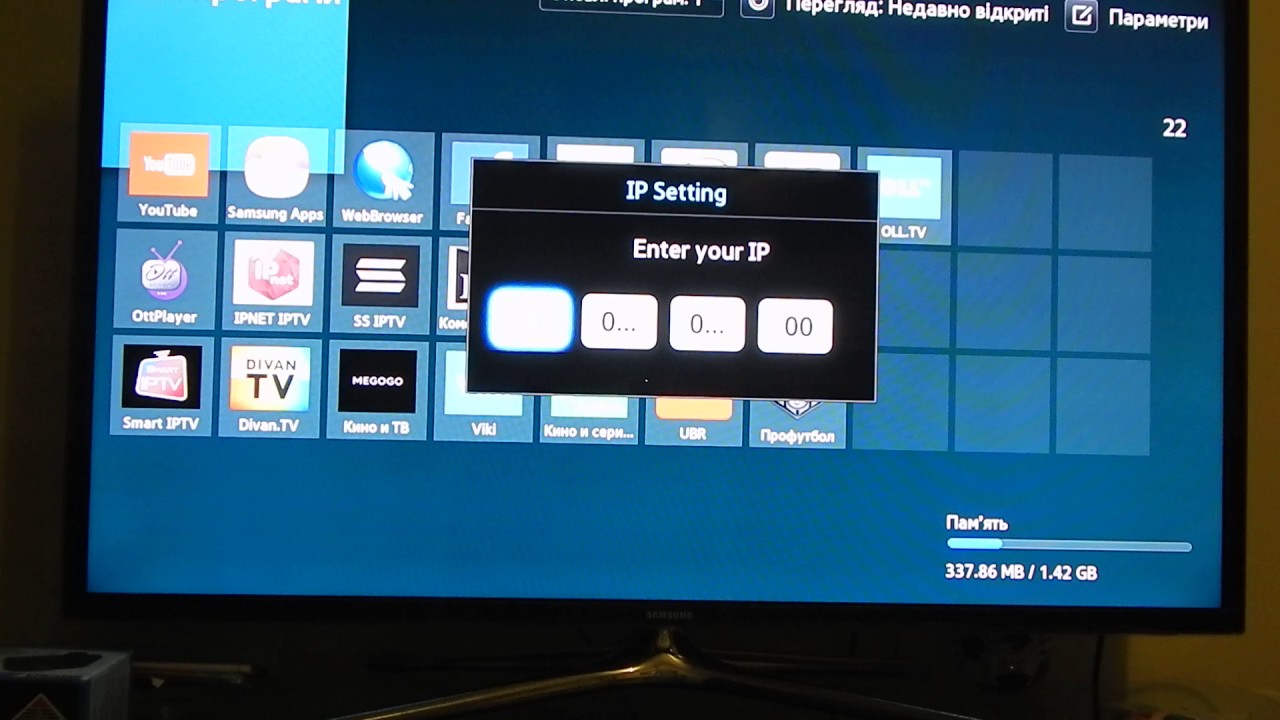
 222.114
222.114